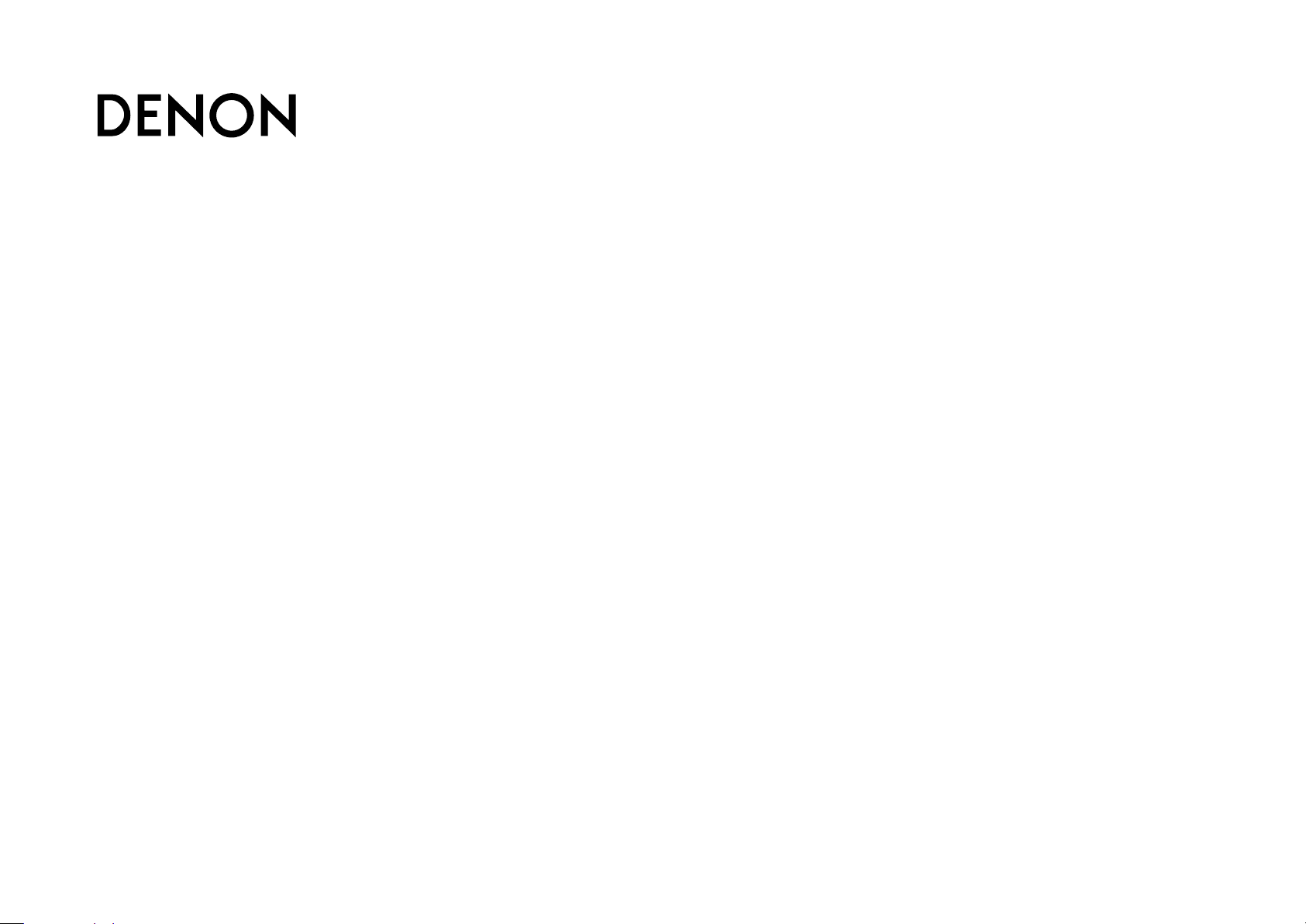
Basisausführung
Anleitung für
Fortgeschrittene
Informationen
DVD
AVR-2113
A/V-RECEIVER MIT NETZWERK
Bedienungsanleitung
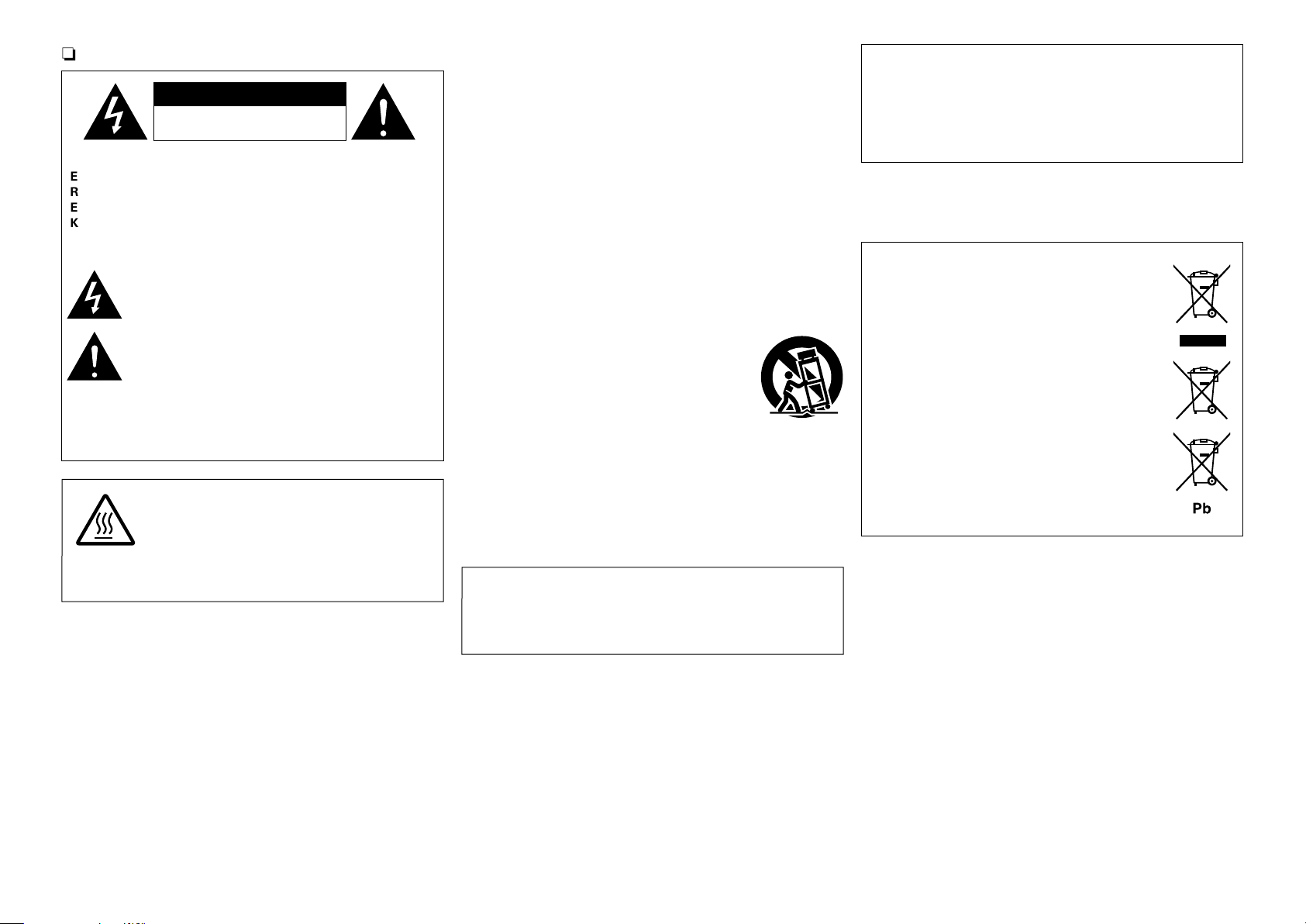
SICHERHEITSHINWEISE
Basisausführung
Anleitung für
Fortgeschrittene
Informationen
DVD
n
CAUTION
RISK OF ELECTRIC SHOCK
DO NOT OPEN
VORSICHT:
ENTFERNEN SIE NICHT DIE ABDECKUNG ODER DIE
RÜCKSEITE DES GERÄTS, ES BESTEHT DIE GEFAHR
EINES ELEKTRISCHEN SCHLAGS. DAS GERÄT ENTHÄLT
KEINE VOM BENUTZER ZU WARTENDEN KOMPONENTEN.
WENDEN SIE SICH BEI ERFORDERLICHEN REPARATUREN AN
QUALIFIZIERTES KUNDENDIENSTPERSONAL.
Das in ein Dreieck eingeschriebene Blitzsymbol warnt den
Benutzer vor nicht isolierter gefährlicher Spannung im Innern des
Geräts, die eine ausreichende Stärke besitzt, um für Menschen
die Gefahr eines elektrischen Schlags zu bergen.
Das in ein Dreieck eingeschriebene Ausrufezeichen weist den
Benutzer auf wichtige Bedienungs- und Wartungsanweisungen
in der das Gerät begleitenden Literatur hin.
WARNUNG:
SETZEN SIE DAS GERÄT ZUR VERMEIDUNG VON FEUER
UND ELEKTRISCHEN SCHLÄGEN WEDER REGEN NOCH
FEUCHTIGKEIT AUS.
VORSICHT:
HEISSE OBERFLÄCHE. NICHT ANFASSEN.
Die Oberseite über dem inneren Kühlkörper könnte heiß
Kennzeichen
für heiße
Oberfläche
werden, wenn dieses Produkt dauerhaft betrieben wird.
Berühren Sie keine heißen Bereiche, hier besonders um die
Kennzeichnung “Kennzeichen für heiße Oberfläche” und die
Oberseite.
WICHTIGE
SICHERHEITSHINWEISE
1. Lesen Sie diese Anweisungen.
2. Bewahren Sie diese Anweisungen auf.
3. Beachten Sie alle Warnhinweise.
4. Befolgen Sie alle Anweisungen.
5. Verwenden Sie dieses Gerät nicht in der Nähe von Wasser.
6. Reinigen Sie das Gerät nur mit einem trockenen Tuch.
7. Blockieren Sie keine Lüftungsöffnungen.
Stellen Sie das Gerät entsprechend den Anweisungen des Herstellers auf.
8. Stellen Sie das Gerät nicht in der Nähe von Hitzequellen wie Radiatoren,
Heizregistern, Öfen oder anderen hitzeerzeugenden Gerät (einschließlich
Verstärkern) auf.
9. Schützen Sie das Netzkabel vor Belastungen oder Quetschungen, vor allem
in der Nähe von Steckern, Buchsen und an der Austrittstelle aus dem Gerät.
10. Verwenden Sie ausschließlich die vom Hersteller vorgegebenen Anbauten
und Zubehörteile.
11. Verwenden Sie das Gerät ausschließlich mit dem vom
Hersteller vorgegebenen oder mit dem Gerät verkauften
Wagen, Ständer, Stativ, Halter oder Tisch. Wenn ein
Wagen verwendet wird, gehen Sie zur Vermeidung von
Verletzungen vorsichtig bei der Bewegung des Geräts mit
dem Wagen vor.
12. Trennen Sie das Gerät bei Gewitter oder längerer
Nichtnutzung vom Stromnetz.
13. Lassen Sie Wartungen nur von qualifiziertem
Kundendienstpersonal ausführen. Eine Wartung ist erforderlich, wenn das
Gerät auf irgend eine Weise beschädigt wurde, beispielsweise, wenn das
Netzkabel oder der Stecker beschädigt wurde, wenn Flüssigkeiten oder
Objekte in das Gerät gelangt sind, wenn das Gerät Regen oder Feuchtigkeit
ausgesetzt war, wenn es nicht ordnungsgemäß funktioniert, oder wenn es
fallen gelassen wurde.
14. Batterien dürfen keiner großen Hitze wie direktem Sonnenlicht, Feuer oder
dergleichen ausgesetzt werden.
VORSICHT:
Um dieses Gerät vollständig von der Stromversorgung abzutrennen, ziehen
Sie bitte den Stecker aus der Wandsteckdose.
Der Netzstecker wird verwendet, um die Stromversorgung zum Gerät völlig
zu unterbrechen; er muss für den Benutzer gut und einfach zu erreichen sein.
• ÜBEREINSTIMMUNGSERKLÄRUNG
Wir erklären unter unserer Verantwortung, daß dieses Produkt, auf das
sich diese Erklärung bezieht, den folgenden Standards entspricht:
EN60065, EN55013, EN55020, EN61000-3-2 und EN61000-3-3.
Gemäß den Bestimmungen der Niederspannungsrichtlinie 2006/95/ EG
und EMV Richtlinie 2004/108/EG, der Verordnung (EG) Nr. 1275/2008
der Kommission und deren Rahmenrichtlinie 2009/125/EG zu
energieverbrauchsrelevanten Produkten (ErP).
DENON EUROPE
Division of D&M Germany GmbH
An der Kleinbahn 18, Nettetal,
D-41334 Germany
HINWEIS ZUM RECYCLING:
Das Verpackungsmaterial dieses Produktes ist zum
Recyceln geeignet und kann wieder verwendet werden.
Bitte entsorgen Sie alle Materialien entsprechend der
örtlichen Recycling-Vorschriften.
Beachten Sie bei der Entsorgung des Gerätes die
örtlichen Vorschriften und Bestimmungen.
Die Batterien dürfen nicht in den Hausmüll geworfen
oder verbrannt werden; bitte entsorgen Sie die Batterien
gemäß der örtlichen Vorschriften.
Dieses Produkt und das im Lieferumfang enthaltene
Zubehör (mit Ausnahme der Batterien!) entsprechen der
WEEE-Direktive.
I
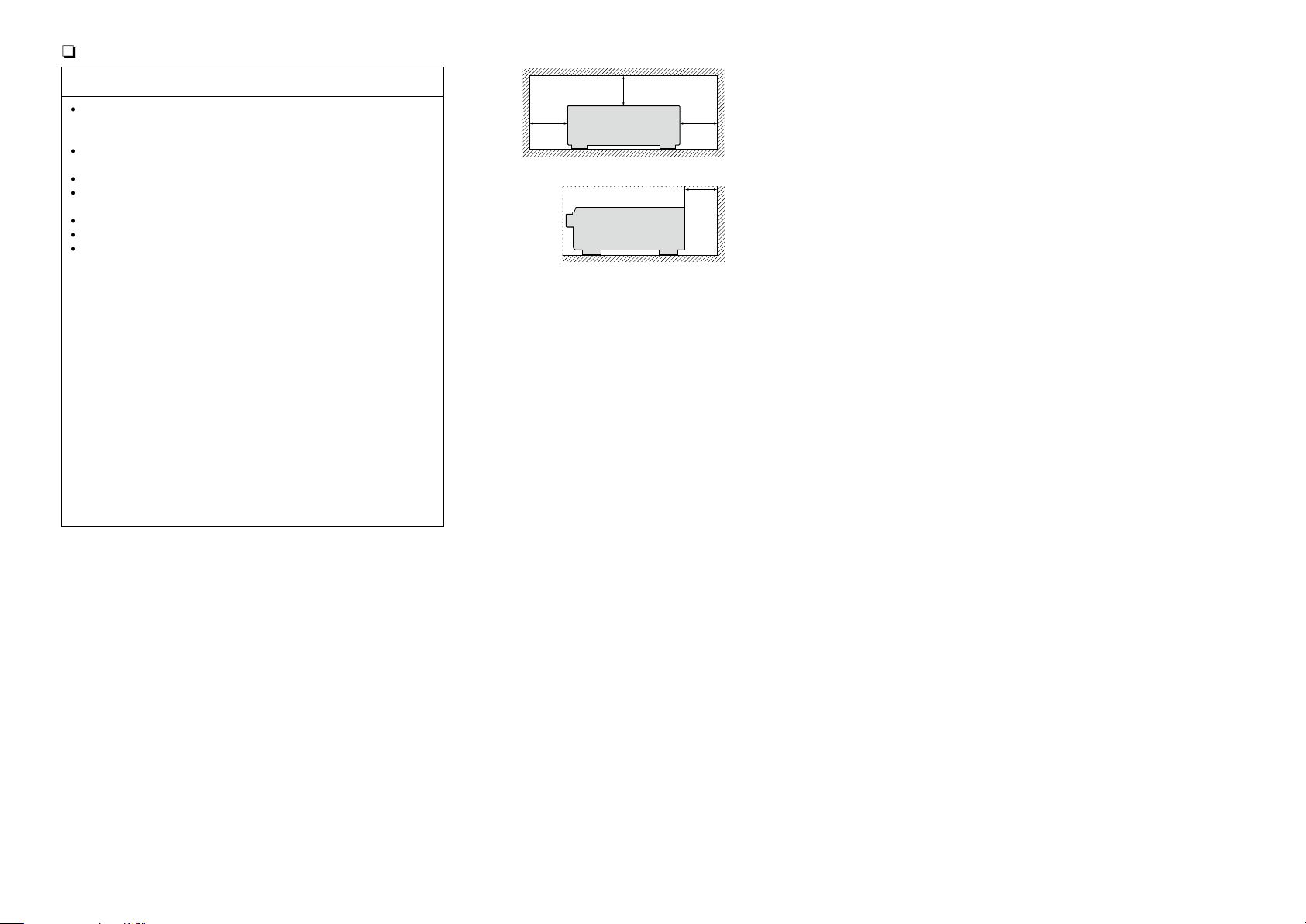
HINWEISE ZUM GEBRAUCH
Basisausführung
Anleitung für
Fortgeschrittene
Informationen
DVD
n
n VORSICHTSHINWEISE ZUR AUFSTELLUNG
WARNHINWEISE
•Vermeiden Sie hohe Temperaturen.
Beachten Sie, dass eine ausreichende Belüftung gewährleistet wird, wenn
das Gerät auf ein Regal gestellt wird.
•Gehen Sie vorsichtig mit dem Netzkabel um.
Halten Sie das Kabel am Stecker, wenn Sie den Stecker herausziehen.
•Halten Sie das Gerät von Feuchtigkeit, Wasser und Staub fern.
•Wenn das Gerät längere Zeit nicht verwendet werden soll, trennen Sie das
Netzkabel vom Netzstecker.
•Decken Sie den Lüftungsbereich nicht ab.
•Lassen Sie keine fremden Gegenstände in das Gerät kommen.
•Lassen Sie das Gerät nicht mit Insektiziden, Benzin oder
Verdünnungsmitteln in Berührung kommen.
•Versuchen Sie niemals das Gerät auseinander zu nehmen oder zu
verändern.
•Die Belüftung sollte auf keinen Fall durch das Abdecken der
Belüftungsöffnungen durch Gegenstände wie beispielsweise Zeitungen,
Tischtücher, Vorhänge o. Ä. behindert werden.
•Auf dem Gerät sollten keinerlei direkte Feuerquellen wie beispielsweise
angezündete Kerzen aufgestellt werden.
•Bitte beachten Sie bei der Entsorgung der Batterien die örtlich geltenden
Umweltbestimmungen.
•Das Gerät sollte keiner tropfenden oder spritzenden Flüssigkeit ausgesetzt
werden.
•Auf dem Gerät sollten keine mit Flüssigkeit gefüllten Behälter wie
beispielsweise Vasen aufgestellt werden.
•Das Netzkabel nicht mit feuchten oder nassen Händen anfassen.
•Wenn der Schalter ausgeschaltet ist OFF (STANDBY)-Position, ist das
Gerät nicht vollständig vom Stromnetz (MAINS) abgetrennt.
•Das Gerät sollte in der Nähe einer Netzsteckdose aufgestellt werden,
damit es leicht an das Stromnetz angeschlossen werden kann.
z
z z
z
Wand
z Stellen Sie das Gerät nicht an einem geschlossenen Ort, wie
in einem Bücherregal oder einer ähnlichen Einrichtung auf,
da dies eine ausreichende Belüftung des Geräts behindern
könnte.
•Empfohlen wird über 0,3 m.
•Keine anderen Gegenstände auf das Gerät stellen.
II
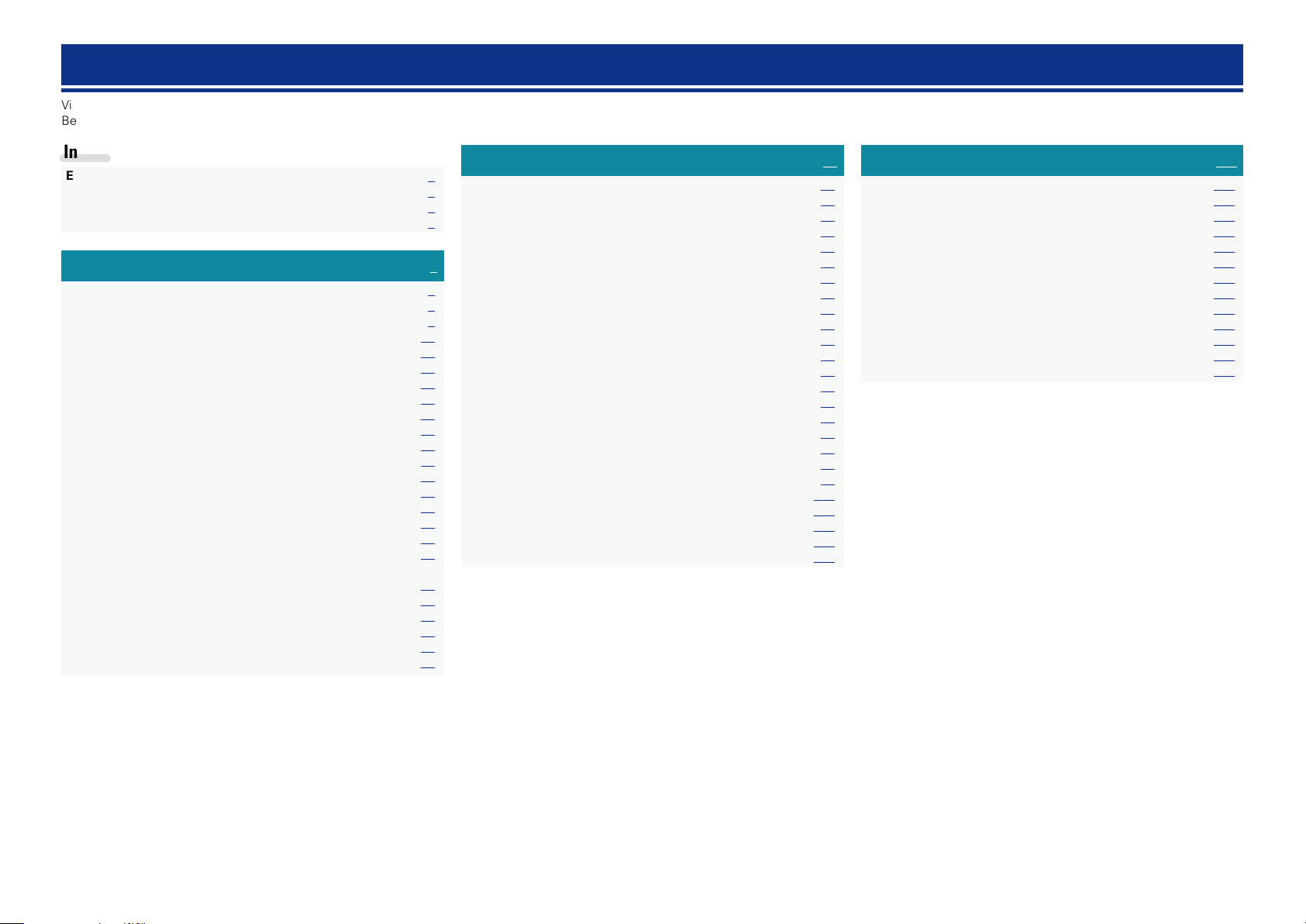
Erste Schritte
Basisausführung
Anleitung für
Fortgeschrittene
Informationen
DVD
Vielen Dank für den Kauf dieses DENON-Produkts. Lesen Sie diese Bedienungsanleitung vor der Inbetriebnahme des Geräts sorgfältig durch, damit Sie das Gerät richtig bedienen können.
Bewahren Sie das Handbuch nach der Lektüre zum späteren Nachschlagen auf.
Inhalt
Erste Schritte ················································································· 1
Zubehör·························································································2
Merkmale······················································································2
Warnhinweise zur Handhabung ···················································· 3
Basisausführung ····································································4
Anschlüsse ····················································································· 5
Wichtige Information ···································································· 5
HDMI-kompatible Geräte anschließen ··········································7
Ein HDMI-inkompatibles Gerät anschließen ······························· 12
Anschließen an ein Heim-Netzwerk (LAN) ·································21
Anschluss des Netzkabels ·························································· 22
Einrichtung ··················································································23
Lautsprecher einrichten (Audyssey®-Einmessung) ···················· 23
Vornehmen der Netzwerkeinstellungen
Wiedergabe (Grundfunktionen) ················································· 30
Wichtige Information ·································································· 30
Wiedergabe eines Blu-ray Disc/DVD-Players ······························ 31
Wiedergabe eines CD-Players ···················································· 31
Wiedergabe eines iPod ······························································· 32
Wiedergabe von USB-Speichergeräten ······································ 35
Wiedergabe von UKW-Sendungen ············································· 38
Netzwerkinhalte ·········································································· 49
Wiedergabe von Internetradio ···················································· 49
Wiedergeben von auf einem Computer oder auf einem NAS
gespeicherten Dateien································································52
Verwenden von Onlinediensten ·················································56
Praktische Funktionen ································································62
AirPlay-Funktion ·········································································· 66
Auswählen eines Audiomodus (Soundmodus) ························ 68
Auswählen eines Audiomodus ··················································· 68
(Netzwerk) ························· 29
Anleitung für Fortgeschrittene ·····································74
Lautsprecherinstallation/-anschluss/-einrichten (Erweitert) ·· 75
Lautsprecherinstallation ······························································ 75
Lautsprecheranschluss ······························································· 77
Lautsprecher einrichten ······························································ 85
Wiedergabe (Fortgeschrittene Bedienung)·······························87
HDMI-Steuerfunktion ··································································87
Einschlaffunktion ········································································88
Schnellwahl-Funktion ·································································· 89
Netzwerk-Steuerfunktion ···························································· 90
Verschiedene Speicherfunktionen ·············································· 91
Wiedergabe in ZONE2 (Separater Raum) ·································92
Audioausgabe ············································································· 92
Wiedergabe ················································································92
Einschlaffunktion ········································································93
Detaillierte Einstellungen vornehmen·······································94
Menüplan ···················································································· 94
Beispiele für Menü-Bildschirmanzeigen ·····································96
Beispiele für Menüanzeige und Front-Display ···························· 97
Zeicheneingabe···········································································98
Audio···························································································99
Video ························································································· 105
Eingänge ··················································································· 110
Lautsprecher ············································································· 114
Netzwerk ··················································································118
Allgemein ·················································································· 122
Informationen······································································128
Bezeichnung und Funktionen der Teile···································129
Vorderseite ···············································································129
Display ······················································································ 130
Rückseite ·················································································· 131
Fernbedienung ·········································································· 132
Sonstige Informationen ···························································· 134
Informationen über Marken ······················································ 134
Surround ··················································································· 135
Beziehungen zwischen Videosignalen und Monitorausgang ···· 139
Erklärung der Fachausdrücke ····················································141
Fehlersuche ················································································ 144
Zurücksetzen des Mikroprozessors ·········································· 148
Technische Daten ······································································ 149
1
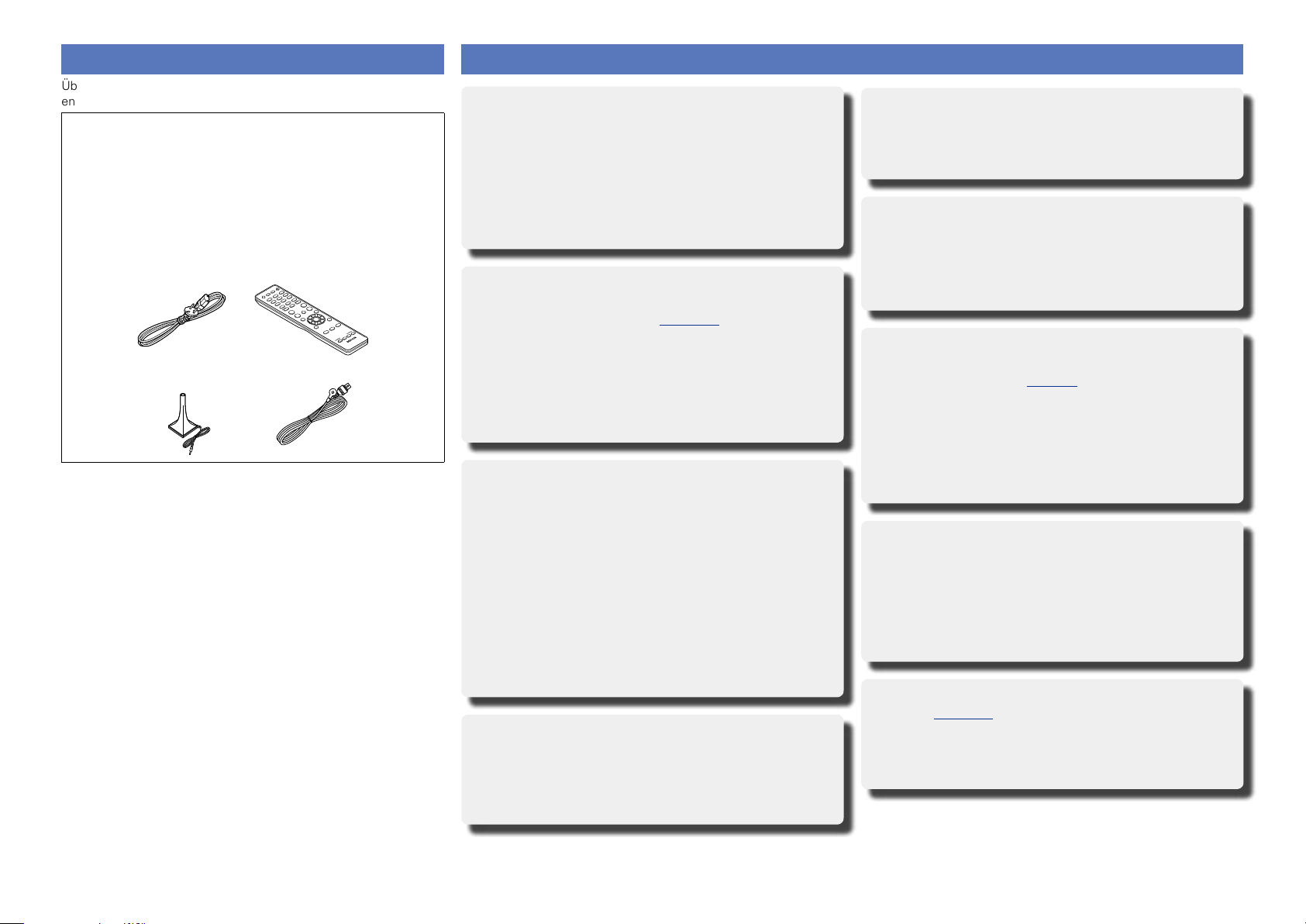
Basisausführung
Anleitung für
Fortgeschrittene
Informationen
DVD
Zubehör
Überprüfen Sie, ob folgendes Zubehör im Lieferumfang des Produkts
enthalten ist.
q Erste Schritte ........................................................................... 1
w CD-ROM (Bedienungsanleitung) ............................................. 1
e Sicherheitshinweise ................................................................ 1
r Liste der Servicenetze ............................................................. 1
t Netzkabel ................................................................................. 1
y Fernbedienung (RC-1167) ........................................................ 1
u Batterien R03/AAA .................................................................. 2
i Einmessmikrofon (ACM1HB) .................................................. 1
o UKW-Zimmerantenne .............................................................. 1
t
y
oi
Merkmale
Durch getrennte Schaltkreise liefert der
Verstärker für alle 7 Kanäle dieselbe Qualität (125
W x 7ch)
Das Gerät ist mit einem Leistungsverstärker mit klanggetreuer
Wiedergabe im Klangmodus und gleicher Qualität und Leistung für
alle Kanäle mit hoher Wiedergabetreue zum Original ausgestattet.
Der Leistungsverstärker verfügt über eine diskrete
Schaltungskonfiguration, durch die eine hochwertige SurroundWiedergabe erreicht wird.
Unterstützt Internetradio, Musik und FotoStreaming
Unterstützt AirPlay® (vSeite66)
Sie können verschiedene Inhalte wiedergeben, z. B. Internetradio
oder Audiodateien und Fotos, die auf dem Computer gespeichert
wurden, außerdem können Sie auf einem TV-Gerät Bilder anzeigen,
die auf dem Computer gespeichert sind.
Dieses Gerät unterstützt auch AirPlay, mit dessen Hilfe Sie eine
Musikbibliothek von einem iPhone, iPad, iPod touch oder aus
iTunes übertragen können.
Kompatibel mit “Denon Remote App”, sodass
sich grundlegende Bedienungen des Geräts mit
einem iPad, iPhone oder Android-Smartphone
ausführen lassen
“Denon Remote App” ist eine Anwendungssoftware, mit der
Sie grundlegende Bedienungen über ein iPad, iPhone, AndroidSmartphone oder Android-Tablet ausführen können, beispielsweise
Ein- und Ausschalten des Geräts, Ändern der Lautstärke und
Wechseln der Quelle.
z1 Sie können “Denon Remote App” aus dem iTunes® App
Store herunterladen. Das Gerät muss mit einem LAN
verbunden sein, und das iPhone/iPod touch muss mit dem
gleichen Netzwerk über Wi-Fi (WLAN) verbunden sein.
“Einrichtungsassistent” mit leicht verständlichen
Einrichtungsanleitungen
Wählen Sie zunächst die Sprache aus, wenn Sie dazu aufgefordert
werden. Folgen Sie anschließend den auf dem Fernseher
angezeigten Anweisungen, um die Lautsprecher, das Netzwerk
usw. einzurichten.
z1
Bedienungsfreundliche grafische Oberfläche
Dieses Gerät ist mit einer leicht ablesbaren “grafischen
Oberfläche” mit Menüanzeigen und Menüebenen ausgestattet.
Die Verwendung von Pegelanzeigen erhöht die Bedienbarkeit
dieses Geräts.
HDMI-Anschlüsse ermöglichen Verbindungen
mit verschiedenen digitalen AV-Geräten
(Eingänge: 6, Ausgänge: 1)
Das Gerät ist mit 6 HDMI-Eingangsanschlüssen zum Anschluss
von Geräten mit HDMI-Anschlüssen, wie Blu-ray Disc-Player,
Spielekonsolen, HD-Videokamera usw., ausgestattet.
Unterstützt HDMI (3D, ARC, Deep Color,
“x.v.Color”, Auto Lip Sync, 4K) und HDMIKontrollfunktion (vSeite7)
Außer den Funktionen HDMI 3D und ARC (Audio Return Channel)
unterstützt dieses Gerät auch die Video-Durchleitungsfunktion,
die Video an den Fernseher ausgibt, ohne die Videoqualität zu
ändern, wenn Videosignale von 4K (3840 × 2160Pixel) eingehen
sowie die Benutzeroberflächen-Überlagerungsfunktion, bei der
der 4K-Videobildschirm vom Menübildschirm (Benutzeroberfläche)
überlagert wird.
Digitaler Video-Prozessor skaliert analoge
Videosignale (SD-Auflösung) auf 4K
Dieses Gerät ist mit der Upscaling-Funktion für 4K-Video
ausgestattet, die es ermöglicht, analoges oder SD-Video
(Standardvideoqualität) in HDMI mit 4K (3840 × 2160 Pixel)
auszugeben. Dadurch können das Gerät und ein mit einem einzigen
HDMI-Kabel verbundener Fernseher beliebige Videoquellen in
präziser HD-Qualität wiedergeben.
Direkte Wiedergabe für iPod® und iPhone® via
USB(vSeite18)
Musikdaten von einem iPod können wiedergegeben werden,
indem Sie das mit dem iPod mitgelieferte USB-Kabel über den
USB-Anschluss dieses Gerätes anschließen, ebenso kann ein iPod
durch die Fernbedienung dieses Gerätes bedient werden.
2
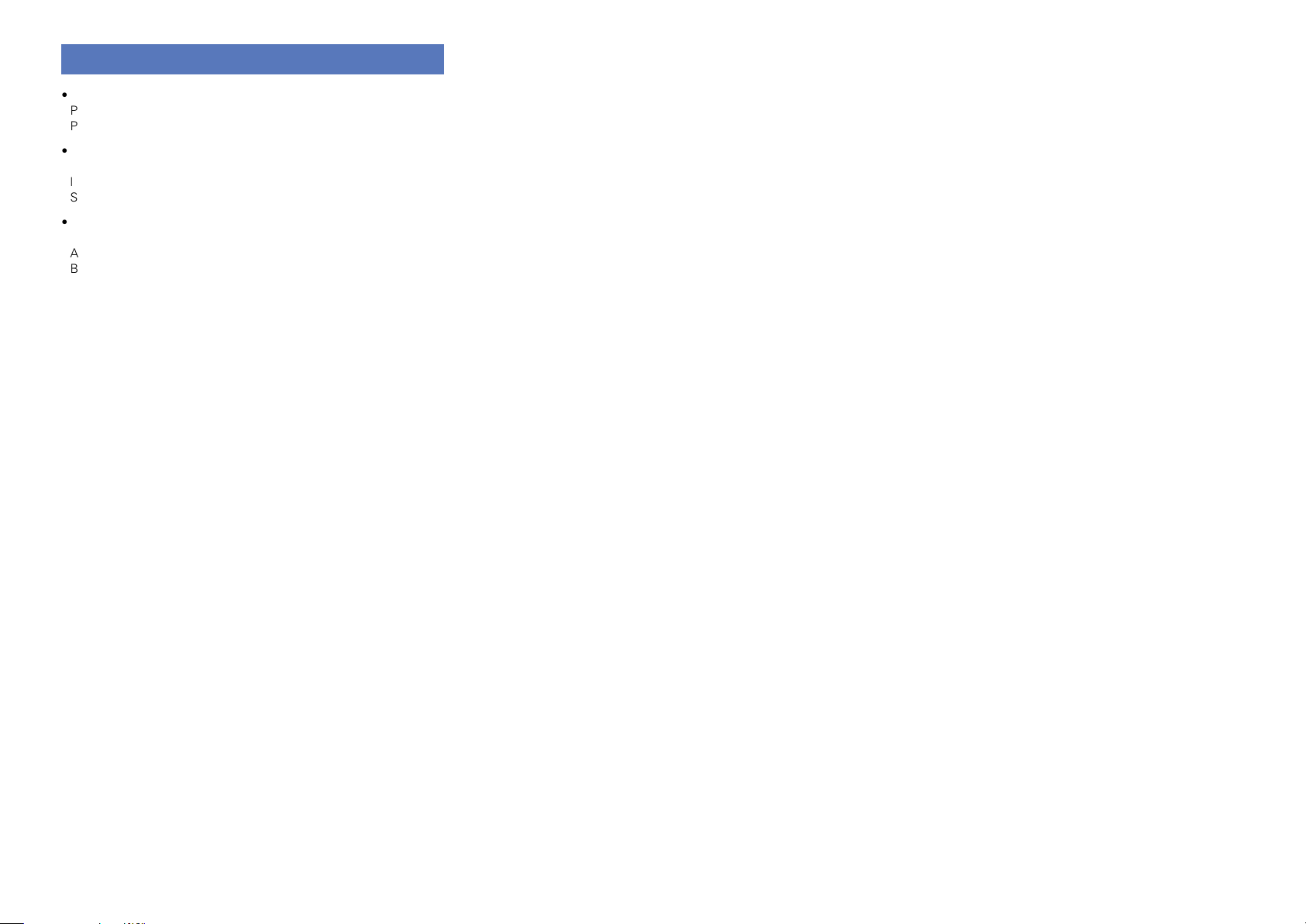
Warnhinweise zur Handhabung
Basisausführung
Anleitung für
Fortgeschrittene
Informationen
DVD
•Vor dem Einschalten des Netzschalters
Prüfen Sie erneut, dass alle Verbindungen korrekt sind und es keine
Probleme mit den Verbindungskabeln gibt.
•Manche Schaltkreise verbrauchen auch dann Strom, wenn sich das
Gerät im Standby-Modus befindet. Wenn Sie in Urlaub gehen oder
längere Zeit nicht zuhause sind, sollten Sie den Stecker aus der
Steckdose ziehen.
•Hinweis zur Kondensation
Wenn zwischen der Temperatur im Inneren des Geräts und der
Außentemperatur ein großer Unterschied besteht, kann es auf
Bauteilen im Inneren des Geräts zu Kondensation (Taubildung)
kommen, wodurch das Gerät nicht ordnungsgemäß funktioniert.
Lassen Sie das Gerät in diesem Fall ein bis zwei Stunden ausgeschaltet
stehen und warten Sie, bis sich der Temperaturunterschied
ausgeglichen hat, bevor Sie das Gerät benutzen.
•Warnhinweise bezüglich Mobiltelefonen
Die Verwendung eines Mobiltelefons in der Nähe dieses Geräts kann
zu Rauschen führen. Verwenden Sie in diesem Fall das Mobiltelefon
weiter vom Gerät entfernt.
•Transportieren des Geräts
Schalten Sie die Stromversorgung aus und ziehen Sie das Netzkabel
aus der Netzsteckdose. Trennen Sie die Anschlusskabel anderer
Systemgeräte, bevor Sie das Gerät transportieren.
•Reinigung
•Wischen Sie das Gehäuse und die Steuerkonsole mit einem
weichen Tuch sauber.
•Wenn Sie ein chemisches Reinigungsmittel verwenden, folgen Sie
bitte den Anweisungen.
•Benzin, Farbverdünner oder andere organische Lösungsmittel
sowie Insektizide können bei Kontakt mit dem Gerät
Materialveränderungen und Entfärbung verursachen und sollten
deshalb nicht verwendet werden.
3
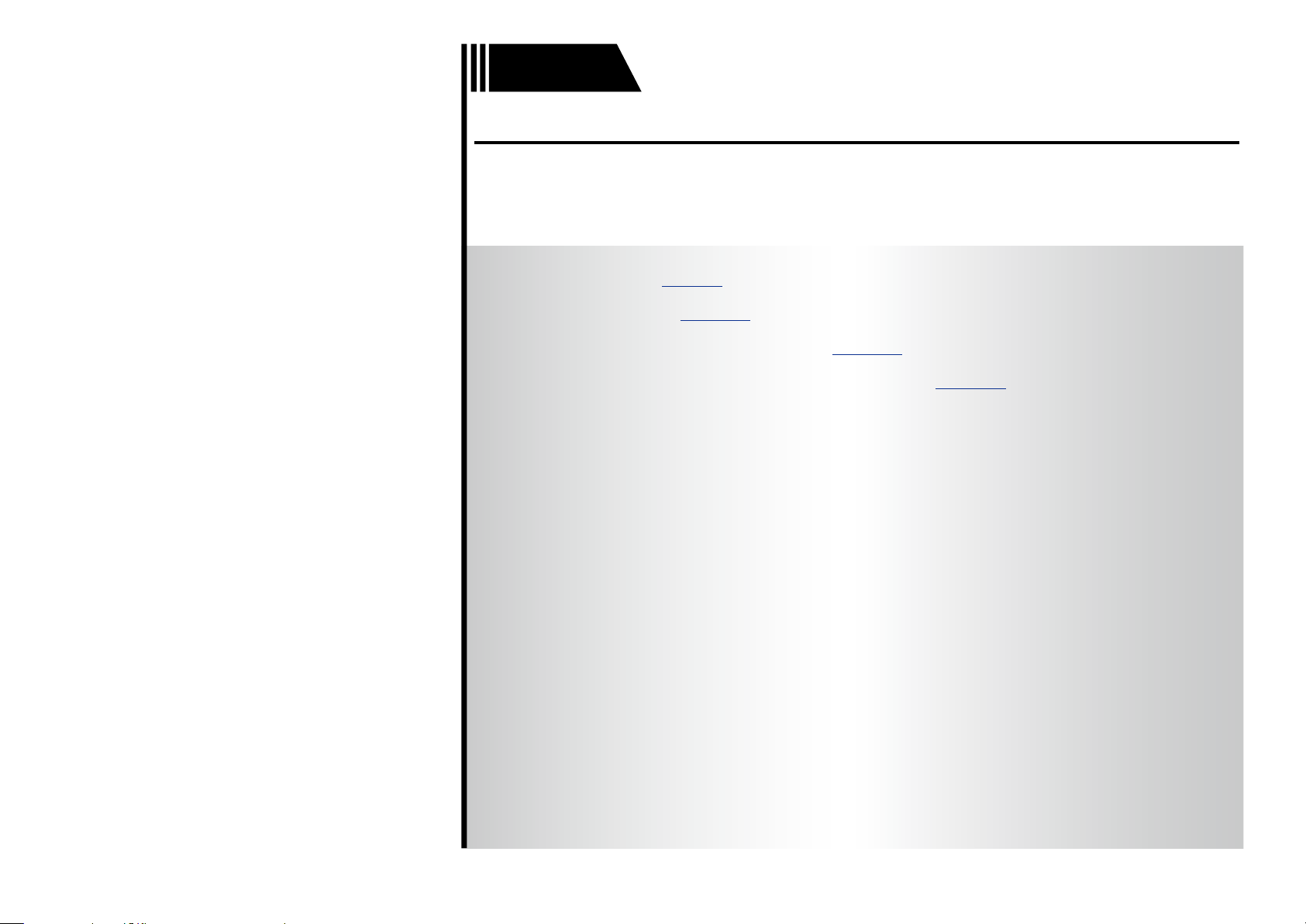
Basisausführung
Basisausführung
Anleitung für
Fortgeschrittene
Informationen
Basisausführung
DVD
Basisausführung
Im Folgenden werden die Anschlüsse sowie die Grundfunktionen dieses Geräts
erläutert.
F Anschlüsse vSeite5
F Einstellungen vSeite23
F Wiedergabe (Grundfunktionen) vSeite30
F Auswahl eines Audiomodus (Soundmodus) vSeite68
4
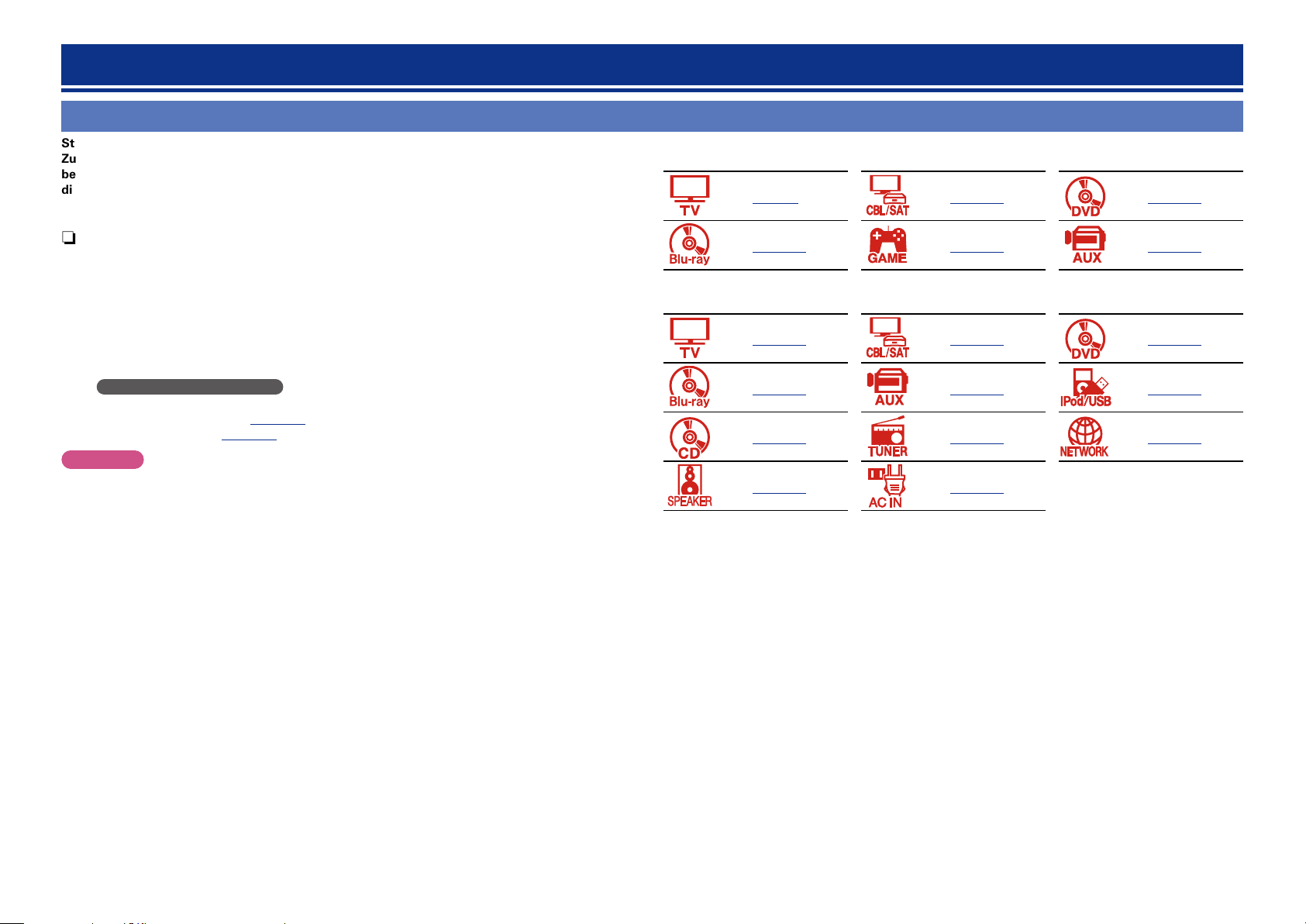
Anschlüsse
Basisausführung
Anleitung für
Fortgeschrittene
Informationen
Basisausführung
DVD
Wichtige Information
Stellen Sie die Anschlüsse vor der Verwendung des Geräts her.
Zur Einrichtung eines Heimkinos zur Wiedergabe qualitativ höherwertiger Video- und Audiodaten,
bei der sämtliche Möglichkeiten Ihrer Videogeräte und des Geräts genutzt werden, verbinden Sie
dieses über HDMI-Kabel mit allen Videogeräten.
n HDMI-kompatibles Gerät
vSeite8 vSeite10 vSeite10
n HDMI-kompatibles Gerät
Falls Ihr Videogerät keine HDMI-Verbindungen unterstützt, nutzen Sie die folgenden
Anschlussmöglichkeiten.
n HDMI-inkompatibles Gerät
Das Gerät ist in der Lage, die Quelle am Anschluss DIGITAL AUDIO IN und COMPONENT VIDEO IN
zu wechseln.
Sie können die Quelle für Anschlüsse ändern, die auf Seiten, die Geräteanschlüsse erläutern,
unter Eingangsanschluss einstellen aufgeführt sind.
Einzelheiten zum Zuweisen einer Quelle für einen Anschluss finden Sie unter “Die Quelle
für Anschlüsse ändern” (vSeite 12). Die Vorgehensweise beim Einstellen wird unter
“Eingangszuordnung” (vSeite111) beschrieben.
HINWEIS
•Das Menü wird nur auf TV-Geräten angezeigt, die über HDMI mit dem Gerät verbunden sind. Falls
Ihr TV-Gerät über einen anderen Videoausgangsanschluss mit dem Gerät verbunden ist, führen
Sie die Schritte im Menü auf dem Gerät durch.
•Stecken Sie das Netzkabel erst dann an, wenn alle Geräte angeschlossen wurden. Sobald jedoch der
“Einrichtungsassistent” ausgeführt wird, folgen Sie den Anweisungen im “Einrichtungsassistent” (C
Seite 7), um die Anschlüsse herzustellen. (Während der “Einrichtungsassistent” ausgeführt wird, führen
die Anschlüsse an den Ein- und Ausgängen keinen Strom.)
•Schalten Sie während der Ausführung des “Einrichtungsassistent” (C Seite 7) die Stromversorgung
angeschlossener Geräte aus.
•Lesen Sie sich vor der Verkabelung auch die Bedienungsanleitungen der anderen anzuschließenden
Komponenten durch.
•Achten Sie auf den richtigen Anschluss des linken und des rechten Kanals (links an links und rechts an
rechts).
•Bündeln Sie Netzkabel und Anschlusskabel nicht zusammen. Anderenfalls kann es zu Brumm- oder
anderen Störgeräuschen kommen.
vSeite10 vSeite10 vSeite10
n HDMI-inkompatibles Gerät
vSeite13 vSeite14 vSeite15
vSeite16 vSeite17 vSeite18
vSeite19 vSeite20 vSeite21
vSeite77 vSeite22
5
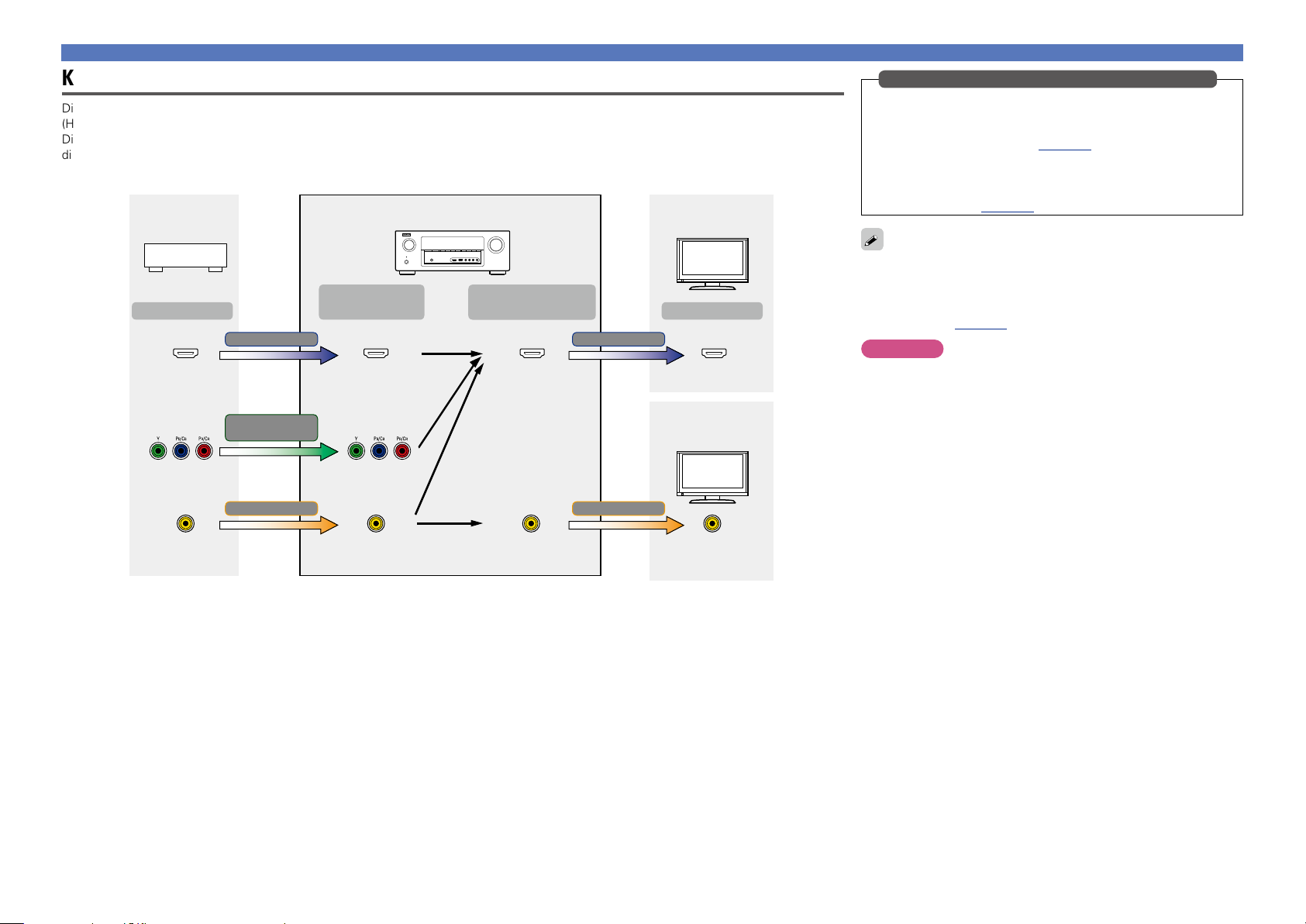
Wichtige Information
Basisausführung
Anleitung für
Fortgeschrittene
Informationen
Basisausführung
DVD
Konvertieren der Video-Eingabesignale für den Output (Videoumwandlungsfunktion)
Dieses Gerät besitzt drei verschiedene Arten von Videoeingängen (HDMI, Component Video und Video) und zwei verschiedene Videoausgänge
(HDMI und Video).
Diese Funktion wandelt automatisch verschiedene Videosignalformate, die in dieses Gerät eingegeben werden, in die Formate um, welche für
die Ausgabe der Videosignale von diesem Gerät zu einem Monitor verwendet werden.
GVideosignalstrom für die MAIN ZONEH
HDMI-kompatibler
Fernseher
Eingang
HDMI-
Anschluss
HDMI-inkompatibler
Fernseher
Videogeräte
Ausgang
HDMI-Anschluss
Component Video-
Komponentenvideo-
Anschlüsse
Dieses Gerät
Eingang
(IN)
HDMI-Signal HDMI-Signal
HDMI-Anschluss
Signal
Komponentenvideo-
Anschlüsse
Videosignal Videosignal
Ausgang
(MONITOR OUT)
HDMI-
Anschluss
Nehmen Sie die erforderlichen Einstellungen vor
•Wenn dieses Gerät Videosignale nicht automatisch konvertieren
soll, verwenden Sie die folgende Einstellung, um diese Funktion
zu deaktivieren.
“Videokonvertierung” (vSeite107)
•Wenn Sie die Auflösung der an den Fernseher ausgegebenen
Videosignale ändern möchten, verwenden Sie dazu die folgende
Einstellung.
“Auflösung” (vSeite108)
•Die Video-Konvertierungsfunktion unterstützt die folgenden
Formate:NTSC, PAL, SECAM, NTSC 4.43, PAL-N, PAL-M und PAL-
60.
•Die Auflösung HDMI-kompatibler Fernseher kann unter “Video” –
“Monitor” (vSeite124) überprüft werden.
HINWEIS
•Das Menü wird nur auf TV-Geräten angezeigt, die über HDMI
mit dem Gerät verbunden sind. Falls Ihr TV-Gerät über einen
anderen Videoausgangsanschluss mit dem Gerät verbunden
ist, führen Sie die Schritte im Menü auf dem Gerät durch.
•HDMI-Signale sind digital. HDMI-Signale können nicht in analoge
Signale umgewandelt werden.
•Wenn ein nicht standardkonformes Videosignal von einer
Spielekonsole oder einer anderen Quelle eingeht, funktioniert die
Video-Konvertierungsfunktion u. U. nicht.
Videoanschluss
Wenn Sie dieses Gerät beispielsweise über ein einziges HDMI-Kabel an einen HDMI-kompatiblen Fernseher anschließen, konvertiert dieses
Gerät Nicht-HDMI-Videosignale in HDMI-Signale, die über den HDMI-Anschluss an den Fernseher ausgegeben werden. Dieses Gerät gibt
nur eine Art von Videosignal aus, daher bleiben von diesem Gerät an den Fernseher ausgegebene Videosignale unverändert, selbst wenn
Sie zu einem Gerät umschalten, das für die Wiedergabe andere Arten von Videosignalen ausgibt. Daher brauchen Sie den Videoeingang am
Fernseher nicht umzuschalten. Außerdem konvertiert dieses Gerät analoge Videosignale wie Video und Component Video für die Ausgabe zu
hochauflösenden digitalen HDMI-Videosignalen, wodurch die Videoqualität verbessert wird.
Wenn Ihr Fernseher keine HDMI-Anschlüsse unterstützt, schließen Sie dieses Gerät über einen analogen Videoanschluss an den Fernseher an.
Dieses Gerät kann keine HDMI-Eingangssignale zu analogen Videosignalen konvertieren. Verwenden Sie daher zum Anschließen eines HDMIGeräts Component Video- oder Video-Eingangsanschlüsse.
Videoanschluss Videoanschluss
Videoanschluss
6
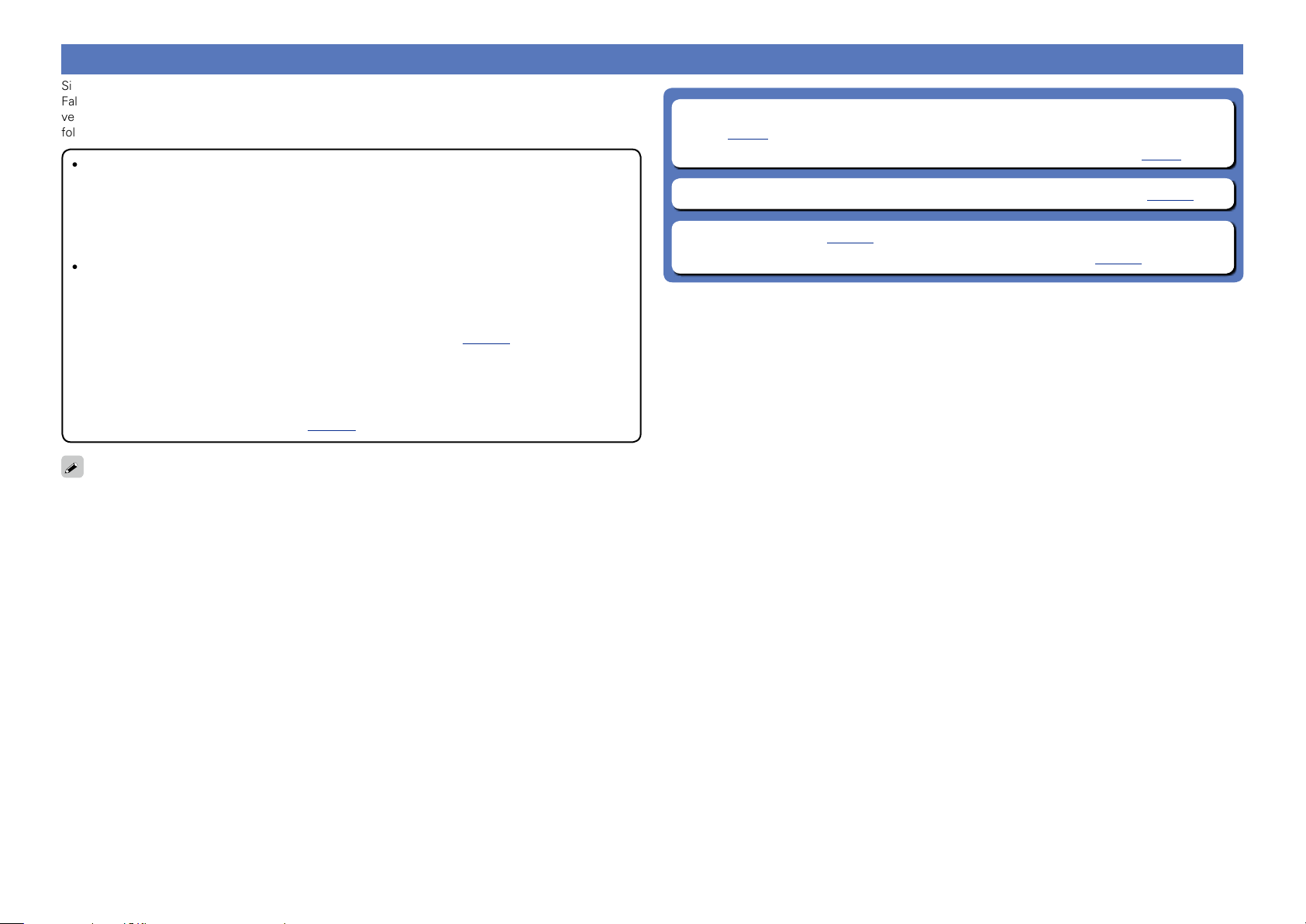
HDMI-kompatible Geräte anschließen
Basisausführung
Anleitung für
Fortgeschrittene
Informationen
Basisausführung
DVD
Sie können bis zu sieben HDMI-kompatible Geräte (6 x Eingang/1 x Ausgabe) an diesem Gerät anschließen.
Falls das angeschlossene Gerät einen HDMI-Anschluss besitzt, sollten Sie auch HDMI-Verbindungen
verwenden. Verbindungen über HDMI-Kabel bieten im Gegensatz zu anderen Anschlussmöglichkeiten die
folgenden Vorteile.
•Hohe Wiedergabequalität durch die digitale Übertragung von Audio- und Videosignalen
HDMI-Anschlüsse können HD-Video und qualitativ hochwertige Audioformate von Blu-ray DiscPlayern (Dolby Digital Plus, Dolby TrueHD, dts-HD, dts-HD Master Audio) übertragen.
HDMI-Anschlüsse übertragen auch die für die Wiedergabe zwischen Geräten erforderlichen
Informationen. Die Informationen werden für Urheberrechtsschutz, die Erkennung der
Fernseherauflösung, die ARC-Funktion, die HDMI-Steuerungsfunktion usw. verwendet.
•Übertragung von Audio- und Videosignalen über ein einzelnes HDMI-Kabel
Bei den bisherigen Anschlüssen waren mehrere Kabel für Audio- und Videosignale erforderlich,
während bei HDMI-Anschlüssen nur noch ein HDMI-Kabel für die Übertragung sämtlicher Audio- und
Videosignale benötigt wird. Dies vereinfacht die Verkabelung von Heimkinosystemen erheblich.
•Gegenseitige Steuerung über die HDMI-Steuerungsfunktion (vSeite87)
Das Gerät und das per HDMI angeschlossene HDMI-Gerät können miteinander verbunden werden,
um Vorgänge wie Ein- und Ausschalten, Lautstärkeregelung und Wechsel der Eingangsquelle
auszuführen.
•Es werden auch weitere Video- und Audiofunktionen wie 3D-Videowiedergabe, Content Type
und die ARC-Funktion unterstützt (vSeite11).
•Es gibt mehrere Versionen des HDMI-Standards. Die unterstützten Funktionen und die Leistung variieren
je nach Version. Gerät entspricht dem HDMI-Standard zur Unterstützung der 3D-Wiedergabefunktion.
Zur Nutzung dieser Funktionen muss das angeschlossene HDMI-Gerät ebenfalls diese Version des
Standards unterstützen. Informationen über die vom angeschlossenen Gerät unterstützten Version des
HDMI-Standards finden Sie im Handbuch des Geräts.
•Einige Fernseher unterstützen keine Audioeingabe über HDMI-Anschlüsse. Weitere Informationen hierzu
finden Sie im Handbuch des Fernsehers.
n Vor dem Anschließen dieses Geräts über HDMI-Anschlüsse mit einem Fernseher
(vSeite8)
n Das Gerät über HDMI-Anschlüsse mit einem Fernseher verbinden (vSeite9)
n Das Gerät über HDMI-Anschlüsse mit einem Videogerät verbinden (vSeite10)
n HDMI-Funktion (vSeite11)
n Einstellungen im Zusammenhang mit HDMI-Verbindungen (vSeite11)
7
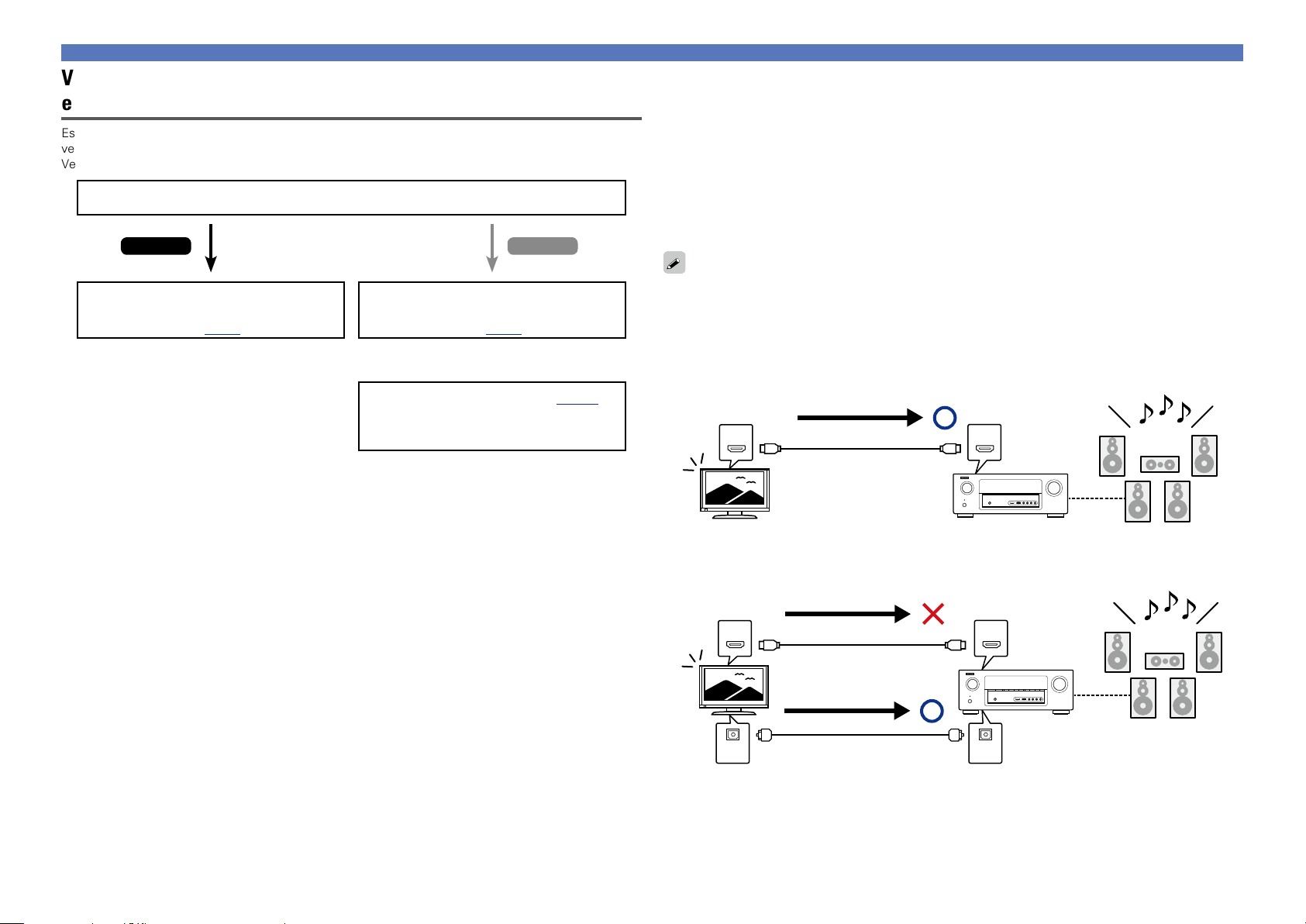
Vor dem Anschließen dieses Geräts über HDMI-Anschlüsse mit
Basisausführung
Anleitung für
Fortgeschrittene
Informationen
Basisausführung
DVD
einem Fernseher
Es stehen zwei Methoden zur Verfügung, um einen HDMI-kompatiblen Fernseher mit diesem Gerät zu
verbinden.
Verwenden Sie die für Ihren Fernseher geeignete Anschlussmethode.
Unterstützt der an dieses Gerät anzuschließende Fernseher die ARC-Funktion?
Ja Nein
HDMI-kompatible Geräte anschließen
n Anmerkung zur ARC-Funktion (Audio Return Channel)
Über diese Funktion kann ein TV-Gerät mit einem einzigen HDMI-Kabel Audiodaten “aufwärts” an
dieses Gerät übertragen.
Wenn ein Fernseher ohne ARC-Funktion über einen HDMI-Anschluss angeschlossen wird, werden
Videosignale des an dieses Gerät angeschlossenen Wiedergabegeräts an den Fernseher übertragen,
dieses Gerät kann jedoch nicht den Ton des Fernsehers wiedergeben. Wenn Sie Fernsehsendungen
mit Surround-Audio wiedergeben möchten, ist ein separates Audiokabel erforderlich.
Wenn Sie jedoch einen Fernseher mit ARC-Funktion über HDMI-Anschlüsse anschließen, ist kein
Audiokabel erforderlich. Audiosignale vom Fernseher können über das HDMI-Kabel an dieses Gerät
übermittelt werden. Mit dieser Funktion können Sie über dieses Gerät für den Fernseher SurroundAudio wiedergeben.
Das Gerät über HDMI-Anschlüsse
mit einem Fernseher verbinden
(vSeite9)
Das Gerät über HDMI-Anschlüsse
mit einem Fernseher verbinden
(vSeite9)
+
TV-Gerät anschließen (vSeite13)
Verwenden Sie für Audioanschlüsse eine
andere Methode als HDMI-Anschlüsse.
Bei Verwendung der ARC-Funktion schließen Sie ein Gerät mit einem “Standard HDMI-Kabel mit Ethernet”
oder einem “High Speed HDMI-Kabel mit Ethernet” für HDMI an.
Weitere Informationen zu Anschlüssen und Einstellungen für den Fernseher finden Sie in der
Bedienungsanleitung Ihres Fernsehers.
GAnschließen an einen Fernseher mit ARC-FunktionH
Audio vom Fernseher
Audiosignale vom Fernseher
IN OUT
Dieses Gerät LautsprecherFernseher
GAnschließen an einen Fernseher ohne ARC-FunktionH
Audio vom Fernseher
Audiosignale vom Fernseher
IN OUT
Audiosignale vom Fernseher
Optisches Kabel
INOUT
8
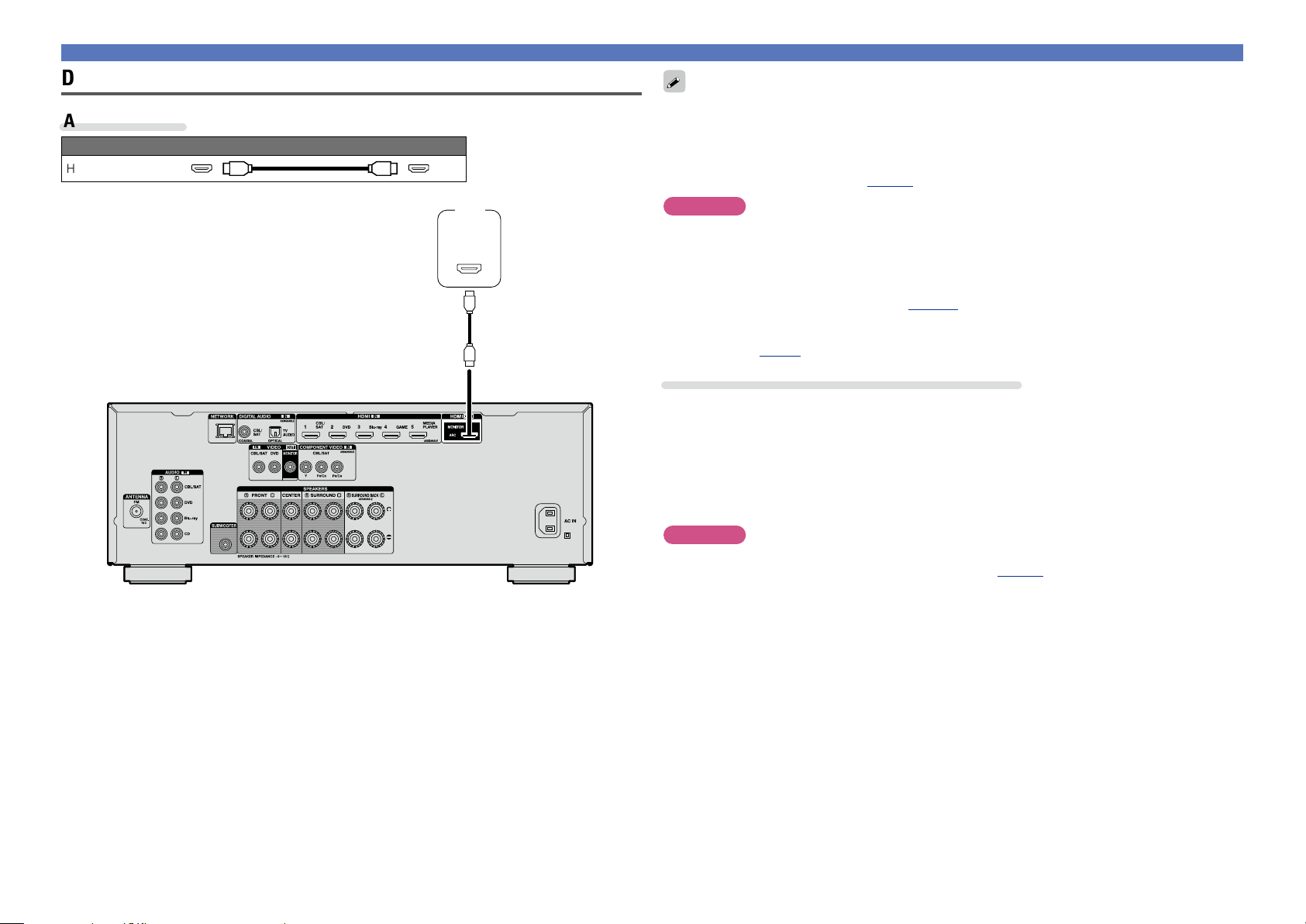
Das Gerät über HDMI-Anschlüsse mit einem Fernseher verbinden
Basisausführung
Anleitung für
Fortgeschrittene
Informationen
Basisausführung
DVD
Anschlusskabel
Audio- und Videokabel (separat erhältlich)
HDMI-Kabel
TV
HDMI
IN
(ARC)
HDMI-kompatible Geräte anschließen
•Videosignale werden nicht ausgegeben, wenn die eingehenden Videosignale nicht der Auflösung des
Monitors entsprechen. Stellen Sie in diesem Fall die Auflösung des Blu-ray Disc-Player/DVD-Players auf
eine Auflösung, die mit dem Monitor kompatibel ist.
•Wenn dieses Gerät und der Monitor mit einem HDMI-Kabel verbunden werden und der Monitor nicht
in der Lage ist, HDMI-Audiosignale wiederzugeben, werden nur die Videosignale an den Monitor
ausgegeben. Audioanschlüsse (vSeite13 “TV-Gerät anschließen”).
HINWEIS
•Das Audiosignal am HDMI-Ausgang (Sampling-Frequenz, Anzahl der Kanäle usw.) wird unter Umständen
durch die HDMI-Audioausstattung des angeschlossenen Geräts im Hinblick auf die zulässigen
Eingangsformate eingeschränkt.
•Wenn Sie ein Fernsehgerät anschließen, das die ARC-Funktion nicht unterstützt, ist neben dem
HDMI-Kabel eine separate Verbindung über ein Audiokabel notwendig. Schlagen Sie in diesem
Fall unter “TV-Gerät anschließen” (vSeite13) nach, um etwas über das Anschlussverfahren
zu erfahren.
Informationen zur ARC-Funktion finden Sie unter “Anmerkung zur ARC-Funktion (Audio Return
Channel)” (vSeite8).
Verbindung mit einem Gerät mit DVI-D-Ausgang
Das Verfahren DVI-D (Digital Visual Interface) wird auch für die Videoübertragung mit digitalen Signalen
verwendet. Es wurde vorrangig für Computer entwickelt, es sind aber auch einige AV-Geräte wie z.
B. Projektoren mit einer solchen Schnittstelle ausgestattet. Die an ein mit der DVI-D-Videoeingabe
kompatibles Gerät ausgegebenen HDMI-Videosignale nutzen ein HDMI/DVI-Konversionskabel, das die
HDMI-Videosignale in DVI-Signale umwandelt.
Über den DVI-D-Anschluss können qualitativ hochwertige digitale Signale übertragen werden, dennoch
können der Kopierschutz und andere Probleme bei einigen Gerätekombinationen den normalen Betrieb
verhindern.
HINWEIS
•Es wird kein Ton ausgegeben, wenn das angeschlossene Gerät einen DVI-D-Ausgang hat. Stellen Sie
Audioverbindungen wie unter “TV-Gerät anschließen” (vSeite13) beschrieben her.
•Signale können nicht über DVI-D-Geräte ausgegeben werden, die HDCP nicht unterstützen.
•Je nach Gerätekombination werden die Videosignale unter Umständen nicht ausgegeben.
9
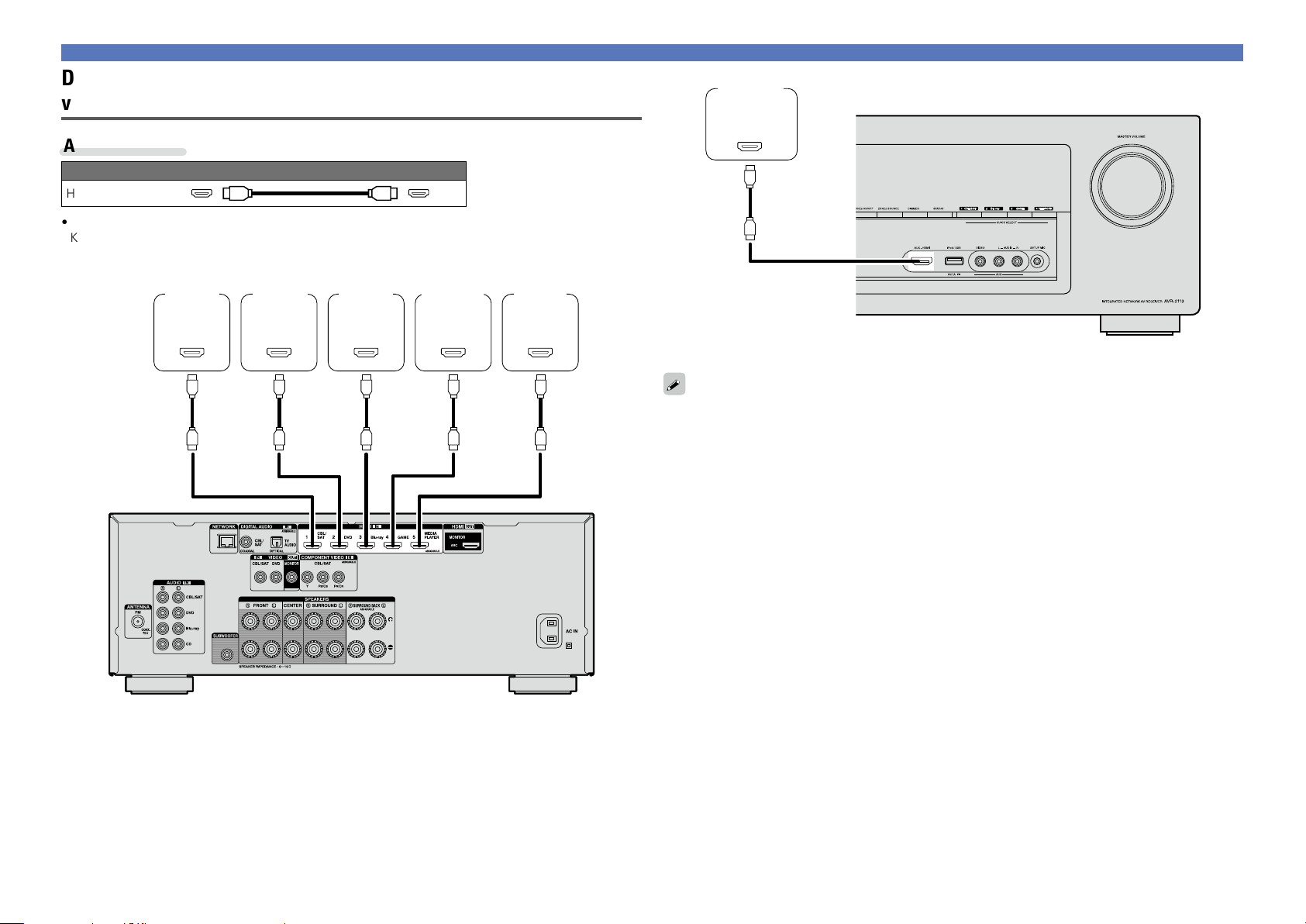
Das Gerät über HDMI-Anschlüsse mit einem Videogerät
Basisausführung
Anleitung für
Fortgeschrittene
Informationen
Basisausführung
DVD
verbinden
Anschlusskabel
Audio- und Videokabel (separat erhältlich)
HDMI-Kabel
•Über diese Schnittstelle ist der Transfer von digitalen Video- und Audiosignalen über ein einziges HDMIKabel möglich.
Set-Top-
Box
DVD-
Player
Blu-ray
Disc-
Player
Spielekonsole
Zum
Media
Player
Digitaler
Camcorder
HDMI
OUT
HDMI-kompatible Geräte anschließen
HDMI
OUT
HDMI
OUT
HDMI
OUT
HDMI
OUT
HDMI
OUT
GRückseiteH
GVorderseiteH
•Wenn dieses Gerät über HDMI-Kabel mit anderen Geräten verbunden ist, müssen auch das Gerät und
der Fernseher über HDMI-Kabel angeschlossen werden.
•Bei Anschluss eines Gerätes, das die Deep Color oder 4K-Übertragung unterstützt, verwenden Sie ein
“High Speed HDMI-Kabel” oder “High Speed HDMI-Kabel mit Ethernet”.
•Videosignale werden nicht ausgegeben, wenn die eingehenden Videosignale nicht der Auflösung des
Monitors entsprechen. Stellen Sie in diesem Fall die Auflösung des Blu-ray Disc-Player/DVD-Players auf
eine Auflösung, die mit dem Monitor kompatibel ist.
10
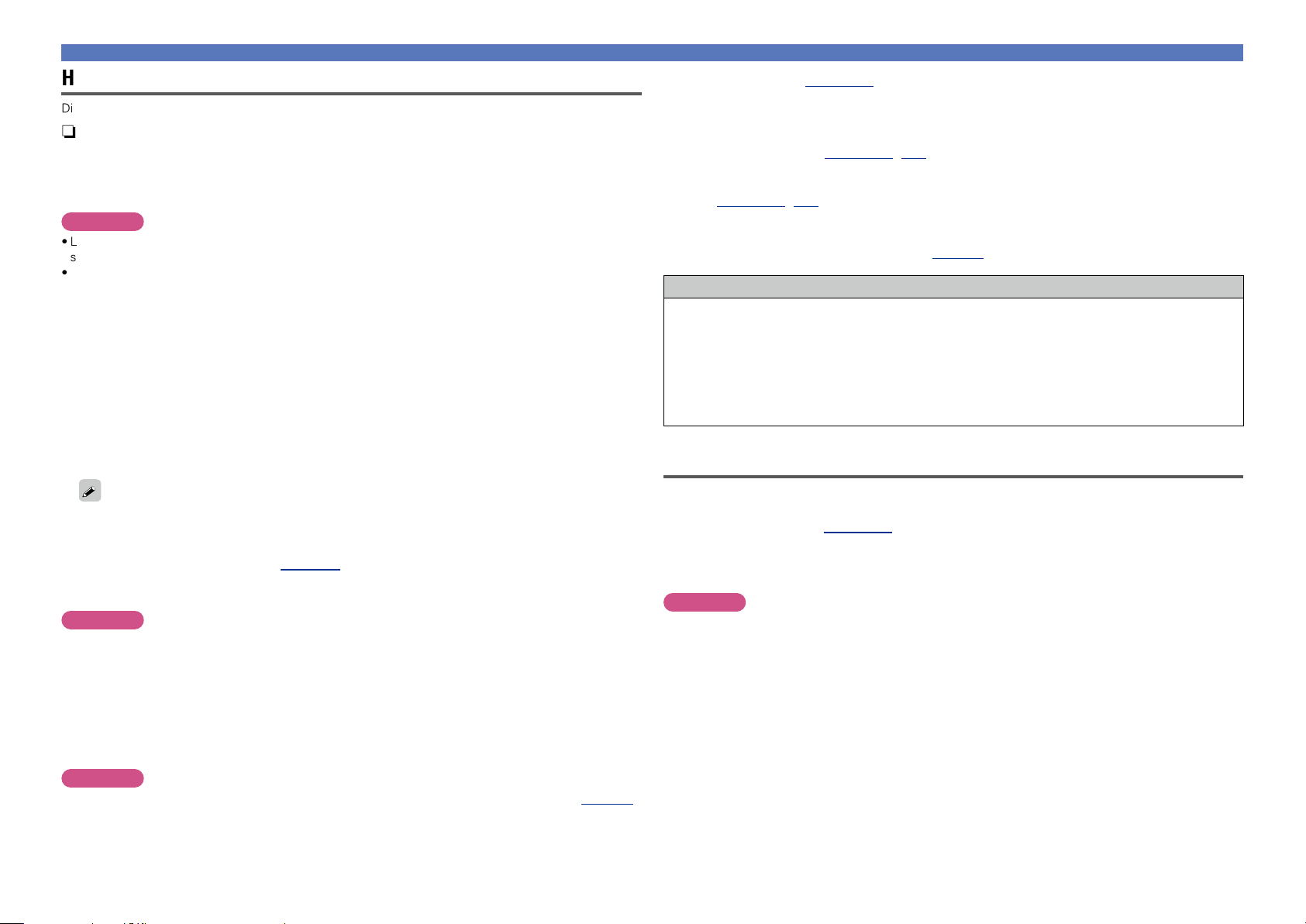
HDMI-kompatible Geräte anschließen
Basisausführung
Anleitung für
Fortgeschrittene
Informationen
Basisausführung
DVD
HDMI-Funktion
Dieses Gerät unterstützt die folgenden HDMI-Funktionen:
n Anmerkungen zur 3D-Funktion
Dieses Gerät unterstützt die Einspeisung und die Ausgabe von 3D (3-dimensionalen)-Videosignalen
nach HDMI Standard.
Zur Wiedergabe von 3D-Video benötigen Sie einen Fernseher und einen Player, die die HDMI-3DFunktion unterstützen, und eine 3D-Brille.
HINWEIS
•Lesen Sie sich für die Wiedergabe von 3D-Video die Anleitungen im Handbuch des Wiedergabegeräts
sowie dieses Handbuch durch.
•Wenn 3D-Videoinhalte wiedergegeben werden, kann der Menübildschirm oder der Bildschirm
Statusanzeige das Bild überlagern. Der Menübildschirm oder der Bildschirm Statusanzeige kann jedoch
nicht bestimmte 3D-Videoinhalte überlagern.
•Wenn 3D-Video ohne 3D-Informationen ausgegeben wird, wird der Menübildschirm und die Statusanzeige
dieses Geräts über dem wiedergegebenen Video angezeigt.
•Wenn 2D-Video auf dem Fernsehgerät zu 3D-Video konvertiert wird, werden der Menübildschirm und
die Statusanzeige dieses Geräts nicht richtig angezeigt. Damit der Menübildschirm und die Statusanzeige
dieses Geräts richtig wiedergegeben werden, schalten Sie die Einstellung des Fernsehers, die 2D-Video
zu 3D-Video konvertiert, aus.
n Anmerkungen zur 4K-Funktion
Dieses Gerät unterstützt die Ein- und Ausgabe von 4K-Videosignalen (3840 × 2160Pixel) nach HDMIStandard.
Wenn ein Gerät angeschlossen wird, welches die 4K-Signalübertragung unterstützt, verwenden Sie
folgende kompatible Kabel:“High Speed HDMI-Kabel” oder “High Speed HDMI-Kabel mit Ethernet”.
n HDMI-Steuerfunktion (vSeite87)
Mit dieser Funktion können Sie externe Geräte über den Receiver sowie den Receiver über externe
Geräte bedienen.
HINWEIS
•Die HDMI-Steuerfunktion arbeitet möglicherweise nicht, abhängig von dem angeschlossenen Gerät und
dessen Einstellungen.
•Sie können keinen Fernseher oder Blue-Ray-Disc-Player / DVD-Player bedienen, der nicht mit der HDMISteuerfunktion kompatibel ist.
n Deep Color (vSeite141)
Wenn ein Gerät angeschlossen wird, welches die Deep Color-Signalübertragung unterstützt,
verwenden Sie folgende kompatible Kabel:“High Speed HDMI-Kabel” oder “High Speed HDMI-Kabel
mit Ethernet”.
n Auto Lip Sync (vSeite106, 141)
n “x.v.Color”, sYCC601 color, Adobe RGB color, Adobe YCC601 color
(vSeite141, 143)
n High Definition digitales Audioformat
n ARC (Audio Return Channel) (vSeite8)
Kopierschutz
Um die Wiedergabe digitaler Video- und Audioinhalte wie etwa BD-Video oder DVD-Video über eine
HDMI-Verbindung zu ermöglichen, muss der Copyright-Schutz HDCP (High-bandwidth Digital Content
Protection System) sowohl von diesem Gerät als auch vom TV-Gerät unterstützt werden. Bei HDCP
handelt es sich um ein Kopierschutzverfahren, das mit einer Datenverschlüsselung und Authentifizierung
des angeschlossenen AV-Geräts arbeitet. Dieses Gerät unterstützt HDCP.
•Wenn ein Gerät ohne HDCP-Unterstützung angeschlossen ist, werden Video und Audio nicht
korrekt ausgegeben. Weitere Informationen finden Sie auch in den Bedienungsanleitungen zu Ihrem
Fernsehgerät.
Einstellungen im Zusammenhang mit HDMI-Verbindungen
Diese sind nach Erfordernis einzustellen. Details finden Sie auf den entsprechenden Referenzseiten.
n HDMI-Konfig. (vSeite106)
Hier können Sie Einstellungen für die HDMI-Video-/Audio-Ausgabe vornehmen.
•Auto Lip Sync •HDMI Steuerung •Ausschaltkontrolle
•HDMI-Audioausgang •Standby-Quelle
HINWEIS
Der Audiosignaleingang vom HDMI-Eingang kann als Ausgangssignal vom HDMI-Ausgang ausgegeben
werden, wenn für den HDMI-Audioausgang der Fernseher als Ziel angegeben wird.
Audiosignale, die über die Analog-, Koaxial- und optischen Anschlüsse eingehen, können nicht über den
HDMI-Ausgang ausgegeben werden.
n Anmerkungen zur Funktion Content Type
Diese Funktion wurde mit dem Standard HDMI eingeführt. Sie nimmt automatisch geeignete
Einstellungen für den jeweiligen Video-Ausgabetyp (Inhaltsinformationen) vor.
HINWEIS
Zum Aktivieren der Funktion Content Type stellen Sie “Video-Modus” auf “Automatisch” (vSeite107).
11

Ein HDMI-inkompatibles Gerät anschließen
Basisausführung
Anleitung für
Fortgeschrittene
Informationen
Basisausführung
DVD
Sie sollten für qualitative Videos und die Surround-Wiedergabe ein
HDMI-Kabel verwenden, um das Gerät mit einem TV- oder einem
anderen Videogerät zu verbinden (vSeite 7 “HDMI-kompatible
Geräte anschließen”).
In diesem Abschnitt werden die Anschlussmöglichkeiten von Geräten
beschrieben, die keine HDMI-Anschlüsse unterstützen.
Anschlussmöglichkeiten für verschiedene
Geräte
Anschlusskabel
KomponentenVideokabel
Videokabel
Videokabel (separat erhältlich)
Audiokabel (separat erhältlich)
Die Quelle für Anschlüsse ändern
Das Gerät ist in der Lage, die Quelle am Anschluss DIGITAL AUDIO IN
und COMPONENT VIDEO IN zu wechseln.
vSeite13 vSeite14
vSeite15 vSeite16
vSeite17 vSeite18
vSeite19 vSeite20
vSeite21
vSeite77
vSeite22
Koaxiales Digitalkabel
Optisches Kabel
Audiokabel
Ethernet-Kabel
L
R
Kabel (separat erhältlich)
Im Beispiel wird eine Verbindung zu einem Blu-ray Disc-Player für
die Erläuterungen verwendet. Die Videoeingänge und digitalen
Audioeingänge auf der Rückseite besitzen keine Eingangsanschluss-
L
R
Kennzeichnung für Blu-ray Disc-Player (Blu-ray). Bei den Anschlüssen
DIGITAL AUDIO IN und COMPONENT VIDEO IN steht jedoch
“ASSIGNABLE”, wodurch angegeben wird, dass die Quelle dieser
Anschlüsse geändert werden kann. Sie können diesen Anschlüssen
Blu-ray Disc-Player zuordnen und sie als Blu-ray Disc-Player verwenden.
Wählen Sie “Blu-ray” aus, wenn Sie die Funktionen auf diesem Gerät
für die Wiedergabe der an diesen Anschlüssen angeschlossenen
Quelle wechseln möchten.
n So ändern Sie die Quelle für Anschlüsse
(vSeite111)
12
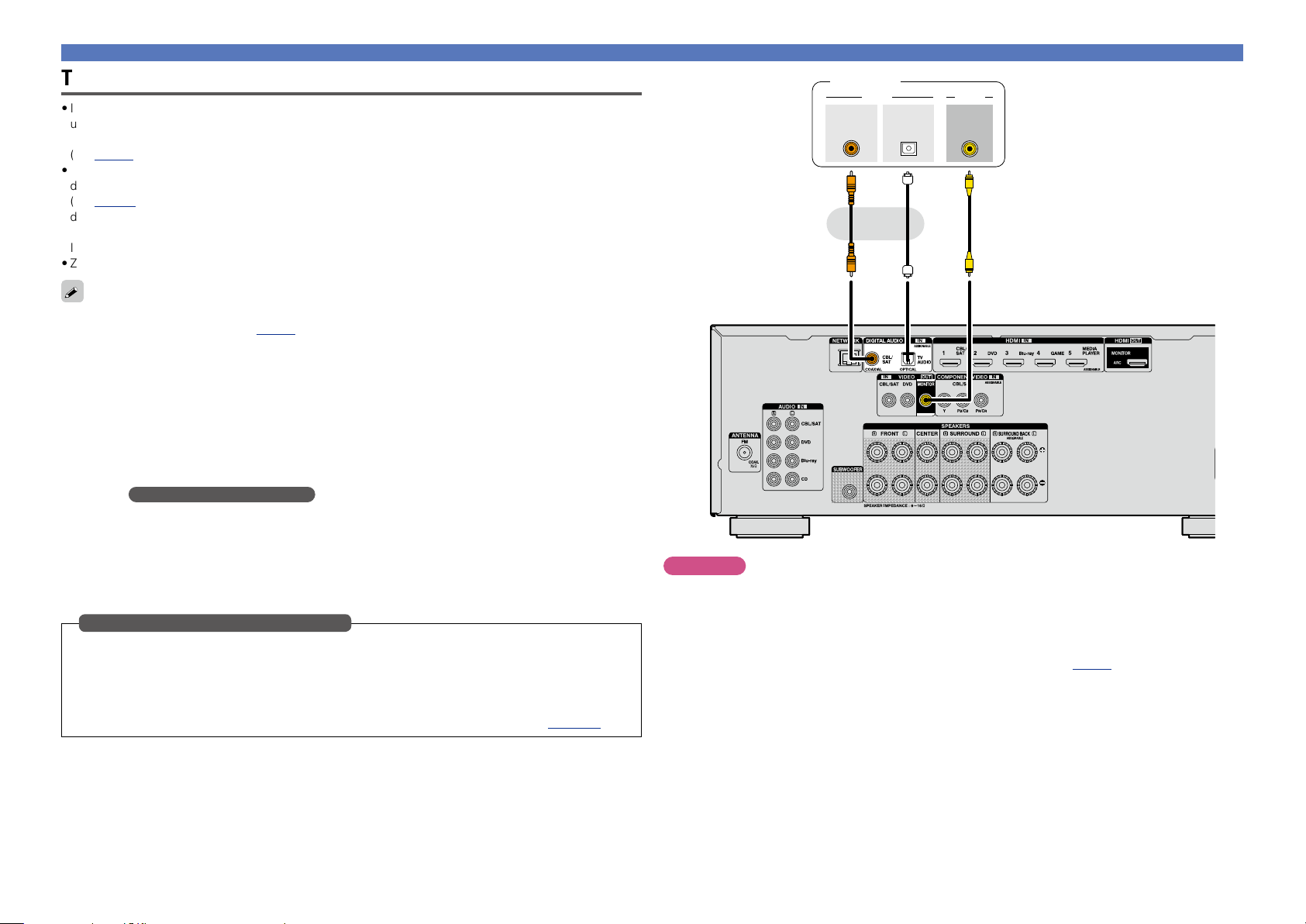
Ein HDMI-inkompatibles Gerät anschließen
Basisausführung
Anleitung für
Fortgeschrittene
Informationen
Basisausführung
DVD
TV-Gerät anschließen
•In diesem Abschnitt wird beschrieben, wie Sie ein TV-Gerät anschließen, das keine HDMI-Anschlüsse
unterstützt.
Hinweise zu den HDMI-Anschlüssen finden Sie unter “HDMI-kompatible Geräte anschließen”
(vSeite7).
•Wenn der an diesem Gerät angeschlossene Fernseher mit einem HDMI-Anschluss ausgestattet ist,
der ARC unterstützt, können digitale Audiosignale vom Fernseher zu diesem Gerät übertragen werden
(vSeite 8 “Anmerkung zur ARC-Funktion (Audio Return Channel)”). Die ARC-Funktion ermöglicht
die Wiedergabe des Tons von Fernsehsendungen und direkt an den Fernseher angeschlossenen HDMIGeräten auf diesem Gerät, ohne dass ein separater Audioanschluss hergestellt werden muss. Weitere
Informationen zur ARC-Funktion finden Sie in der Bedienungsanleitung Ihres Fernsehers.
•Zur Wiedergabe des Fernsehertons verwenden Sie den optischen Digitalanschluss.
Für Video-Anschlüsse siehe “Konvertieren der Video-Eingabesignale für den Output
(Videoumwandlungsfunktion)” (vSeite6).
n Audioanschluss
Sie können das Gerät über folgende Verfahren anschließen. Nutzen Sie eines der Verfahren zum
Herstellen einer Verbindung.
a DIGITAL AUDIO OPTICAL-Anschluss
DIGITAL AUDIO COAXIAL-Anschluss
Bei Eingabe von Mehrkanal-Audioquellen (Digital Bit Stream-Audio) dekodiert das Gerät diese für
die Wiedergabe als Surround-Klang.
z Bei dieser Anschlussart müssen Sie die Einstellungen auf dem Gerät ändern.
(v Eingangsanschluss einstellen )
n Videoanschluss
Sie können das Gerät über folgende Verfahren anschließen.
a VIDEO OUT (MONITOR)-Anschluss
Damit stellen Sie eine analoge Videoverbindung her.
Einstellung für den Eingangsanschluss
Wenn Sie die folgende Anschlussart verwenden, müssen Sie die Einstellungen für den
Eingangsanschluss ändern.
a DIGITAL AUDIO COAXIAL-Anschluss
Ändern Sie die Standardeinstellung “CBL/SAT” zu “TV AUDIO”.
Informationen zum Ändern der Einstellung finden Sie unter “Eingangszuordnung” (vSeite111).
z
Fernseher
COAXIAL
OUT
OPTICAL
OUT
VIDEOAUDIO
VIDEO
IN
a a a
oder
HINWEIS
•Das Menü wird nur auf TV-Geräten angezeigt, die über HDMI mit dem Gerät verbunden sind. Falls
Ihr TV-Gerät über einen anderen Videoausgangsanschluss mit dem Gerät verbunden ist, führen
Sie die Schritte im Menü auf dem Gerät durch.
•Wenn Sie dieses Gerät nicht über HDMI an Ihren Fernseher anschließen, schließen Sie auch keine
anderen Videogeräte für die Videoeingabe über HDMI an. Einzelheiten finden Sie unter “Konvertieren der
Video-Eingabesignale für den Output (Videoumwandlungsfunktion)” (vSeite6).
13
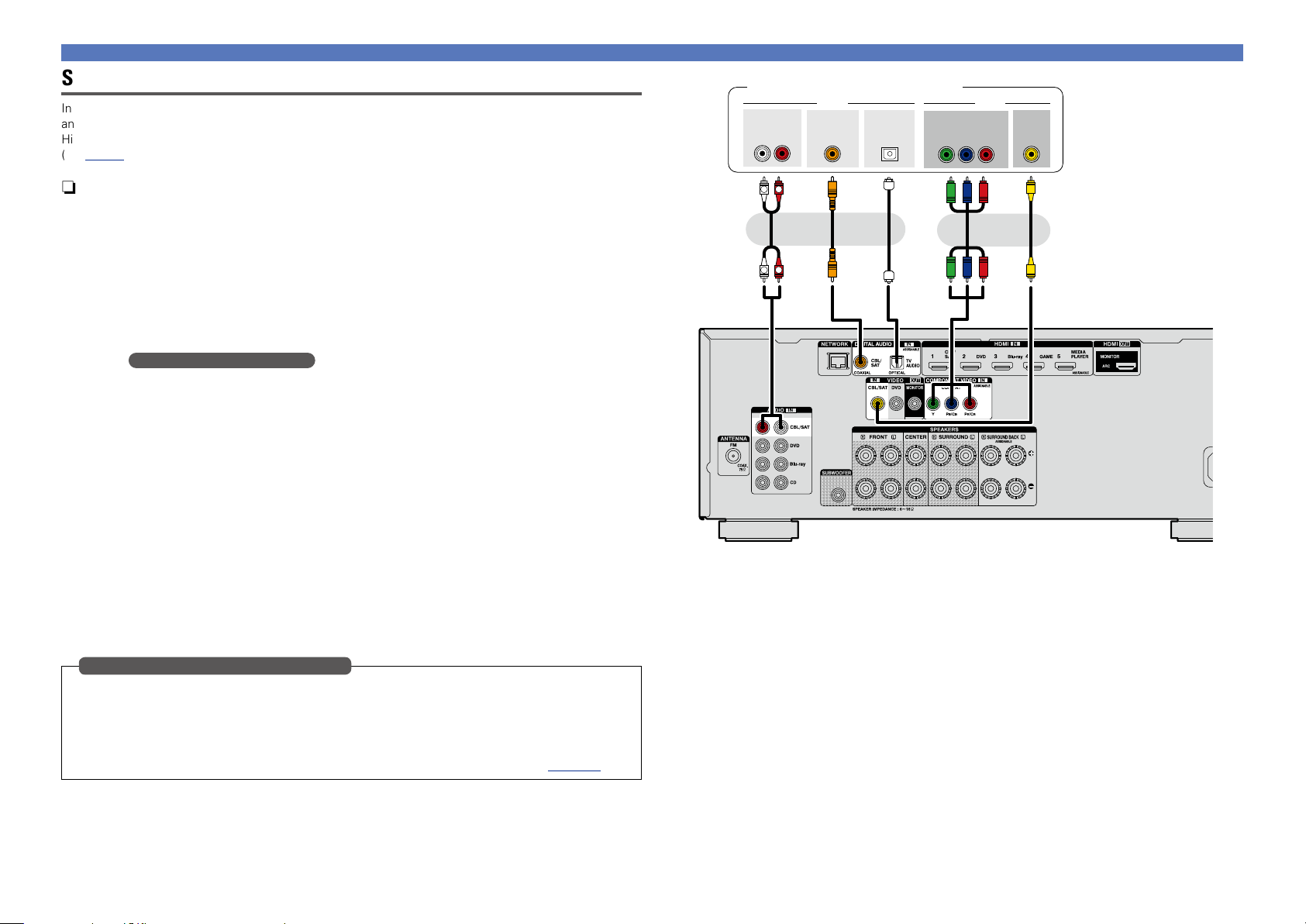
Ein HDMI-inkompatibles Gerät anschließen
Basisausführung
Anleitung für
Fortgeschrittene
Informationen
Basisausführung
DVD
Set-Top-Box (Satelliten-/Kabelfernsehempfänger) anschließen
In diesem Abschnitt wird beschrieben, wie Sie einen Satellitentuner oder einen Kabelanschluss
anschließen, die keine HDMI-Anschlüsse unterstützen.
Hinweise zu den HDMI-Anschlüssen finden Sie unter “HDMI-kompatible Geräte anschließen”
(vSeite7).
n Audioanschluss
Sie können das Gerät über folgende Verfahren anschließen. Nutzen Sie eines der Verfahren zum
Herstellen einer Verbindung.
Die den Anschlüssen vorangestellten Zahlen geben die empfohlene Reihenfolge an. Umso kleiner die
Zahl ist, desto höher ist die Wiedergabequalität.
a DIGITAL AUDIO COAXIAL-Anschluss
DIGITAL AUDIO OPTICAL-Anschluss
Bei Eingabe von Mehrkanal-Audioquellen (Digital Bit Stream-Audio) dekodiert das Gerät diese für
die Wiedergabe als Surround-Klang.
z Bei dieser Anschlussart müssen Sie die Einstellungen auf dem Gerät ändern.
(v Eingangsanschluss einstellen )
s AUDIO IN (CBL/SAT)-Anschluss
Damit stellen Sie eine analoge Audioverbindung her. Bei diesem Anschlusstyp wird digitales Audio
zu analogem Audio konvertiert, die Audioqualität kann somit im Vergleich zu den Anschlüssen a
beeinträchtigt sein.
n Videoanschluss
Sie können das Gerät über folgende Verfahren anschließen. Nutzen Sie eines der Verfahren zum
Herstellen einer Verbindung.
Die den Anschlüssen vorangestellten Zahlen geben die empfohlene Reihenfolge an. Umso kleiner die
Zahl ist, desto höher ist die Wiedergabequalität.
z
Satelliten-/Kabelfernsehempfänger
AUDIO
OUT
L
COAXIAL
OUT
RL
R
a a a ss
OPTICAL
OUT
COMPONENT VIDEO
Y P
oder oder oder
R
L
OUT
B PR
VIDEOAUDIO
VIDEO
OUT
a COMPONENT VIDEO IN (CBL/SAT)-Anschluss
Damit stellen Sie eine analoge Videoverbindung her. Diese Anschlussmethode trennt Videosignale
für die Übertragung entsprechend den Farbkomponenten in 3Signale, wodurch die bestmögliche
analoge Wiedergabequalität mit einer geringeren Signalbeeinträchtigung erzielt wird.
s VIDEO IN (CBL/SAT)-Anschluss
Damit stellen Sie eine analoge Videoverbindung her.
Einstellung für den Eingangsanschluss
Wenn Sie die folgende Anschlussart verwenden, müssen Sie die Einstellungen für den
Eingangsanschluss ändern.
a DIGITAL AUDIO OPTICAL-Anschluss
Ändern Sie die Standardeinstellung “TV AUDIO” zu “CBL/SAT”.
Informationen zum Ändern der Einstellung finden Sie unter “Eingangszuordnung” (vSeite111).
14
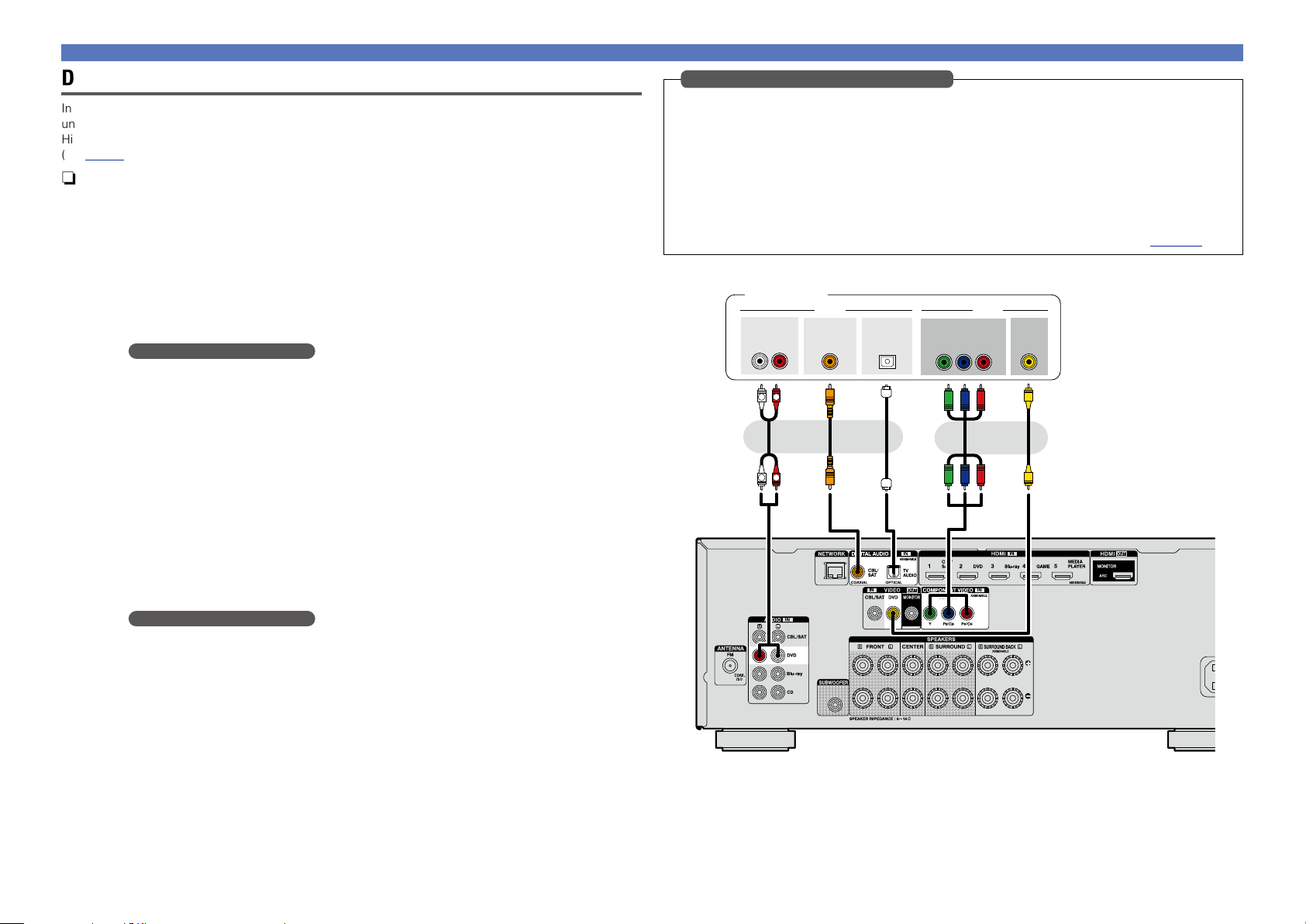
Ein HDMI-inkompatibles Gerät anschließen
Basisausführung
Anleitung für
Fortgeschrittene
Informationen
Basisausführung
DVD
DVD-Player anschließen
In diesem Abschnitt wird beschrieben, wie Sie einen DVD-Player anschließen, der keine HDMI-Anschlüsse
unterstützt.
Hinweise zu den HDMI-Anschlüssen finden Sie unter “HDMI-kompatible Geräte anschließen”
(vSeite7).
n Audioanschluss
Sie können das Gerät über folgende Verfahren anschließen. Nutzen Sie eines der Verfahren zum
Herstellen einer Verbindung.
Die den Anschlüssen vorangestellten Zahlen geben die empfohlene Reihenfolge an. Umso kleiner die
Zahl ist, desto höher ist die Wiedergabequalität.
a DIGITAL AUDIO COAXIAL-Anschluss
DIGITAL AUDIO OPTICAL-Anschluss
Bei Eingabe von Mehrkanal-Audioquellen (Digital Bit Stream-Audio) dekodiert das Gerät diese für
die Wiedergabe als Surround-Klang.
Bei dieser Anschlussart müssen Sie die Einstellungen auf dem Gerät ändern.
(v Eingangsanschluss einstellen )
s AUDIO IN (DVD)-Anschluss
Damit stellen Sie eine analoge Audioverbindung her. Bei diesem Anschlusstyp wird digitales Audio
zu analogem Audio konvertiert, die Audioqualität kann somit im Vergleich zu den Anschlüssen a
beeinträchtigt sein.
n Videoanschluss
Sie können das Gerät über folgende Verfahren anschließen. Nutzen Sie eines der Verfahren zum
Herstellen einer Verbindung.
Die den Anschlüssen vorangestellten Zahlen geben die empfohlene Reihenfolge an. Umso kleiner die
Zahl ist, desto höher ist die Wiedergabequalität.
Einstellung für den Eingangsanschluss
Wenn Sie die folgende Anschlussart verwenden, müssen Sie die Einstellungen für den
Eingangsanschluss ändern.
a DIGITAL AUDIO COAXIAL-Anschluss
Ändern Sie die Standardeinstellung “CBL/SAT” zu “DVD”.
DIGITAL AUDIO OPTICAL-Anschluss
Ändern Sie die Standardeinstellung “TV AUDIO” zu “DVD”.
a COMPONENT VIDEO IN-Anschluss
Ändern Sie die Standardeinstellung “CBL/SAT” zu “DVD”.
Informationen zum Ändern der Einstellung finden Sie unter “Eingangszuordnung” (vSeite111).
DVD-Player
Y P
OUT
VIDEOAUDIO
B PR
VIDEO
OUT
AUDIO
OUT
L
COAXIAL
OUT
RL
R
a a a ss
OPTICAL
OUT
COMPONENT VIDEO
oder oder oder
R
L
a COMPONENT VIDEO IN-Anschluss
Damit stellen Sie eine analoge Videoverbindung her. Diese Anschlussmethode trennt Videosignale
für die Übertragung entsprechend den Farbkomponenten in 3Signale, wodurch die bestmögliche
analoge Wiedergabequalität mit einer geringeren Signalbeeinträchtigung erzielt wird.
Bei dieser Anschlussart müssen Sie die Einstellungen auf dem Gerät ändern.
(v Eingangsanschluss einstellen )
s VIDEO IN (DVD)-Anschluss
Damit stellen Sie eine analoge Videoverbindung her.
15
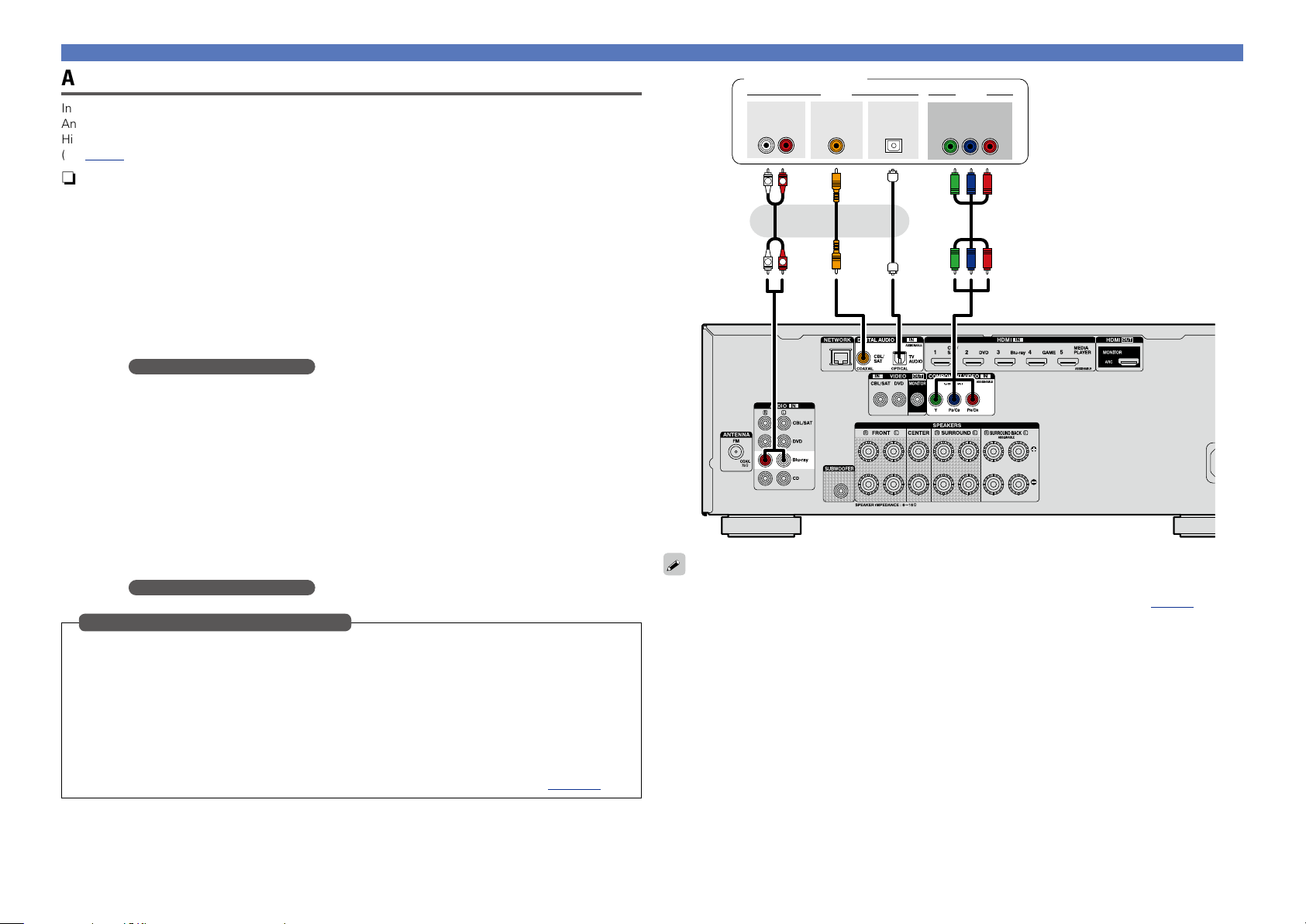
Anschluss eines Blu-ray Disc-Players
Basisausführung
Anleitung für
Fortgeschrittene
Informationen
Basisausführung
DVD
In diesem Abschnitt wird beschrieben, wie Sie einen Blu-ray Disc-Player anschließen, der keine HDMIAnschlüsse unterstützt.
Hinweise zu den HDMI-Anschlüssen finden Sie unter “HDMI-kompatible Geräte anschließen”
(vSeite7).
n Audioanschluss
Sie können das Gerät über folgende Verfahren anschließen. Nutzen Sie eines der Verfahren zum
Herstellen einer Verbindung.
Die den Anschlüssen vorangestellten Zahlen geben die empfohlene Reihenfolge an. Umso kleiner die
Zahl ist, desto höher ist die Wiedergabequalität.
a DIGITAL AUDIO COAXIAL-Anschluss
DIGITAL AUDIO OPTICAL-Anschluss
Bei Eingabe von Mehrkanal-Audioquellen (Digital Bit Stream-Audio) dekodiert das Gerät diese für
die Wiedergabe als Surround-Klang. Digital Bit Stream-Audiosignale für HD-Audio von Blu-ray DiscPlayern (wie Dolby Digital Plus und dts-HD) können jedoch nicht übertragen werden.
Bei dieser Anschlussart müssen Sie die Einstellungen auf dem Gerät ändern.
(v Eingangsanschluss einstellen )
s AUDIO IN (Blu-ray)-Anschluss
Damit stellen Sie eine analoge Audioverbindung her. Bei diesem Anschlusstyp wird digitales Audio
zu analogem Audio konvertiert, die Audioqualität kann somit im Vergleich zu den Anschlüssen a
beeinträchtigt sein.
n Videoanschluss
Sie können das Gerät über folgende Verfahren anschließen.
Blu-ray Disc-Player
AUDIO
OUT
L
COAXIAL
OUT
RL
R
a a as
oder oder
R
L
OPTICAL
OUT
Ein HDMI-inkompatibles Gerät anschließen
VIDEOAUDIO
COMPONENT VIDEO
OUT
B PR
Y P
a COMPONENT VIDEO IN-Anschluss
Damit stellen Sie eine analoge Videoverbindung her. Diese Anschlussmethode trennt Videosignale
für die Übertragung entsprechend den Farbkomponenten in 3Signale, wodurch die bestmögliche
analoge Wiedergabequalität mit einer geringeren Signalbeeinträchtigung erzielt wird.
Bei dieser Anschlussart müssen Sie die Einstellungen auf dem Gerät ändern.
(v Eingangsanschluss einstellen )
Einstellung für den Eingangsanschluss
Wenn Sie die folgende Anschlussart verwenden, müssen Sie die Einstellungen für den
Eingangsanschluss ändern.
a DIGITAL AUDIO COAXIAL-Anschluss
Ändern Sie die Standardeinstellung “CBL/SAT” zu “Blu-ray”.
DIGITAL AUDIO OPTICAL-Anschluss
Ändern Sie die Standardeinstellung “TV AUDIO” zu “Blu-ray”.
a COMPONENT VIDEO IN-Anschluss
Ändern Sie die Standardeinstellung “CBL/SAT” zu “Blu-ray”.
Informationen zum Ändern der Einstellung finden Sie unter “Eingangszuordnung” (vSeite111).
Wenn Sie mit diesem Gerät HD-Audio (Dolby TrueHD, DTS-HD, Dolby Digital Plus, DTS Express) und
Mehrkanal-PCM wiedergeben möchten, verwenden Sie eine HDMI-Verbindung (vSeite 7 “HDMIkompatible Geräte anschließen”).
16
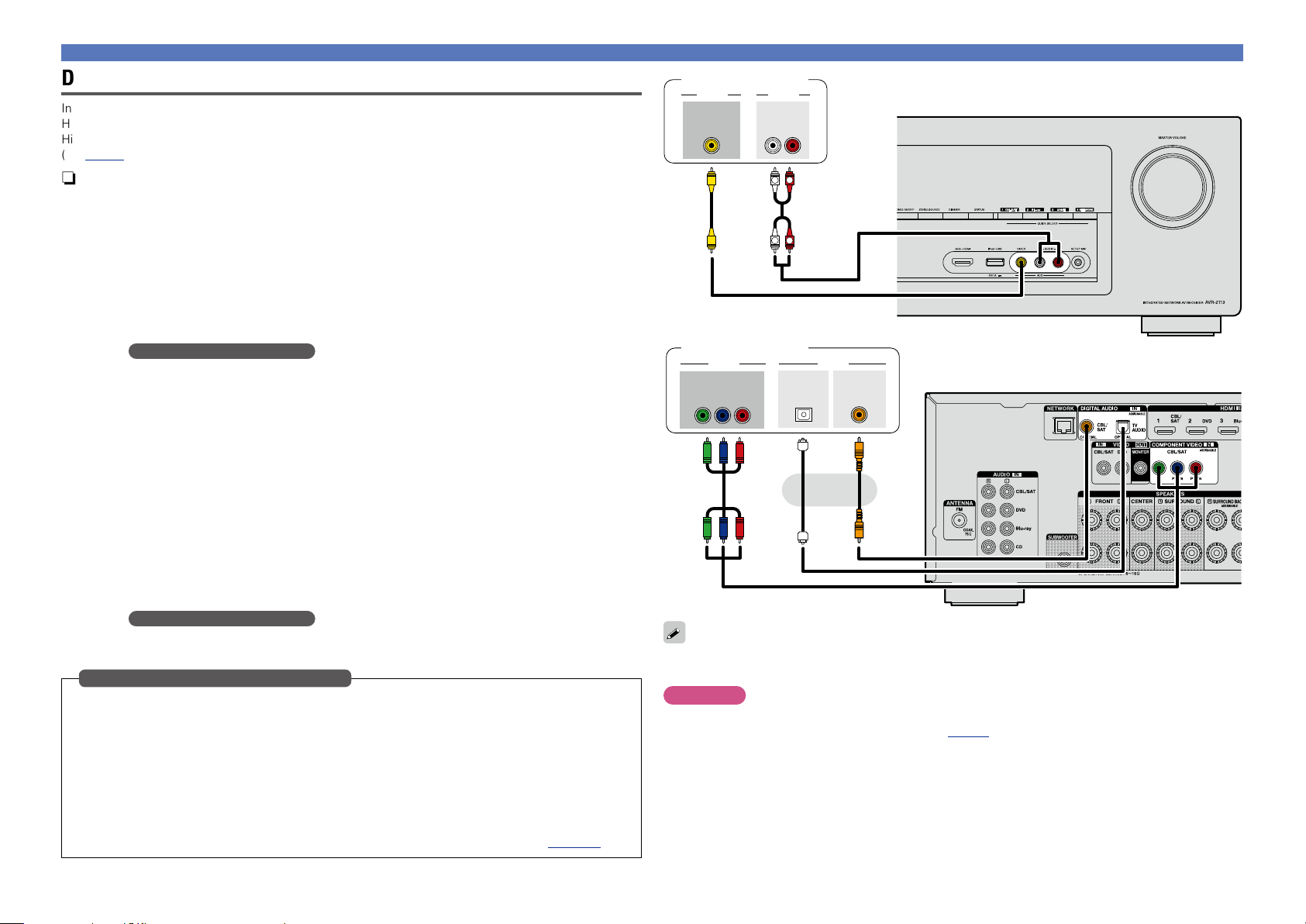
Digitalen Camcorder anschließen
Basisausführung
Anleitung für
Fortgeschrittene
Informationen
Basisausführung
DVD
In diesem Abschnitt wird beschrieben, wie Sie ein Digitaler Camcorder-Gerät anschließen, das keine
HDMI-Anschlüsse unterstützt.
Hinweise zu den HDMI-Anschlüssen finden Sie unter “HDMI-kompatible Geräte anschließen”
(vSeite7).
n Audioanschluss
Sie können das Gerät über folgende Verfahren anschließen. Nutzen Sie eines der Verfahren zum
Herstellen einer Verbindung.
Die den Anschlüssen vorangestellten Zahlen geben die empfohlene Reihenfolge an. Umso kleiner die
Zahl ist, desto höher ist die Wiedergabequalität.
a DIGITAL AUDIO COAXIAL-Anschluss
DIGITAL AUDIO OPTICAL-Anschluss
Bei Eingabe von Mehrkanal-Audioquellen (Digital Bit Stream-Audio) dekodiert das Gerät diese für
die Wiedergabe als Surround-Klang.
Bei dieser Anschlussart müssen Sie die Einstellungen auf dem Gerät ändern.
(v Eingangsanschluss einstellen )
s AUDIO IN (AUX)-Anschluss
Damit stellen Sie eine analoge Audioverbindung her. Bei diesem Anschlusstyp wird digitales Audio
zu analogem Audio konvertiert, die Audioqualität kann somit im Vergleich zu den Anschlüssen a
beeinträchtigt sein.
Digitaler Camcorder
AUDIOVIDEO
VIDEO
OUT
AUDIO
OUT
R
L
ss
R
L
Digitaler Camcorder
VIDEO AUDIO
COMPONENT VIDEO
OUT
B PR
Y P
OPTICAL
Ein HDMI-inkompatibles Gerät anschließen
GVorderseiteH
RL
OUT
COAXIAL
OUT
GRückseiteH
n Videoanschluss
Sie können das Gerät über folgende Verfahren anschließen. Nutzen Sie eines der Verfahren zum
Herstellen einer Verbindung.
Die den Anschlüssen vorangestellten Zahlen geben die empfohlene Reihenfolge an. Umso kleiner die
Zahl ist, desto höher ist die Wiedergabequalität.
a COMPONENT VIDEO IN-Anschluss
Damit stellen Sie eine analoge Videoverbindung her. Diese Anschlussmethode trennt Videosignale
für die Übertragung entsprechend den Farbkomponenten in 3Signale, wodurch die bestmögliche
analoge Wiedergabequalität mit einer geringeren Signalbeeinträchtigung erzielt wird.
Bei dieser Anschlussart müssen Sie die Einstellungen auf dem Gerät ändern.
(v Eingangsanschluss einstellen )
s VIDEO IN (AUX)-Anschluss
Damit stellen Sie eine analoge Videoverbindung her.
Einstellung für den Eingangsanschluss
Wenn Sie die folgende Anschlussart verwenden, müssen Sie die Einstellungen für den
Eingangsanschluss ändern.
a DIGITAL AUDIO COAXIAL-Anschluss
Ändern Sie die Standardeinstellung “CBL/SAT” zu “AUX”.
DIGITAL AUDIO OPTICAL-Anschluss
Ändern Sie die Standardeinstellung “TV AUDIO” zu “AUX”.
a COMPONENT VIDEO IN-Anschluss
Ändern Sie die Standardeinstellung “CBL/SAT” zu “AUX”.
Informationen zum Ändern der Einstellung finden Sie unter “Eingangszuordnung” (vSeite111).
aaa
oder
Genießen Sie Spiele, indem Sie eine Spielkonsole über den AUX-Eingangsanschluss anschließen. Stellen
Sie in diesem Fall die Eingangsquelle auf “AUX” ein.
HINWEIS
Wenn ein nicht standardkonformes Videosignal von einer Spielekonsole oder einer anderen Quelle eingeht,
funktioniert die Video-Konvertierungsfunktion (vSeite 6) u. U. nicht. Verwenden Sie in diesem Fall
den mit dem Eingangsanschluss übereinstimmenden Monitorausgang.
17
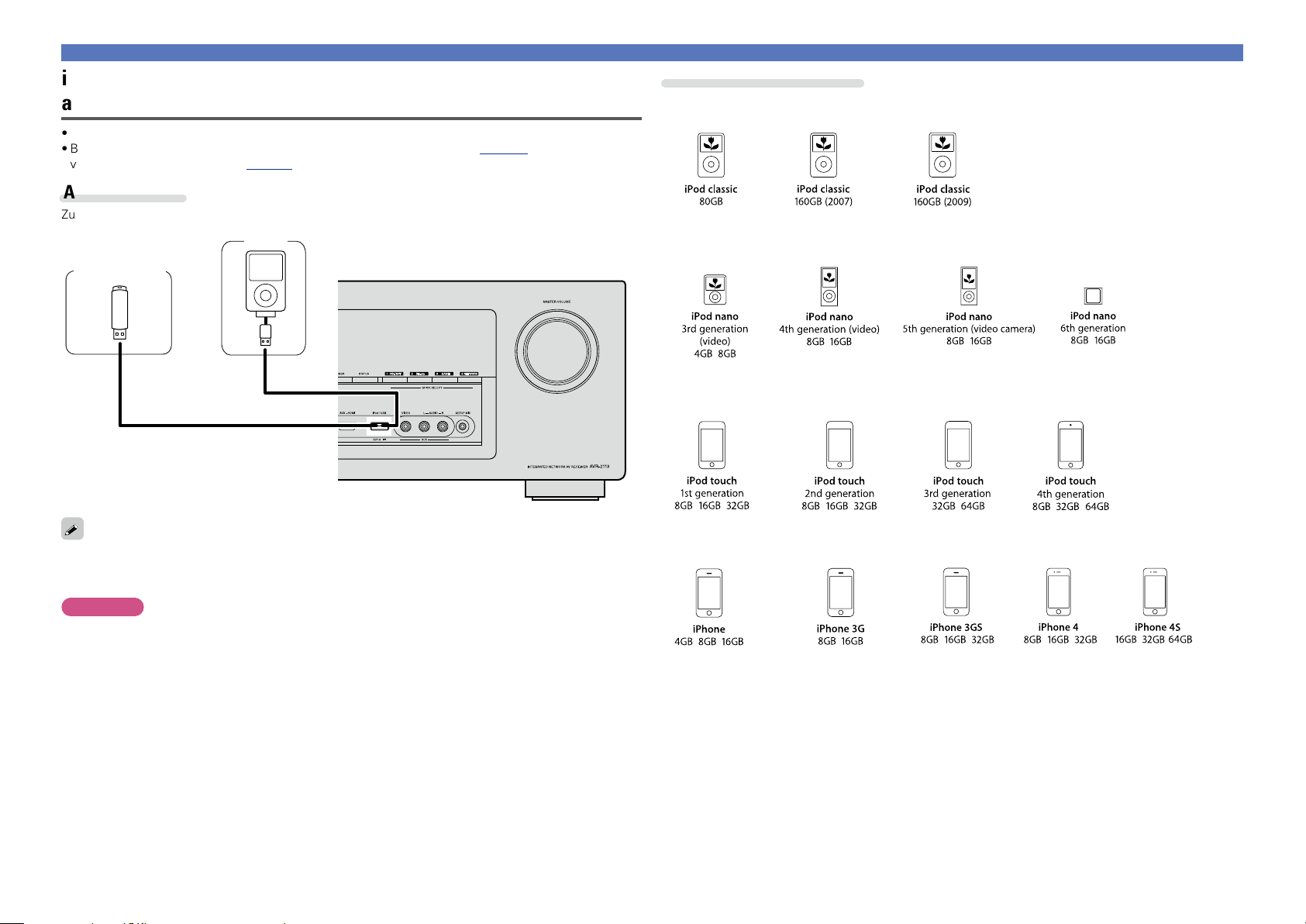
iPod oder USB-Speichergerät an den iPod/USB-Anschluss
Basisausführung
Anleitung für
Fortgeschrittene
Informationen
Basisausführung
DVD
anschließen
•Genießen Sie Musik von einem iPod oder USB-Speichergerät.
•Bedienungsanleitungen finden Sie unter “Wiedergabe eines iPod” (vSeite32) oder “Wiedergabe
von USB-Speichergeräten” (vSeite35).
Anschlusskabel
Zum Anschluss eines iPod an das Gerät ist das mit dem iPod mitgelieferte USB-Kabel zu verwenden.
USB-
Speichergerät
oder
iPod
Ein HDMI-inkompatibles Gerät anschließen
Unterstützte iPod-Modelle
•iPod classic
•iPod nano
•iPod touch
DENON kann nicht garantieren, dass alle USB-Speicher verwendet oder mit Strom versorgt werden
konnen. Wenn Sie eine tragbare USB-Festplatte verwenden, die über einen Wechselstromadapter mit
Strom versorgt werden kann, empfehlen wir die Verwendung des Wechselstromadapters.
HINWEIS
•USB-Speichergerät können nicht über einen USB-Hub verwendet werden.
•Es ist nicht möglich, dieses Gerät zu verwenden, wenn es per USB-Kabel an den iPod/USB-Anschluss
eines Computers angeschlossen wird.
•Verwenden Sie kein Verlängerungskabel, wenn Sie ein USB-Speichergerät anschließen. Dieses könnte
Radio-Interferenzen mit anderen Geräten verursachen.
•Beim Anschließen eines iPhone an dieses Gerät muss zwischen dem iPhone und dem Gerät ein
Mindestabstand von 20cm eingehalten werden. Es ist möglich, dass dieses Gerät Störungen abgibt,
wenn das iPhone näher an das Gerät gehalten wird und auf dem iPhone ein Anruf eingeht.
•Wenn der iPod mithilfe eines handelsüblichen iPod-Kabels angeschlossen wird, das länger als 2m ist,
wird der Ton möglicherweise nicht ordnungsgemäß wiedergegeben. Verwenden Sie in diesem Fall ein
iPod-Originalkabel oder aber ein Kabel, das kürzer als 1m ist.
•iPhone
(Stand: April 2012)
18
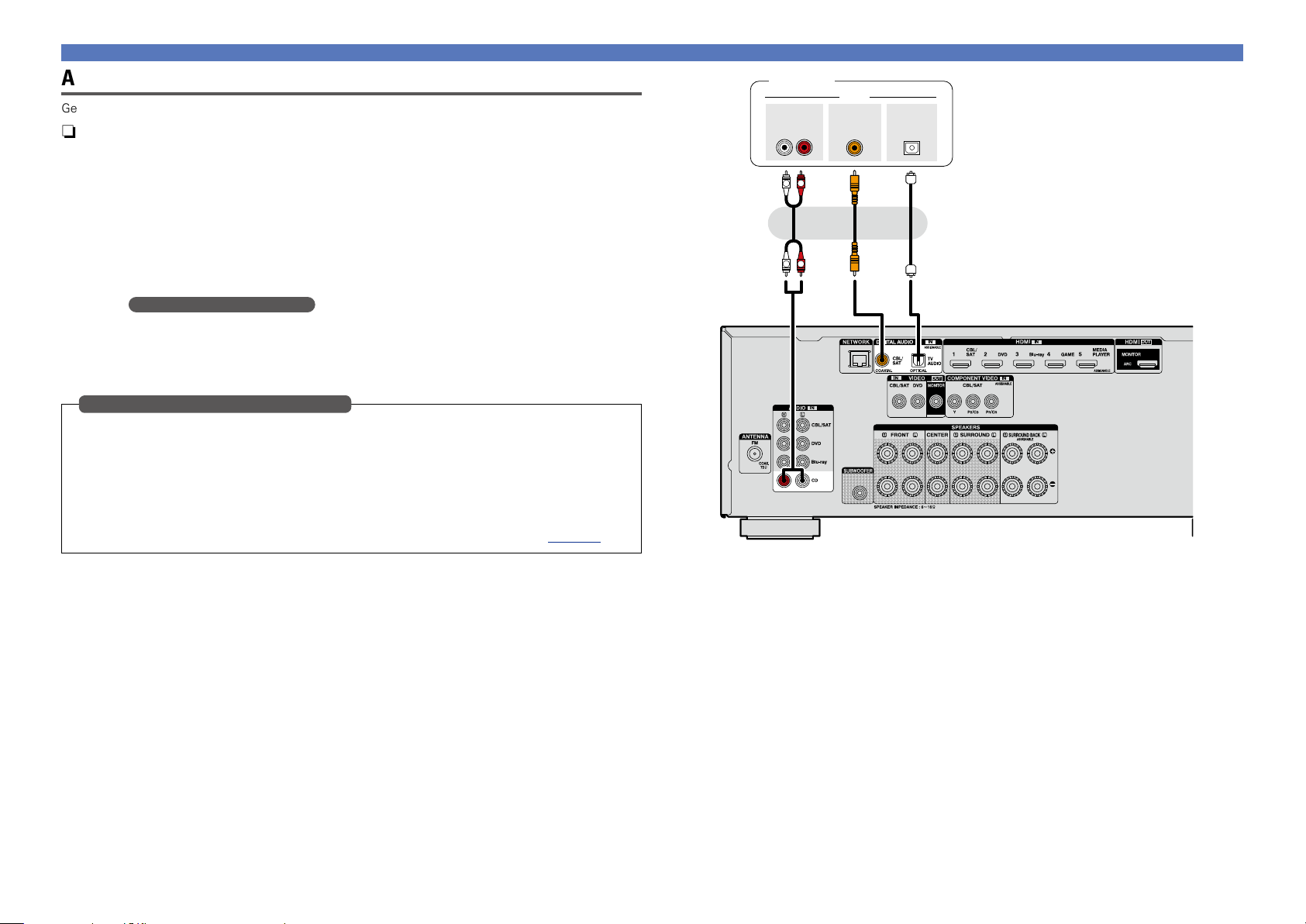
Ein HDMI-inkompatibles Gerät anschließen
Basisausführung
Anleitung für
Fortgeschrittene
Informationen
Basisausführung
DVD
Anschließen eines CD-Players
Genießen Sie CD-Klang.
n Audioanschluss
Sie können das Gerät über folgende Verfahren anschließen. Nutzen Sie eines der Verfahren zum
Herstellen einer Verbindung.
Die den Anschlüssen vorangestellten Zahlen geben die empfohlene Reihenfolge an. Umso kleiner die
Zahl ist, desto höher ist die Wiedergabequalität.
a DIGITAL AUDIO COAXIAL-Anschluss
DIGITAL AUDIO OPTICAL-Anschluss
Bei Eingabe von Mehrkanal-Audioquellen (Digital Bit Stream-Audio) dekodiert das Gerät diese für
die Wiedergabe als Surround-Klang.
Bei dieser Anschlussart müssen Sie die Einstellungen auf dem Gerät ändern.
(v Eingangsanschluss einstellen )
s AUDIO IN (CD)-Anschluss
Damit stellen Sie eine analoge Audioverbindung her. Bei diesem Anschlusstyp wird digitales Audio
zu analogem Audio konvertiert, die Audioqualität kann somit im Vergleich zu den Anschlüssen a
beeinträchtigt sein.
Einstellung für den Eingangsanschluss
Wenn Sie die folgende Anschlussart verwenden, müssen Sie die Einstellungen für den
Eingangsanschluss ändern.
a DIGITAL AUDIO COAXIAL-Anschluss
Ändern Sie die Standardeinstellung “CBL/SAT” zu “CD”.
DIGITAL AUDIO OPTICAL-Anschluss
Ändern Sie die Standardeinstellung “TV AUDIO” zu “CD”.
Informationen zum Ändern der Einstellung finden Sie unter “Eingangszuordnung” (vSeite111).
CD-Player
AUDIO
OUT
RL
R
L
oder oder
R
L
COAXIAL
a as
AUDIO
OUT
OPTICAL
OUT
19
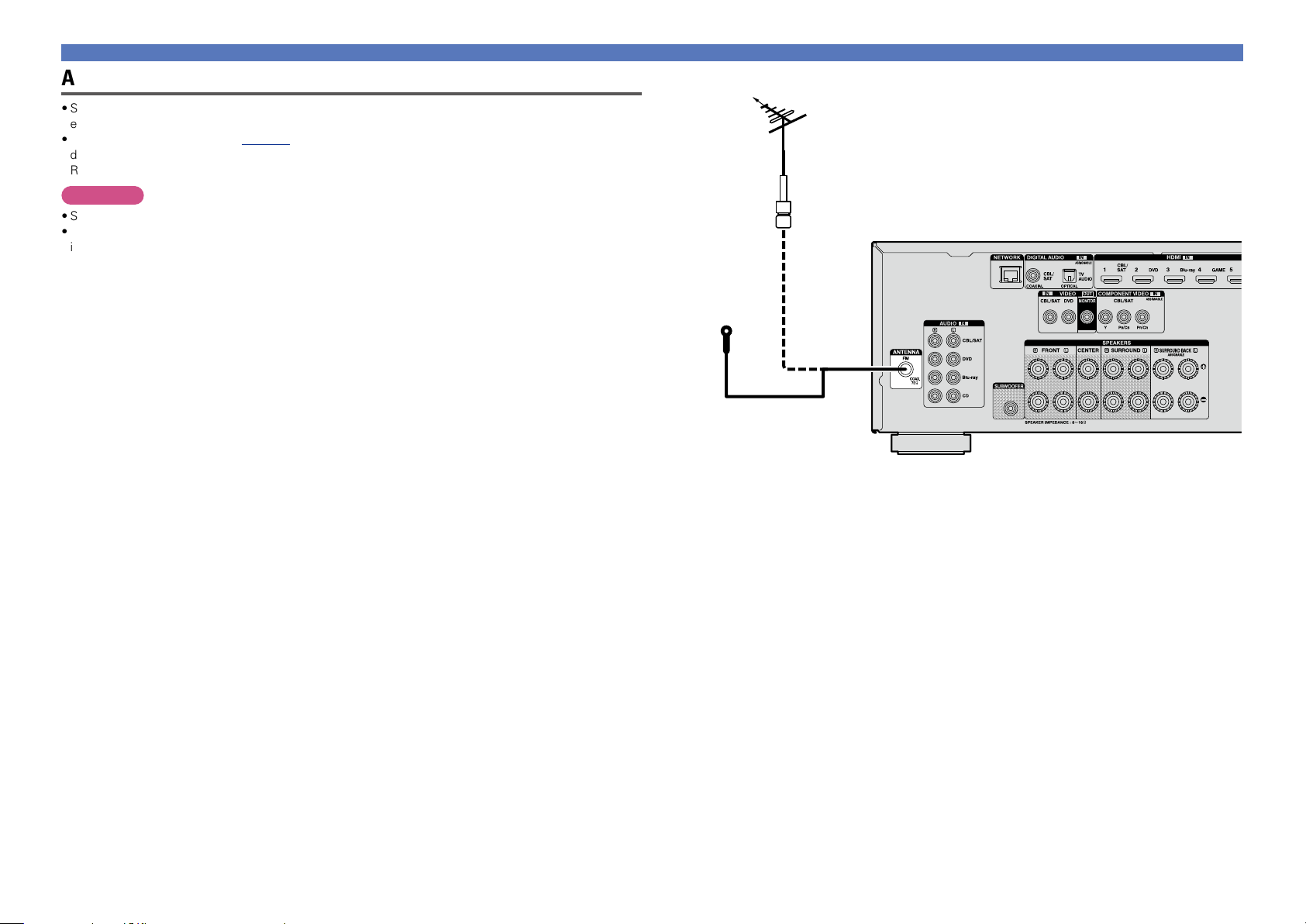
Anschließen einer UKW-Antenne
Basisausführung
Anleitung für
Fortgeschrittene
Informationen
Basisausführung
DVD
Ein HDMI-inkompatibles Gerät anschließen
Ausrichtung für Sender
•Schließen Sie die dem Gerät beiliegende UKW-Antenne an, um Radiosender über das Gerät zu
empfangen.
•Wenn der Radioempfang (vSeite38 “Wiedergabe von UKW-Sendungen”) nach dem Anschließen
der Antenne einwandfrei funktioniert, fixieren Sie die Antenne mit Klebeband an einer Stelle, an der das
Rauschen am geringsten ist.
HINWEIS
•Schließen Sie nicht zwei UKW-Antennen gleichzeitig an.
•Wenn der Radioempfang gestört bleibt, ist eine Außenantenne zu empfehlen. Einzelheiten erfahren Sie
in dem Fachgeschäft, in dem Sie das Gerät gekauft haben.
UKW-
Außenantenne
75 Ω
Koaxialkabel
UKW-
Zimmerantenne
(im Lieferumfang
enthalten)
20
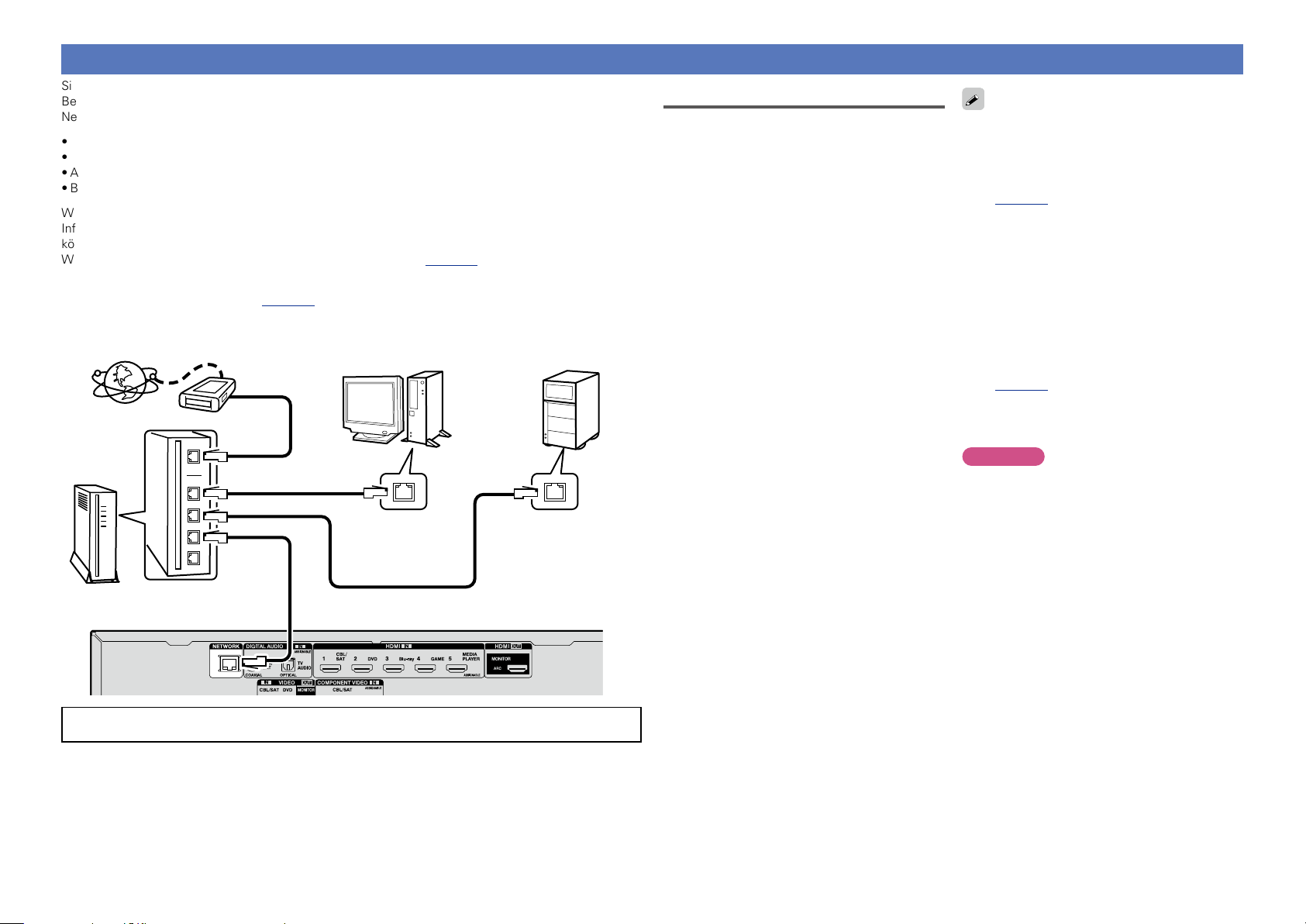
Basisausführung
Anleitung für
Fortgeschrittene
Informationen
Basisausführung
DVD
Anschließen an ein Heim-Netzwerk (LAN)
Sie können dieses Gerät an Ihr Heimnetzwerk (LAN) anschließen, sodass die folgenden Wiedergabe- und
Bedienoptionen zur Verfügung stehen. Lesen Sie die Informationen auf dieser Seite sorgfältig, bevor Sie
Netzwerkeinstellungen für dieses Gerät vornehmen.
•Wiedergabe von Netzwerkaudio wie Internetradio und Musikserver
•Wiedergabe von Musik von Onlinediensten
•AirPlay
•Bedienung dieses Geräts über das Netzwerk
Wenn eine aktualisierte Firmware zur Verbesserung dieses Geräts zur Verfügung steht, können diese
Informationen zudem von uns über das Netzwerk auf dem Gerät bereitgestellt werden. Anschließend
können Sie die neueste Firmware herunterladen.
Weitere Informationen erhalten Sie im Menü unter “Update” (vSeite125).
Es sind Netzwerkeinstellungen erforderlich. Weitere Informationen über die Netzwerkeinstellungen finden
Sie im Menü unter “Netzwerk” (vSeite118).
NAS
(Network Attached
Computer
Modem
Internet
Zum WLAN
Zum LAN-Anschluss
Zum LAN-Anschluss
Router
Wenden Sie sich für Einrichtung einer Internetverbindung an einen Internetdienstanbieter (ISP)
oder einen Computerfachhandel.
LAN-
Anschluss/
Ethernet-
Anschluss
Storage)
LAN-
Anschluss/
Ethernet-
Anschluss
Systemanforderungen
n Breitband-Internetanschluss
n Modem
Ein Gerät, das eine Verbindung mit
dem Breitbandnetz herstellt und die
Internetkommunikation ermöglicht.
Es gibt auch Geräte, die mit einer Routerfunktion
kombiniert sind.
n Router
Wenn Sie dieses Gerät verwenden, empfehlen
wir einen Router mit folgenden Funktionen:
•Integrierter DHCP-Server
Diese Funktion weist im LAN automatisch
IP-Adressen zu.
•Integrierter 100BASE-TX-Switch
Wenn Sie mehrere Geräte anschließen,
empfehlen wir die Verwendung eines
Switching Hubs mit einer Geschwindigkeit von
mindestens 100 Mbps.
n Ethernet-Kabel (CAT-5 oder höher
empfohlen)
•Nur geschirmtes STP- oder ScTP LAN-Kabel
benutzen, die im Fachhandel erhältlich sind.
•Es wird ein herkömmliches geschirmtes
Ethernet-Kabel empfohlen. Wenn Sie ein
Flachkabel oder ein nicht geschirmtes Kabel
verwenden, könnten andere Geräte gestört
werden.
•Wenn im Vertrag mit Ihrem Internetanbieter
ein Anschluss vereinbart wurde, bei dem die
Netzwerkeinstellungen von Hand vorgenommen
werden, nehmen Sie die entsprechenden
Einstellungen im Menü “Netzwerk”
(vSeite118) vor.
•Dieses Gerät kann DHCP und Auto-IP verwenden,
um die Netzwerkeinstellungen automatisch
vorzunehmen.
•Wenn Sie dieses Gerät mit der aktivierten DHCPFunktion Ihres Breitband-Routers verwenden,
nimmt das Gerät die Einstellung der IP-Adresse
und andere Einstellungen automatisch vor.
Wenn dieses Gerät an ein Netzwerk
angeschlossen wurde, das die DHCP-Funktion
nicht verwendet, nehmen Sie die Einstellungen
für die IP-Adresse usw. im Menü “Netzwerk”
(vSeite118) vor.
•Fordern Sie bei einer manuellen Festlegung
die entsprechenden Angaben beim
Netzwerkadministrator an.
HINWEIS
•Zur Anbindung an das Internet ist ein Vertrag mit
einem Internetanbieter (ISP) notwendig.
Wenn Sie bereits über einen InternetBreitbandanschluss verfügen, ist kein zusätzlicher
Vertrag notwendig.
•Welche Router verwendet werden können, ist
vom ISP abhängig. Wenden Sie sich bei Fragen
an den ISP oder den Computerfachhandel.
•DENON übernimmt keine Verantwortung für
Kommunikationsfehler oder Probleme aufgrund
der kundenseitigen Netzwerkumgebung oder der
angeschlossenen Geräte.
•Dieses Gerät ist nicht mit PPPoE kompatibel.
Wenn Sie einen Internetanschluss mit PPPoE
verwenden, benötigen Sie einen PPPoEkompatiblen Router.
•Der NETWORK -Stecker darf nicht direkt mit
dem LAN-Anschluss/Ethernet-Anschluss Ihres
Computers verbunden werden.
•Verwenden Sie einen Router, der Audio-Streaming
unterstützt, um Audio-Streaming wiederzugeben.
21
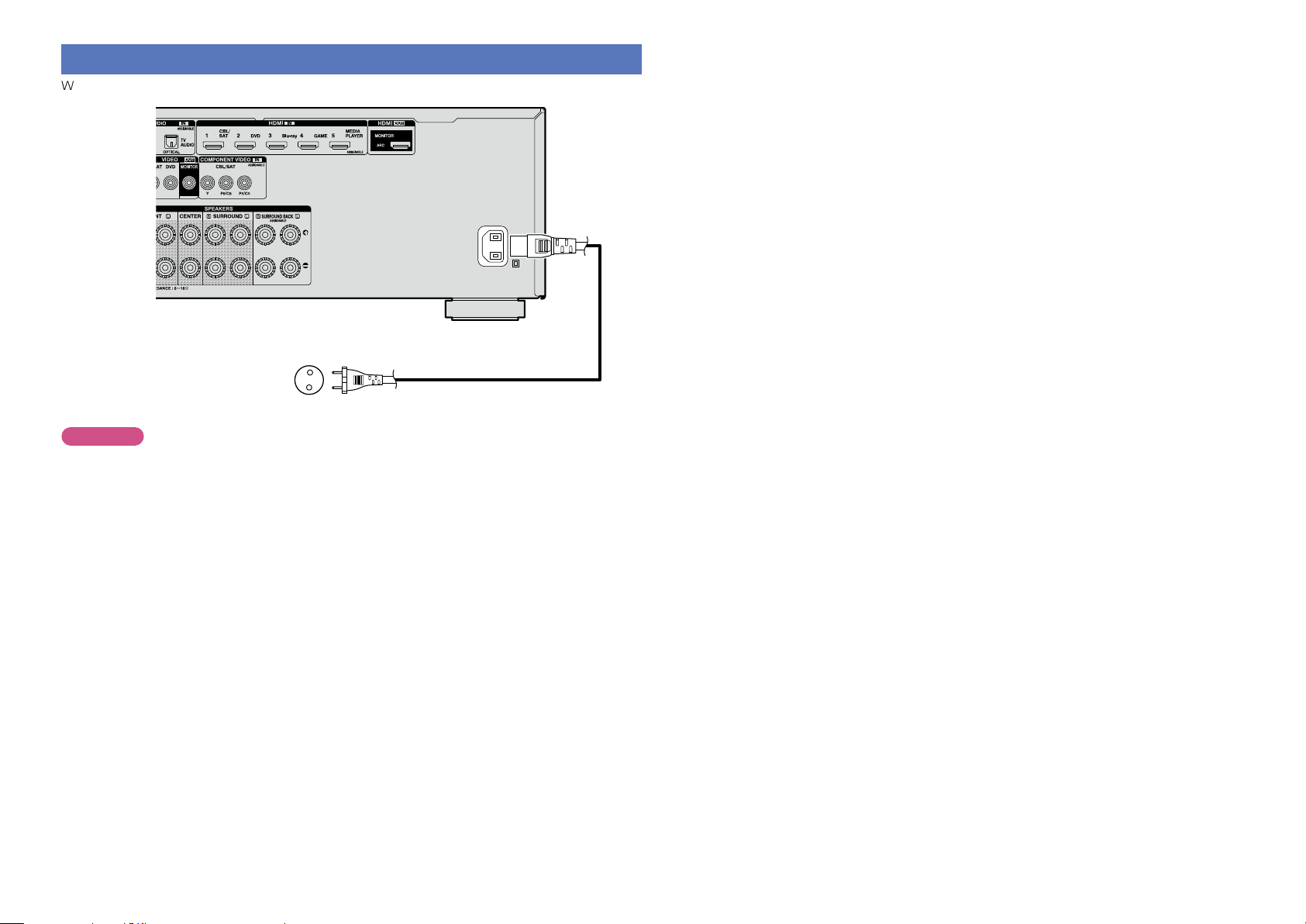
Anschluss des Netzkabels
Basisausführung
Anleitung für
Fortgeschrittene
Informationen
Basisausführung
DVD
Wenn alle Anschlüsse hergestellt wurden, schließen Sie den Netzstecker an die Steckdose an.
Zur Haushaltssteckdose
(230 V Wechselstrom, 50/60 Hz)
(Im Lieferumfang enthalten)
HINWEIS
•Stecken Sie das Netzkabel erst dann an, wenn alle Geräte angeschlossen wurden.
•Bündeln Sie Netzkabel und Anschlusskabel nicht zusammen. Anderenfalls kann es zu Brumm- oder
anderen Störgeräuschen kommen.
Netzkabel
22
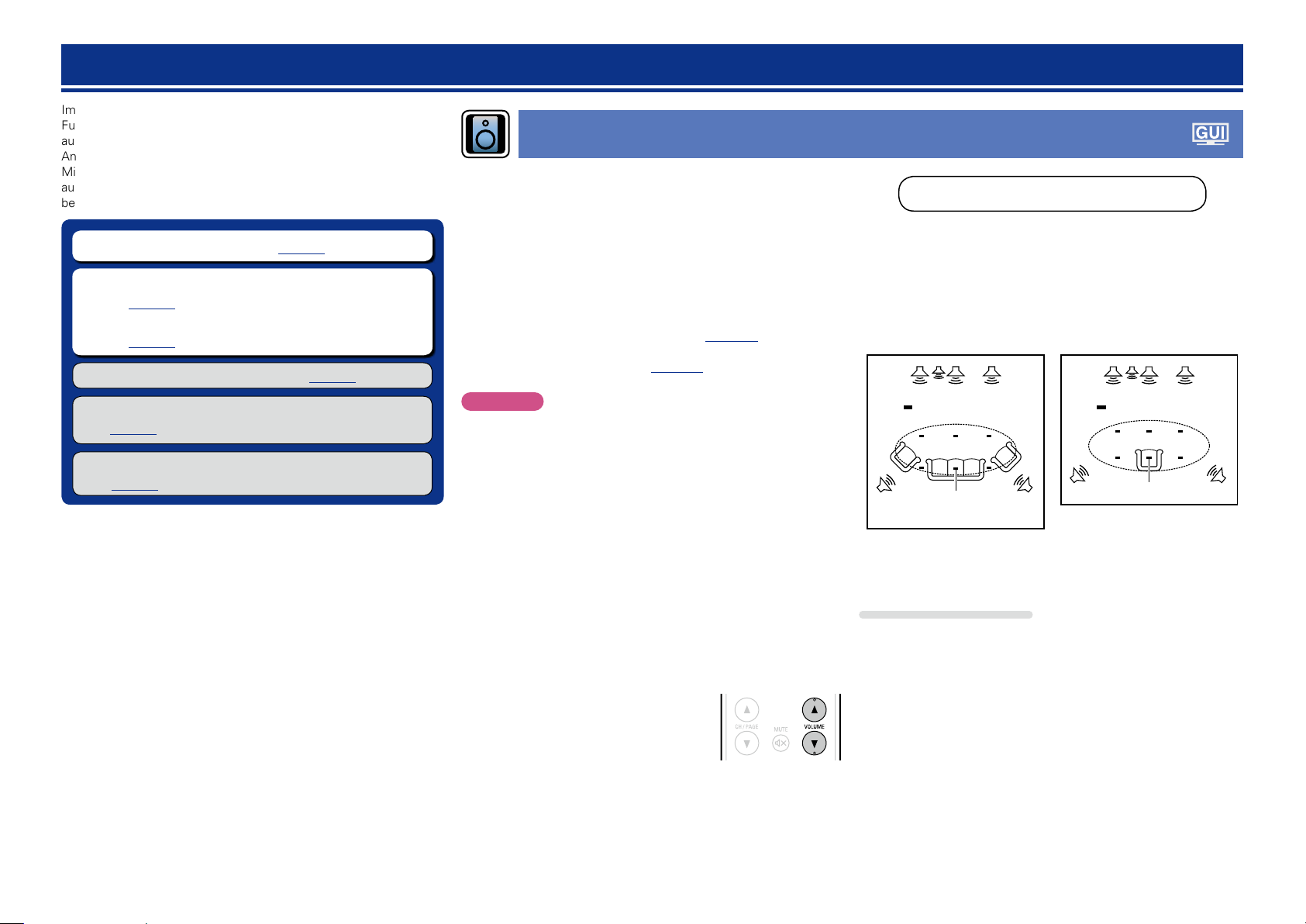
Basisausführung
Anleitung für
Fortgeschrittene
Informationen
Basisausführung
v Siehe auf der Rückseite
DVD
Einrichtung
Im Folgenden wird “Audyssey®-Einmessung” erläutert, eine
Funktion, mit der Sie die optimalen Einstellungen für Ihre Lautsprecher
automatisch vornehmen können sowie “Netzwerk”, das einen
Anschluss dieses Geräts an Ihr Heim-Netzwerk (LAN) ermöglicht.
Mit diesem Gerät können Sie über das Heim-Netzwerk (LAN) die
auf Ihrem Computer gespeicherten Musikdateien sowie Musik
beispielsweise aus dem Internetradio wiedergeben.
n Lautsprecheranschluss (vSeite77)
n Lautsprecher einrichten (Audyssey®-Einmessung)
(vSeite23)
n Vornehmen der Netzwerkeinstellungen (Netzwerk)
(vSeite29)
Wiedergabe (Grundfunktionen) (vSeite30)
Auswählen eines Audiomodus (Soundmodus)
(vSeite68)
Wiedergabe (Fortgeschrittene Bedienung)
(vSeite87)
Lautsprecher einrichten (Audyssey®-Einmessung)
Die akustischen Merkmale der angeschlossenen Lautsprecher und
der Hörraum werden gemessen und die optimalen Einstellungen
erfolgen dann automatisch. Dies ist das so genannte “Audyssey®Einmessung”.
Zum Einmessen der Lautsprecher muss das Mikrofon an
verschiedenen Stellen im Hörbereich aufgestellt werden. Für die
besten Ergebnisse empfehlen wir die Einmessung an mindestens
sechs Stellen, wie die Abbildung zeigt (bis zu acht Positionen).
•Beim Ausführen von “Audyssey®-Einmessung” werden die
Funktionen Audyssey MultEQ® XT/Audyssey Dynamic EQ®/
Audyssey Dynamic Volume® aktiviert (vSeite103).
•Für die manuelle Einrichtung der Lautsprecher wählen Sie den
Menüpunkt “Lautsprecher” (vSeite114).
HINWEIS
•Der Raum sollte so leise wie möglich sein. Hintergrundgeräusche
können die Raummessungen beeinflussen. Schließen Sie die
Fenster, und schalten Sie alle elektronischen Geräte (Fernseher,
Radios, Klimaanlagen, Leuchtstofflampen usw.) ab. Die Messungen
könnten durch die von solchen Geräten abgegebenen Geräusche
gestört werden.
•Während der Messung sollten Mobiltelefone aus dem Hörraum
entfernt werden. Die Signale von Mobiltelefonen könnten die
Messungen beeinträchtigen.
•Trennen Sie das Einmessmikrofon erst vom Gerät, wenn das
“Audyssey®-Einmessung” abgeschlossen ist.
•Stellen Sie während der Messungen weder sich noch Gegenstände
zwischen die Lautsprecher und das Einmessmikrofon. Sonst
erhalten Sie ungenaue Ergebnisse.
•Während der Messung können laute Töne wiedergegeben
werden - dies ist Teil des normalen Vorgangs. Wenn im Raum
Hintergrundgeräusche vorhanden sind, werden die Testsignale
lauter.
•Wenn während der Messung auf der
Fernbedienung
Hauptgerät MASTER VOLUME bedient wird,
wird die Messung abgebrochen.
•Bei angeschlossenem Kopfhörer ist keine Einmessung möglich.
Ziehen Sie die Kopfhörer ab, bevor Sie “Audyssey®-Einmessung”
verwenden.
VOLUME df oder auf dem
Positionen des Einmessmikrofons
•Messungen werden durchgeführt, indem das kalibrierte Mikrofon
nach und nach an vielen verschiedenen Positionen innerhalb des
Hörbereichs platziert wird, siehe GBeispiel qH. Für die besten
Ergebnisse empfehlen wir die Einmessung an mindestens sechs
Stellen, wie die Abbildung zeigt (bis zu acht Positionen).
•Selbst wenn der Hörbereich sehr schmal ist, wie in GBeispiel wH,
ermöglichen viele Messergebnisse eine effektivere Korrektur.
GBeispiel qH GBeispiel wH
FL SW C FR
( : Messpositionen)
M
*
FL Front-Lautsprecher (L) SW Subwoofer
FR Front-Lautsprecher (R) SL Surround-Lautsprecher (L)
C Center-Lautsprecher SR Surround-Lautsprecher (R)
SRSL
FL SW C FR
( : Messpositionen)
M
*
SRSL
Haupthörposition (*M)
Die Hauptposition zum Hören befindet sich an der zentralsten Position
im Hörbereich, an der man normalerweise sitzt. Bevor Sie das
“Audyssey®-Einmessung” starten, stellen Sie das Einmessmikrofon
in die Haupthörposition. Audyssey MultEQ® XT verwendet die
Messungen von dieser Position, um Lautsprecherabstand, Klangpegel,
Polarität und den optimalen Übertragungswert des Subwoofers zu
berechnen.
23
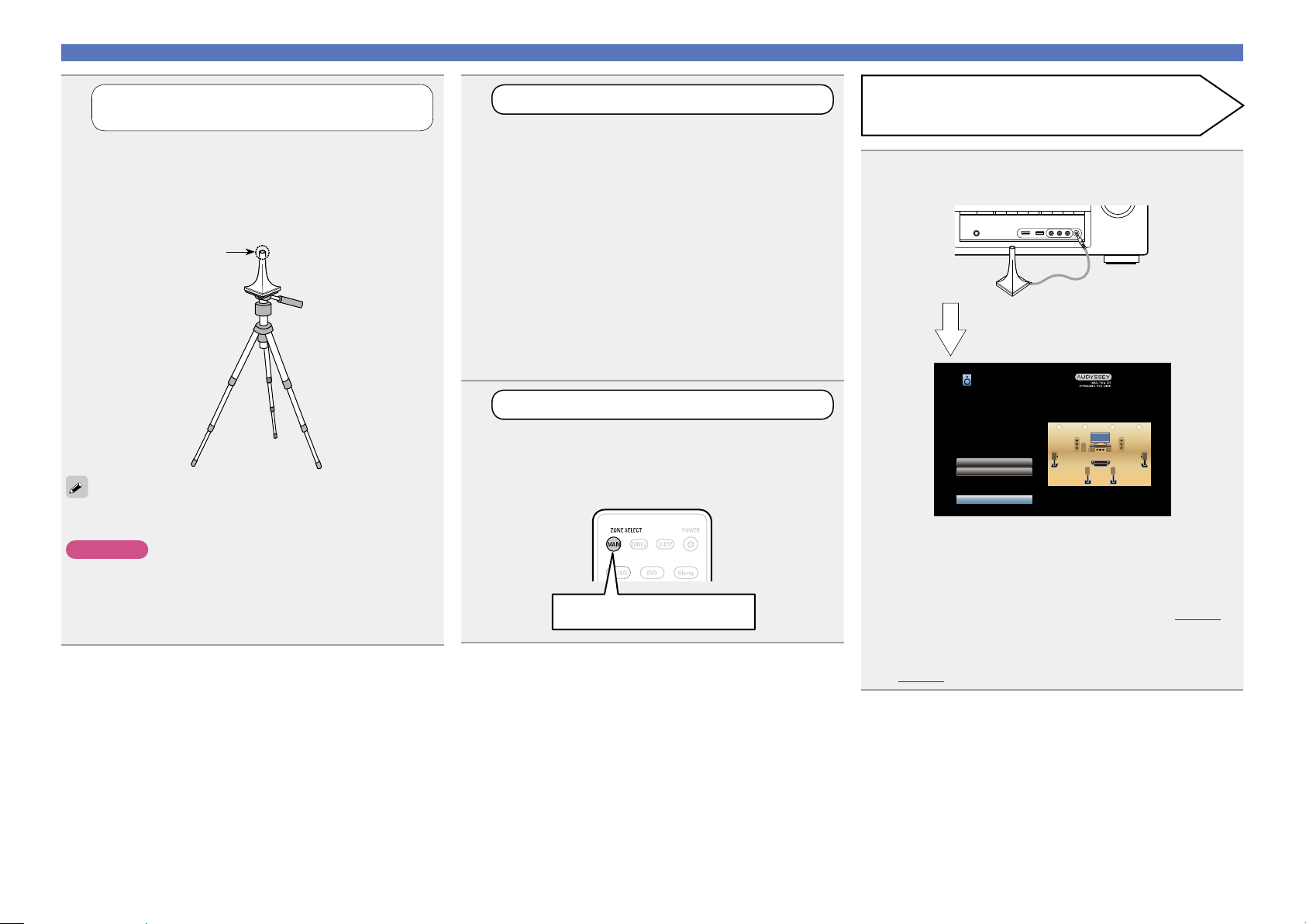
Lautsprecher einrichten (Audyssey®-Einmessung)
Basisausführung
Anleitung für
Fortgeschrittene
Informationen
Basisausführung
v Siehe auf der Rückseite
DVD
1
Mitgeliefertes Einmessmikrofon
einrichten
Befestigen Sie das Mikrofon auf einem Stativ
oder Ständer, und installieren Sie es in der
Haupthörposition.
Beim Aufstellen des Einmessmikrofons ist darauf zu achten,
dass der Schallempfangsteil am Mikrofon auf Ohrhöhe
eingestellt ist.
Schallempfänger
Einmessmikrofon
Wenn Sie kein Stativ zur Verfügung haben, legen Sie das Mikrofon
beispielsweise auf einen Hocker.
HINWEIS
•Halten Sie das Einmessmikrofon während der Messungen nicht
in der Hand.
•Platzieren Sie das Einmessmikrofon nicht in der Nähe einer
Rückenlehne oder an der Wand, da das Messergebnis sonst durch
Tonreflexionen verfälscht wird.
2
Subwoofer einrichten
Falls am Subwoofer die nachfolgenden Einstellungen
vorgenommen werden können, richten Sie den
Subwoofer wie unten erläutert ein.
Weitere Informationen finden Sie in der Bedienungsanleitung Ihres
Subwoofers.
n Bei Verwendung eines Subwoofers mit Direktmodus
Stellen Sie den Direktmodus auf “Ein”, und deaktivieren Sie die
Lautstärkeregelung und die Einstellung der Übergangsfrequenz.
n Bei Verwendung eines Subwoofers ohne Direktmodus
Nehmen Sie die folgenden Einstellungen vor:
•Lautstärke: “12-Uhr-Position”
•Übergangsfrequenz: “maximale/höchste Frequenz”
•Tiefpassfilter: “Aus”
•Standby-Modus: “Aus”
3
Fernbedienung einrichten
n Zonen-Modus einrichten
Drücken Sie MAIN, um die Zone auf MAIN ZONE
festzulegen.
MAIN leuchtet.
Drücken Sie MAIN
Vorbereitung
Schließen Sie das Setup-Mikrofon an die SETUP
4
MIC-Buchse dieses Gerätes an.
Nach dem Anschließen des
Einmessmikrofons wird das
folgende Fenster angezeigt.
Audyssey-Einmessung
Lautsprecher gemäß Handbuch anschließen
und aufstellen. Folgende Optionen ggf. einstellen.
Endstufen-Zuweisung
Kanalauswahl
Starten
•In diesem Abschnitt wird die Einrichtung anhand des Beispiels
einer 7.1-Kanal-Lautsprecherwiedergabe unter Verwendung von
Surround-Back-Lautsprechern erläutert.
Wenn Sie andere Surround-Lautsprecher als 7.1-KanalLautsprecher einrichten möchten, folgen Sie den Schritten 3 bis
6 unter “Einrichten von “Endstufen-Zuweisung”” (vSeite85).
Wenn unter “Kanalauswahl” nicht verwendete Kanäle eingestellt
sind, kann die Messzeit verkürzt werden. Führen Sie zur Einrichtung
die Schritte 7 bis 12 unter “Einrichten von “Kanalauswahl””
(vSeite86) durch.
24
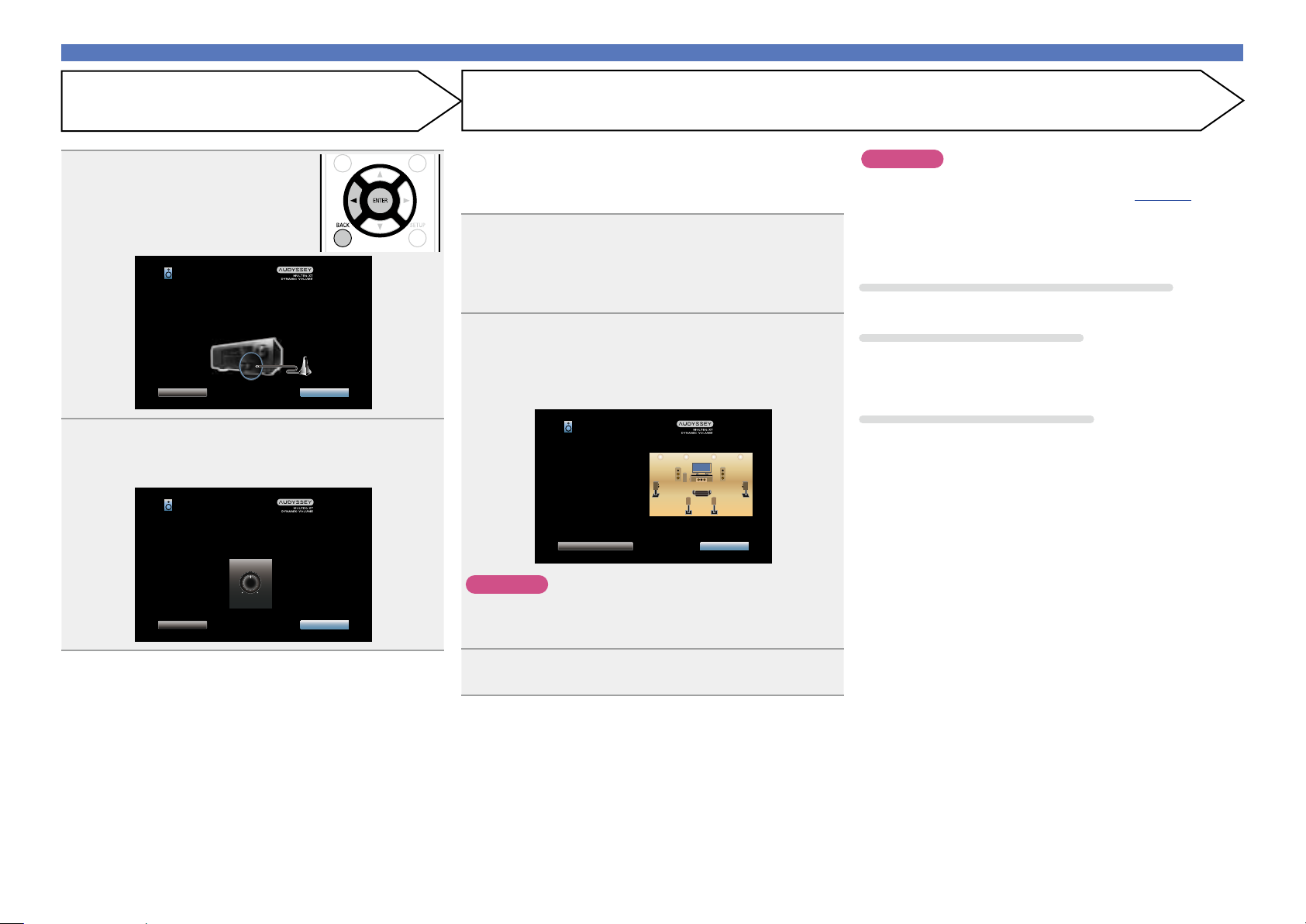
Lautsprecher einrichten (Audyssey®-Einmessung)
Basisausführung
Anleitung für
Fortgeschrittene
Informationen
Basisausführung
v Siehe auf der Rückseite
DVD
Vorbereitung (Fortsetzung)
Wählen Sie “Starten”, und
5
drücken Sie anschließend
ENTER.
Der Bildschirm für die Einstellung der
Subwoofer-Lautstärke wird angezeigt.
Audyssey-Einmessung
Schließen Sie das Einmessmikrofon an den Eingang
SETUP MIC vorne am AV-Receiver an.
Zurück Weiter
Wählen Sie “Weiter”, und drücken Sie anschließend
6
ENTER.
Audyssey-Einmessung
Wenn der Subwoofer einen Lautstärkeregler hat, stellen Sie
diesen auf 50% (Mittelstellung) ein...
VOLUME
MIN
MAX
Zurück Weiter
Erkenn. und Messung (Haupt-Hörposition)
•Dieser Schritt überprüft automatisch die Lautsprecheranordnung
und die Lautsprechergröße und berechnet die Kanalpegel, die
Distanz und die Übergangsfrequenz.
Damit werden auch Verzerrungen im Hörbereich korrigiert.
Wählen Sie “Test starten”, und drücken Sie
7
anschließend ENTER.
Wenn die Messung beginnt, wird aus jedem Lautsprecher ein
Testton ausgegeben.
•Die Messung nimmt einige Minuten in Anspruch.
Die erkannten Lautsprecher werden angezeigt.
8
•Die nachstehende Abbildung zeigt ein Beispiel, in dem Front- und
Center-Lautsprecher, Subwoofer sowie Surround-Lautsprecher
erkannt wurden.
Audyssey-Einmessung
Lautspr.-Erkennung
Front
Center
Subwoofer
Surround
Surround Back
Letzt. Test wiederhol. Weiter
HINWEIS
Wenn ein angeschlossener Lautsprecher nicht angezeigt wird, ist
der Lautsprecher möglicherweise nicht korrekt angeschlossen.
Überprüfen Sie den Lautsprecheranschluss.
:Ja
:Ja
:Ja
:Ja
:2 Lautsp.
HINWEIS
Wenn auf dem TV-Gerät “Achtung!” angezeigt wird:
Lesen Sie unter “Fehlermeldungen” (vSeite 28) nach.
Überprüfen Sie alle Einträge, und führen Sie die erforderlichen
Schritte durch.
Nachdem das Problem behoben wurde, kehren Sie zu “Audyssey®Einmessung” zurück, und starten Sie den Vorgang erneut.
Zurückkehren zum vorherigen Bildschirm
Wählen Sie “Zurück”, und drücken Sie anschließend ENTER.
Nach dem Ende der Messung
q Drücken Sie BACK, um den Kontextbildschirm anzuzeigen.
w Drücken o, wählen Sie “Ja”, und drücken Sie anschließend
ENTER.
Lautsprecher erneut einstellen
Wiederholen Sie die Schritte ab Punkt 4.
Wählen Sie “Weiter”, und drücken Sie anschließend
9
ENTER.
25
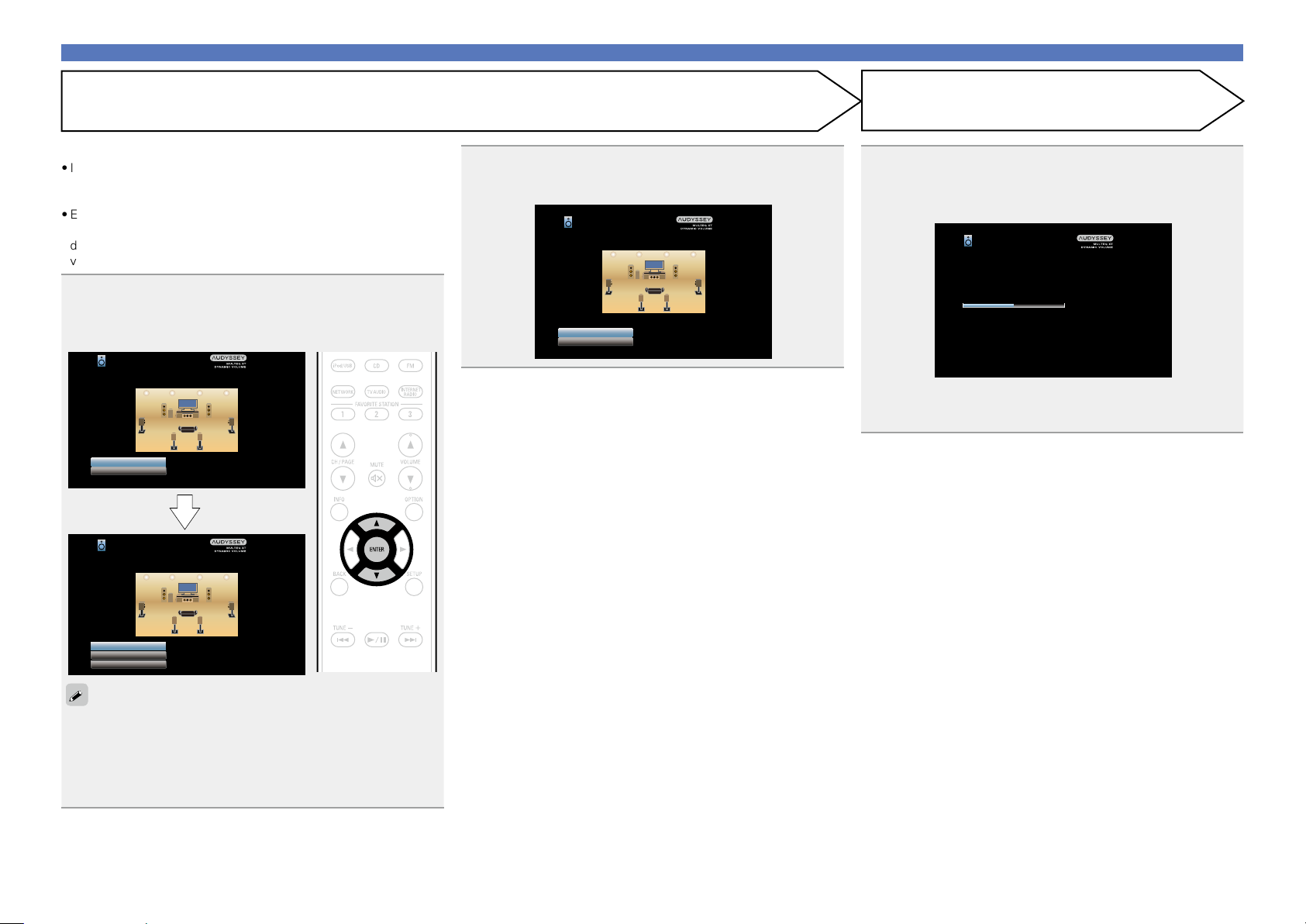
Lautsprecher einrichten (Audyssey®-Einmessung)
Basisausführung
Anleitung für
Fortgeschrittene
Informationen
Basisausführung
v Siehe auf der Rückseite
DVD
Messung (2. bis 8. Position)
•In diesem Schritt führen Sie an mehreren Stellen (zwei bis acht)
Messungen durch. Diese Stellen stimmen nicht mit der eigentlichen
Hörposition überein.
•Es kann nur eine Position gemessen werden, durch die Messung
mehrerer Positionen wird jedoch die Genauigkeit der Korrektur
der akustischen Verzerrung innerhalb des Wiedergabebereichs
verbessert.
Stellen Sie das Einmessmikrofon an Position 2,
10
wählen Sie “Weiter”, und drücken Sie ENTER.
Die Messung der zweiten.Hörposition beginnt. An maximal acht
Stellen kann gemessen werden.
Audyssey-Einmessung
Stellen Sie das Mikrofon in Ohrhöhe an der 2. Position auf,
und wählen Sie “Weiter”...
Weiter
Berechnung
Audyssey-Einmessung
Stellen Sie das Mikrofon in Ohrhöhe an der 3. Position auf,
und wählen Sie “Weiter”...
Wiederholen Sie Schritt 10, Messpositionen 3 bis 8.
Wenn die Messung von Position 8 abgeschlossen ist, wird eine
11
Meldung “Messungen abgeschlossen.” angezeigt.
Audyssey-Einmessung
Messungen abgeschlossen.
Berechnung
Letzt. Test wiederhol.
Berechnung
Wählen Sie “Berechnung”, und drücken Sie
12
anschließend ENTER.
Die Messergebnisse werden analysiert, und die FrequenzRückmeldung jedes Lautsprechers im Hörraum wird bestimmt.
Audyssey-Einmessung
Messungen abgeschlossen! Bitte warten Sie, während die
Berechnungen durchgeführt werden...
50%
•Die Untersuchung der Ergebnisdaten dauert mehrere Minuten. Je
mehr Lautsprecher und Messpositionen verwendet werden, desto
länger dauert die Untersuchung.
Weiter
Berechnung
Letzt. Test wiederhol.
•Wenn Sie die Messung der dritten und nachfolgender
Hörpositionen überspringen möchten, verwenden Sie ui, um
“Berechnung” auszuwählen, und drücken Sie ENTER, um mit
Schritt13 fortzufahren.
•Um die zweite Position erneut zu messen, verwenden Sie ui,
um “Letzt. Test wiederhol.” auszuwählen, und drücken Sie ENTER.
26
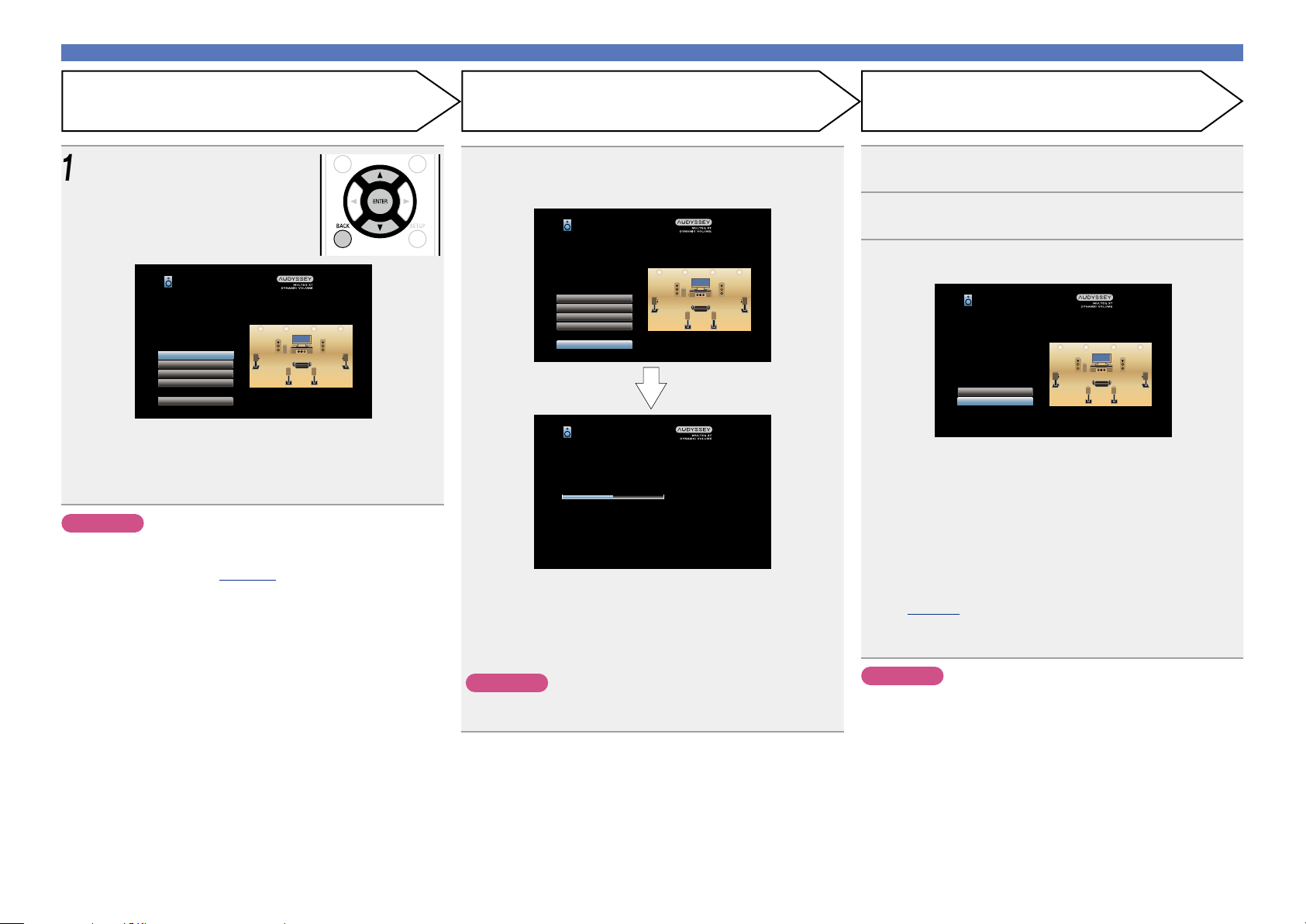
Lautsprecher einrichten (Audyssey®-Einmessung)
Basisausführung
Anleitung für
Fortgeschrittene
Informationen
Basisausführung
DVD
Speichern FertigstellenPrüfen
Wählen Sie mit ui das zu
13
überprüfende Objekt aus, und
drücken Sie ENTER.
Audyssey-Einmessung
“Speichern” drücken, um die Ergebnisse der Berechnungen zu
speichern.
Lautspr.-Konfig.
Abstände
Pegel
Übernahmefreq.
Speichern
•Bei Subwoofern kann es aufgrund der für Subwoofer üblichen
elektronischen Verzögerung vorkommen, dass eine größere als die
tatsächliche Entfernung gemessen wird.
•Wenn Sie einen anderen Punkt überprüfen möchten, drücken Sie
BACK.
HINWEIS
•Wenn das Resultat vom tatsächlichen Verbindungsstatus abweicht
oder die Meldung “Achtung!” zu sehen ist, schlagen Sie unter
“Fehlermeldungen” (vSeite 28) nach. Starten Sie das
“Audyssey®-Einmessung” anschließend erneut.
• Wenn Sie eine Lautsprecherposition oder -ausrichtung verändern,
müssen Sie das “Audyssey®-Einmessung” wiederholen, um eine
optimale Equalizer-Korrektur zu erzielen.
Wählen Sie “Speichern”, und drücken Sie
14
anschließend ENTER.
Speichern Sie die Messergebnisse.
Audyssey-Einmessung
“Speichern” drücken, um die Ergebnisse der Berechnungen zu
speichern.
Lautspr.-Konfig.
Abstände
Pegel
Übernahmefreq.
Speichern
Audyssey-Einmessung
Es wird gespeichert... Bitte warten.
50%
•Das Speichern der Ergebnisse dauert etwa 10Sekunden.
•Während des Speicherns der Messergebnisse wird “Es wird
gespeichert… Bitte warten.” angezeigt. Wenn das Speichern
abgeschlossen ist, wird “Speicherung abgeschlossen. Die
Audyssey®-Einrichtun ist nun beendet. Bitte trennen Sie das
Mikrofon jetzt wieder vom AV-Receiver.” angezeigt.
HINWEIS
Schalten Sie das Gerät nicht aus, während die Einstellungen
gespeichert werden.
Ziehen Sie das Einmessmikrofon aus der SETUP
15
MIC-Buchse des Gerätes heraus.
Wählen Sie “Weiter”, und drücken Sie anschließend
16
ENTER.
Audyssey Dynamic Volume® verwenden.
17
Audyssey-Einmessung
Sie können die Funktion Dynamic Volume aktivieren, mit der
die Lautstärke verschiedener Inhalte/Quellen automatisch
angeglichen wird.
Wollen Sie die Funktion aktivieren?
Ja
Nein
•Diese Funktion ermöglicht die Anpassung der Ausgabelautstärke
auf einen optimalen Wert, während die Lautstärke der Audioeingabe
in das Gerät kontinuierlich überwacht wird.
Die optimale Lautstärkesteuerung erfolgt automatisch ohne
Verlust der Dynamik und Reinheit des Klangs, wenn sich die
Lautstärke beispielsweise plötzlich durch in das Fernsehprogramm
eingeblendete Werbung erhöht.
n Beim Einschalten von Dynamic Volume
•Wählen Sie “Ja” über u und drücken Sie anschließend ENTER.
Das Gerät wechselt anschließend automatisch in den “Medium”
(vSeite104) -Modus.
n Beim Ausschalten von Dynamic Volume
•Wählen Sie “Nein” über i und drücken Sie anschließend ENTER.
HINWEIS
Nach dem “Audyssey®-Einmessung” dürfen Sie die
Lautsprecherverbindungen oder die Subwoofer-Lautstärke nicht
mehr verändern. Sollten Sie Änderungen vornehmen, müssen Sie
“Audyssey®-Einmessung” wiederholen.
27

Lautsprecher einrichten (Audyssey®-Einmessung)
Basisausführung
Anleitung für
Fortgeschrittene
Informationen
Basisausführung
DVD
Fehlermeldungen
HINWEIS
•Wenn Audyssey®-Einmessung aufgrund der Lautsprecheraufstellung, der Messumgebung usw. nicht abgeschlossen werden konnte, wird eine Fehlermeldung angezeigt. Wenn eine Fehlermeldung angezeigt wird,
überprüfen Sie die einzelnen Probleme, und ergreifen Sie die entsprechenden Maßnahmen. Führen Sie Audyssey®-Einmessung anschließend erneut aus.
•Wenn das Ergebnis nach der wiederholten Messung immer noch von der tatsächlichen Anschlussweise abweicht oder die Fehlermeldung immer noch erscheint, sind die Lautsprecher unter Umständen nicht korrekt
angeschlossen. Schalten Sie dieses Gerät aus, prüfen Sie die Lautsprecheranschlüsse, und wiederholen Sie den Messvorgang von Anfang an.
•Schalten Sie das Gerät aus, bevor Sie die Lautsprecheranschlüsse überprüfen.
Beispiele Fehlerdetails Abhilfemaßnahme
Audyssey-Einmessung
Achtung! : Bitte überprüfen Sie die Kabelverbindungen
und versuchen es erneut.
Kein Mikrofon oder kein Lautsprecher angeschlossen.
Wiederholen
•Das angeschlossene Einmessmikrofon ist defekt oder ein anderes Gerät als
das mitgelieferte Einmessmikrofon ist angeschlossen.
•Es wurden nicht alle Lautsprecher erkannt.
•Schließen Sie das mitgelieferte Einmessmikrofon an die SETUP MIC-
Buchse am Gerät an.
•Überprüfen Sie die Lautsprecheranschlüsse.
Audyssey-Einmessung
Achtung!
Das Umgebungsgeräusch ist zu hoch oder Pegel zu niedrig
Wiederholen
Audyssey-Einmessung
Achtung! : Bitte überprüfen Sie die Kabelverbindungen
und versuchen es erneut.
Front R :Keiner
Wiederholen
Audyssey-Einmessung
Achtung! : Bitte überprüfen Sie die Kabelverbindungen
und versuchen es erneut.
Front R :Phase
Wiederholen Phaseninfo
Überspringen
•Im Zimmer gibt es zu viele Geräusche, sodass keine genauen Messungen
erfolgen können.
•Der Ton aus den Lautsprechern oder dem Subwoofer ist zu leise, so dass
keine genauen Messungen erfolgen können.
•Der angezeigte Lautsprecher wurde nicht erkannt.
(Der Bildschirm links zeigt an, dass der Lautsprecher vorne rechts nicht
erkannt werden kann.)
•Der angezeigte Lautsprecher wurde falsch herum gepolt angeschlossen.
(Der Bildschirm links zeigt an, dass die Polaritätsphasen des Lautsprechers
vorne rechts vertauscht wurden.)
•Schalten Sie die Geräuschquelle aus, oder entfernen Sie sie aus dem Raum.
•Versuchen Sie es erneut, wenn es in der Umgebung ruhiger ist.
•Überprüfen Sie die Lautsprecheraufstellung und die Richtung, in die die
Lautsprecher zeigen.
•Passen Sie die Lautstärke des Subwoofers an.
•Überprüfen Sie die Anschlüsse des angezeigten Lautsprechers.
•Überprüfen Sie die Pole des angezeigten
Lautsprechers.
•Bei manchen Lautsprechern wird diese
Fehlermeldung angezeigt, obwohl die Lautsprecher
richtig angeschlossen sind. Wenn Sie sicher sind,
dass die Verkabelung korrekt ist, drücken Sie o
p um “Überspringen” auszuwählen, und danach
ENTER.
28

Lautsprecher einrichten (Audyssey®-Einmessung)
Basisausführung
Anleitung für
Fortgeschrittene
Informationen
Basisausführung
DVD
Parameter-Check
Mit dieser Option können Sie das Messergebnis und die Equalizer-Eigenschaften nach dem “Audyssey®Einmessung” überprüfen.
Wählen Sie “Parameter-Check” über ui, und drücken Sie anschließend ENTER.
1
Audyssey-Einmessung
Lautsprecher gemäß Handbuch anschließen
und aufstellen. Folgende Optionen ggf. einstellen.
Endstufen-Zuweisung
Kanalauswahl
Parameter-Check
Starten
Wählen Sie mit ui das zu überprüfende Objekt aus, und
2
drücken Sie ENTER.
Das Messergebnis zu jedem Lautsprecher wird angezeigt.
Lautspr.-Konfig.
Abstände
Pegel
Übernahmefreq.
Equalizers
Überprüfen Sie die Lautsprecherkonfiguration.
Überprüfen Sie den Abstand der Lautsprecher.
Überprüfen Sie den Kanalpegel der Lautsprecher.
Überprüfen Sie die Übergangsfrequenz der Lautsprecher.
Überprüfen Sie den Equalizer.
Audyssey-Einmessung/Parameter-Check
Resultate der Audyssey-Einmessung prüfen
Lautspr.-Konfig.
Abstände
Pegel
Übernahmefreq.
Equalizers
Wiederherstellen
Vornehmen der Netzwerkeinstellungen (Netzwerk)
Dieses Gerät kann an ein Heim-Netzwerk angeschlossen werden (LAN), sodass Internetradio oder auf
einem Computer gespeicherte Musikdateien und Bilder (JPEG) wiedergegeben werden können.
Schließen Sie das Ethernetkabel an (vSeite 21 “Anschließen an ein Heim-
1
Netzwerk (LAN)”).
Schalten Sie dieses Gerät (vSeite 30).
2
Dank der DHCP-Funktion werden die Netzwerkeinstellungen des Geräts automatisch festgelegt.
Bei Anschluss an ein Netzwerk ohne DHCP-Funktion legen Sie die Einstellungen wie unter
“Einstellungen” (vSeite120) beschrieben fest.
•Wenn “Equalizers” ausgewählt ist, drücken Sie
(“Audyssey” oder “Audyssey Flat”) auszuwählen.
Verwenden Sie ui, um das Display zwischen den unterschiedlichen Lautsprechern zu wechseln.
ui, um die zu überprüfende Equalizer-Kurve
Drücken Sie o oder BACK.
3
Der Bestätigungsbildschirm erscheint erneut. Wiederholen Sie Schritt 2.
Wiederherstellen der Einstellungen von “Audyssey®-Einmessung”
Wenn Sie “Wiederherstellen” auf “Ja” stellen, können Sie zum Messergebnis von Audyssey®Einmessung zurückkehren (Wert wird beim Start durch MultEQ® XT berechnet), selbst wenn Sie jede
Einstellung manuell geändert haben.
29

Wiedergabe (Grundfunktionen)
Basisausführung
Anleitung für
Fortgeschrittene
Informationen
Basisausführung
DVD
Einrichtung (vSeite23)
n Stromversorgung einschalten (vSeite30)
n Auswählen der Eingangsquelle (vSeite30)
n Einstellen der Hauptlautstärke (vSeite31)
n Vorübergehendes Ausschalten des Tons
(vSeite31)
n Wiedergabe eines Blu-ray Disc/DVD-Players
(vSeite31)
n Wiedergabe eines CD-Players (vSeite31)
n Wiedergabe eines iPod (vSeite32)
n Wiedergabe von USB-Speichergeräten
(vSeite35)
n Wiedergabe von UKW-Sendungen (vSeite38)
n Wiedergabe von Internetradio (vSeite49)
n Wiedergeben von auf einem Computer oder auf
einem NAS gespeicherten Dateien (vSeite52)
n Verwenden von Onlinediensten (vSeite56)
n Praktische Funktionen (vSeite62)
n AirPlay-Funktion (vSeite66)
Auswählen eines Audiomodus (Soundmodus)
(vSeite68)
Wiedergabe (Fortgeschrittene Bedienung)
(vSeite87)
Wichtige Information
Bevor Sie die Wiedergabe starten, müssen Sie die verschiedenen
Komponenten verbinden und die Einstellungen auf dem Receiver
vornehmen.
HINWEIS
Halten Sie sich auch an die Betriebsanleitung der angeschlossenen
Geräte, wenn Sie sie benutzen.
Stromversorgung einschalten
Drücken Sie zum Einschalten des
Geräts auf POWER X.
Die Netzanzeige blinkt grün, und das Gerät
schaltet sich ein.
Sie können das Gerät auch auf Standby schalten, indem Sie auf dem
Gerät auf X drücken.
n Wenn das Gerät in den Standby-Modus
geschaltet werden soll
Drücken Sie POWER X.
GNetzanzeigestatus im Standby-ModusH
•Normales Standby: Aus
•Wenn “HDMI Steuerung” (vSeite106) auf “Ein” eingestellt
ist: Rot
•Wenn “Netzwerk-Steuerung” (vSeite119) auf “Immer ein”
eingestellt ist: Rot
Auswählen der Eingangsquelle
Drücken Sie die Auswahltaste
zur Wiedergabe der gewünschten
Eingangsquelle (CBL/SAT, DVD, Blu-
, GAME, AUX, MEDIA PLAYER,
ray
iPod/USB, CD, FM, NETWORK, TV
oder INTERNET RADIO).
AUDIO
Die gewünschte Eingangsquelle kann direkt
ausgewählt werden.
Die Eingangsquelle können Sie auch folgendermaßen auswählen.
n Auswählen der Eingangsquelle auf dem
Hauptgerät
Drehen Sie SOURCE SELECT.
•Durch Drehen von SOURCE SELECT ändert sich die Eingangsquelle
wie unten dargestellt.
Blu-rayDVDCBL/SAT
GAME AUX MEDIA PLAYER
iPod/USBFMNETWORK CDTV AUDIO
30

Wichtige Information
Basisausführung
Anleitung für
Fortgeschrittene
Informationen
Basisausführung
DVD
Einstellen der Hauptlautstärke
Stellen Sie die Lautstärke mit
VOLUME df ein.
•Die Anzeigemethode für die Lautstärke
variiert je nach der Einstellung für “Anzeige”
(vSeite103).
n Bei einer Einstellung für “Anzeige”
(vSeite103) von “0 – 98”
0.0
0.5 – 98.0
– – –.–
-79.5dB – 18.0dB
GEinstellbereichH
n Bei einer Einstellung für “Anzeige” (vSeite103) von
“–79.5dB – 18.0dB”
GEinstellbereichH
•Der Einstellbereich ist dem Eingangssignal und den
Pegeleinstellungen des Kanals entsprechend unterschiedlich.
Sie können die Hauptlautstärke auch durch Drehen von MASTER
VOLUME
am Gerät einstellen.
Vorübergehendes Ausschalten des Tons
Drücken Sie MUTE :.
•Die “MUTE”-Anzeige auf dem Display
leuchtet.
•: erscheint auf dem TV-Bildschirm.
Wiedergabe eines Blu-ray Disc/ DVD-Players
Nachfolgend wird das Verfahren zur Wiedergabe über Blu-ray Disc/
DVD-Player beschrieben.
Wiedergabe vorbereiten.
q Schalten Sie den Fernseher, den
1
Subwoofer und den Player ein.
w Stellen Sie die TV-Eingabe auf dieses
Gerät.
e Legen Sie die Disk in den Player.
Drücken Sie zum Einschalten des
2
Geräts auf POWER X.
Drücken Sie Blu-ray oder DVD, um den
3
entsprechenden Player für die Wiedergabe zu
wählen.
Starten Sie die Wiedergabe am Blu-ray Disc- oder
4
DVD-Player.
•Nehmen Sie vorher die notwendigen Einstellungen auf dem Player
vor (Spracheinstellung, Untertiteleinstellung usw.)
Wiedergabe eines CD-Players
Nachfolgend wird das Verfahren zur Wiedergabe über CD-Player
beschrieben.
Wiedergabe vorbereiten.
q Schalten Sie den Subwoofer und den
1
Player ein.
w Legen Sie die Disk in den Player.
Drücken Sie zum Einschalten des
2
Geräts auf POWER X.
Drücken Sie CD, um “CD” als
3
Eingangsquelle auszuwählen.
Starten Sie die Wiedergabe am CD-Player.
4
•Der Ton wird auf den Pegel, der im Menü unter “Muting-Pegel”
(vSeite103) eingestellt wurde, gedämpft.
•Drücken Sie MUTE : erneut, um den Ton wieder anzustellen. Die
Stummschaltung kann auch durch Änderung der Hauptlautstärke
aufgehoben werden.
31

Wiedergabe eines iPod
Basisausführung
Anleitung für
Fortgeschrittene
Informationen
Basisausführung
DVD
Sie können das USB-Kabel des iPod benutzen, um den iPod an den
iPod/USB-Anschluss des Geräts anzuschließen und die Musik vom
iPod zu hören.
Informationen zu den iPod-Modellen, die auf diesem Gerät
wiedergegeben werden können, finden Sie unter “iPod oder
USB-Speichergerät an den iPod/USB-Anschluss anschließen”
(vSeite18).
Sie können sich Musik von einem iPod
anhören
Die iPod-Anzeigemodi umfassen “Remote-Modus” und “BrowseModus”.
Standardmäßig ist “Remote-Modus” eingestellt, in dem Sie den iPod
unter Betrachtung des iPod-Bildschirms direkt bedienen.
Informationen dazu, wie Sie in den “Browse-Modus” wechseln, in
dem Sie die Bedienung über die auf dem Fernseher angezeigten iPodInformationen ausführen, finden Sie unter “Einstellen von “BrowseModus” (Betriebsmodus)” (vSeite33).
Schließen Sie den iPod mit dem
1
mitgelieferten USB-Kabel an
den iPod/USB-Anschluss an
(vSeite 18).
Drücken Sie zum Einschalten des
2
Geräts auf POWER X.
Drücken Sie iPod/USB, um
3
“iPod/USB” als Eingangsquelle
auszuwählen.
Auf dem Display des Gerätes wird
“Remote iPod” angezeigt.
•Auf dem Fernseherbildschirm wird nichts
angezeigt.
Über die OPTION-Taste verfügbare Funktionen
Drücken Sie die OPTION-Taste, um ein Menü der auf dem
Fernseherbildschirm verwendbaren Funktionen anzuzeigen. Wählen
Sie die gewünschte Funktion aus diesem Menü aus. Die gewünschte
Funktion ist leicht auffindbar und verwendbar.
n Einstellen von “Browse-Modus” (Betriebsmodus)
(vSeite33)
n Wiederholte Wiedergabe (Wiederholen)
(vSeite34)
n Zufallswiedergabe (Zufallswiedergabe)
(vSeite34)
Bedienen Sie den iPod zur
4
Wiedergabe von Musik selbst,
während der iPod-Bildschirm
angezeigt wird.
n Streamen von auf dem iPhone, iPod touch, oder
iPad gespeicherter Musik direkt zum Gerät
(vSeite66)
n Wiedergeben von Musik aus iTunes auf diesem
Gerät (vSeite66)
32

n Einstellen von “Browse-Modus”
Basisausführung
Anleitung für
Fortgeschrittene
Informationen
Basisausführung
DVD
(Betriebsmodus)
In diesem Modus werden während der Wiedergabe des iPod
zahlreiche Listen und Bildschirme auf dem Fernseherbildschirm
angezeigt.
In diesem Abschnitt werden die Schritte bis zur Wiedergabe von
Titeln auf dem iPod im “Browse-Modus” angezeigt.
Drücken Sie iPod/USB, um “iPod/USB” als
1
Eingangsquelle auszuwählen.
Drücken Sie OPTION.
2
Der Optionsmenübildschirm wird angezeigt.
Wählen Sie “Betriebsmodus”, und drücken Sie
3
anschließend ENTER.
Der Bildschirm “Betriebsmodus” wird angezeigt.
Optionen
Betriebsmodus
•Englische Buchstaben, Zahlen und bestimmte Symbole werden
angezeigt. Nicht kompatible Zeichen werden als “.” (Punkt)
angezeigt.
•Die im “Browse-Modus” und “Remote-Modus” verfügbaren
Funktionen werden im Anschluss aufgeführt.
Anzeigemodus
Abspielbare
Dateien
Aktive
Tasten
Musikdatei
Videodatei
Fernbedienung
(dieses Gerät)
iPod
Remote-Modus Browse-Modus
P P
z
P P
P
z Es wird nur der Ton gespielt.
Wählen Sie über ui den gewünschten Punkt aus
5
und drücken Sie dann auf ENTER oder p, um die
gewünschte Datei zu starten.
Drücken Sie ENTER, p oder 1/3.
6
Die Wiedergabe beginnt.
Wiedergabe eines iPod
n Anpassen der Klangqualität (Restorer)
Nehmen Sie diese Einstellungen unter “Restorer” (vSeite102)
im Menü vor.
Sie können die “Restorer”-Funktion verwenden, um das Klangbild
vor der Komprimierung weitestgehend wiederherzustellen, dabei
wird die Basswahrnehmung so korrigiert, dass ein vollerer Klang
erzielt wird. Die Standardeinstellung ist “Modus 3 (Gering)”.
n Ändern der Bildschirmanzeigedauer
Nehmen Sie diese Einstellungen unter “Audio-Anzeige”
(vSeite109) im Menü vor. Die Standardeinstellung ist “30s”.
Drücken Sie bei ausgeschaltetem Display auf uio p, um zum
ursprünglichen Bildschirm zurückzukehren.
n Wechseln der Bildschirmanzeige
Drücken Sie während der Wiedergabe im “Browse-Modus” auf
dem Gerät auf STATUS.
Die Anzeige wechselt bei jedem Drücken der Taste zwischen Titel,
Künstlername, Albumtitel usw.
HINWEIS
•Abhängig von der Art des iPods und der Software-Version
funktionieren manche Funktionen eventuell nicht.
•Beachten Sie, dass DENON keinerlei Verantwortung für Probleme
übernimmt, die mit den Daten auf dem iPod auftreten, wenn dieses
Gerät in Verbindung mit dem iPod verwendet wird.
Drücken Sie o p wählen Sie
4
“Browse-Modus”, und drücken
Sie anschließend ENTER.
Der iPod-Bildschirm wird angezeigt.
Betriebsmodus
Browse-Modus
33

n Wiederholte Wiedergabe (Wiederholen)
Basisausführung
Anleitung für
Fortgeschrittene
Informationen
Basisausführung
DVD
Drücken Sie im “Browse-Modus” auf OPTION.
1
Der Optionsmenübildschirm wird angezeigt.
Wählen Sie mit ui “Wiederholen” aus und
2
drücken Sie ENTER.
iPod
Now Playing
Title
Artist
Album
00:06 100%
Verwenden Sie o p, um den Wiederholungs-Modus
3
auszuwählen.
00:06 100%
Wiederholen
Zufallswiedergabe
Betriebsmodus
Zurück OptionenPause
VorZurück
iPod
Optionen
OPTION
Now Playing
Wiederholen
Title
Artist
Album
Zurück OptionenPause
VorZurück
Alle
OPTION
n Zufallswiedergabe (Zufallswiedergabe)
Drücken Sie im “Browse-Modus” auf OPTION.
1
Der Optionsmenübildschirm wird angezeigt.
Wählen Sie mit ui “Zufallswiedergabe” aus und
2
drücken Sie ENTER.
USB
Now Playing
Title
Artist
Album
00:06 100%
MP3 128kbps
Verwenden Sie o p, um den Zufalls-Modus
3
auszuwählen.
00:06 100%
Wiederholen
Zufallswiedergabe
Bildanzeige
Zurück OptionenPause
VorZurück
USB
Optionen
OPTION
Now Playing
Zufallswiedergabe
Title
Aus
Artist
Album
MP3 128kbps
Zurück OptionenPause
VorZurück
OPTION
n iPod-Funktionstasten
Funktionstasten Funktion
CH/PAGE df
INFO
OPTION
uio p
ENTER
(Drücken und
loslassen)
ENTER
(Gedrückt halten)
BACK Zurück
SETUP Einrichtungsmenü
8 9
1/3
Wiedergabe eines iPod
Seitensuche
Anzeige von Informationen wie Name
der Quelle, Lautstärke und Name des
Klangmodus
Browse-/Remote-Modus / Wiederholte
Wiedergabe / Zufallswiedergabe
Cursorsteuerung /
Automatischer Suchlauf (Cue, ui) /
Manueller Suchlauf (Gedrückt halten,
ui)
Eingabe
Stopp
Automatischer Suchlauf (Cue)
Wiedergabe / Pause
•Mit jedem Drücken von o p wird die Einstellung wie unten
dargestellt geändert.
Off One
Aus Titel
All
Alle
Aus
Wiederholungs-Modus ausschalten.
Titel
Eine Datei wird wiederholt.
Alle
Alle zurzeit im Ordner befindlichen Dateien werden
wiederholt wiedergegeben.
Drücken Sie ENTER.
4
Die Anzeige kehrt zum Wiedergabebildschirm zurück.
•Mit jedem Drücken von o p wird die Einstellung wie unten
dargestellt geändert.
Off On
Aus Ein
Aus
Zufallswiedergabe deaktivieren.
Ein
Zufallswiedergabe aktivieren.
Drücken Sie ENTER.
4
Die Anzeige kehrt zum Wiedergabebildschirm zurück.
Die Zufallswiedergabe wählt nach dem Ende eines Titels zufällig aus
allen Titeln einen Titel für die Wiedergabe aus. Daher kann der gleiche
Titel wiederholt wiedergegeben werden.
34

Wiedergabe von USB-Speichergeräten
Basisausführung
Anleitung für
Fortgeschrittene
Informationen
Basisausführung
DVD
Wiedergabe von Musik- oder Fotodateien (JPEG), die auf einem USB-Speichergerät gespeichert sind.
Wichtige Informationen
•Es können nur solche USB-Speicher auf diesem Gerät wiedergegeben werden, die Standards MSC
(Massenspeicherklasse) und MTP (Medientransferprotokoll) erfüllen.
•Dieses Gerät unterstützt USB-Speicher im Format “FAT16” und “FAT32”.
•Dieses Gerät unterstützt MP3-Dateien, die dem Standard “MPEG-1 Audio Layer-3” entsprechen.
•Die Dateitypen, die von diesem Gerät wiedergegeben werden können, und die Spezifikationen werden
unten aufgeführt
GUnterstützte DateitypenH
Unterstützte Dateitypen USB-Speicher
WMA (Windows Media Audio)
MP3 (MPEG-1 Audio Layer-3)
WAV
MPEG-4 AAC
FLAC (Free Lossless Audio Codec)
JPEG
z1 USB-Speichergeräten
•Dieses Gerät unterstützt den Standard MP3 ID3-Tag(Ver. 2).
•Illustrationen, die über die MP3 ID3-Tags in der Version 2.3 oder 2.4 eingebettet sind, können von
dem Gerät angezeigt werden. werden.
•Dieses Gerät unterstützt WMA META-Tags.
•Wenn die Bildgröße (Pixel) einer Albumgrafik 500 × 500 (WMA/MP3/WAV/FLAC) oder 349 × 349
(MPEG-4 AAC) überschreitet, wird die Musik möglicherweise nicht ordnungsgemäß wiedergegeben.
•Bitrate für die Quantisierung im WAV-Format: 16 oder 24Bit.
•Bitrate für die Quantisierung im FLAC-Format: 16 oder 24Bit.
z2 Dateien mit Kopierschutz können auf bestimmten, tragbaren Geräten abgespielt werden, die mit MTP
kompatibel sind.
z3 Auf diesem Gerät können nur Dateien wiedergegeben werden, die nicht kopiergeschützt sind.
Daten, die von kostenpflichtigen Internetseiten heruntergeladen wurden, sind kopiergeschützt. Auch
Dateien, die von einer CD usw. im Format WMA auf einen Computer aufgenommen wurden, können
je nach Einstellungen auf dem Computer u. U. kopiergeschützt sein.
HINWEIS
Von diesem Gerät nicht unterstützte Dateitypen sind nicht aufgeführt.
z1
z2
P
P
P
z3
P
P
P
GKompatible FormateH
Abtastfrequenz Bitrate Erweiterung
WMA (Windows Media Audio) 32/44,1/48kHz 48 – 192KBit/s .wma
MP3 (MPEG-1 Audio Layer-3) 32/44,1/48kHz 32 – 320KBit/s .mp3
WAV 32/44,1/48kHz – .wav
.aac/
MPEG-4 AAC 32/44,1/48kHz 16 – 320KBit/s
FLAC (Free Lossless Audio Codec) 32/44,1/48/88,2/96kHz – .flac
.m4a/
.mp4
n Maximale Anzahl der abspielbaren Dateien und Ordner
Dieses Gerät kann maximal die folgende Anzahl von Ordnern und Dateien anzeigen.
Medien
Element
Speicherkapazität FAT16 : 2 GB, FAT32 : 2 TB
Anzahl der Ordnerebenen eines
Verzeichnisses
Anzahl der Ordner 500
Anzahl der Dateien
z1 Die begrenzte Anzahl enthält bereits das Stammverzeichnis.
z2 Die zulässige Anzahl von Dateien kann sich entsprechend der Kapazität und der Dateigröße des USB-
Speichergeräts unterscheiden.
z1
z2
USB-Speicher
8 Ebenen
5000
35

Wiedergeben von Dateien, die auf einem
Basisausführung
Anleitung für
Fortgeschrittene
Informationen
Basisausführung
DVD
USB-Speichergerät gespeichert sind
Schließen Sie das USB-Speichergerät an den iPod/
1
USB-Anschluss an (vSeite 18).
Drücken Sie iPod/USB, um
2
“iPod/USB” als Eingangsquelle
auszuwählen.
USB [1/9]
D&M1
D&M2
D&M3
Music1
Music2
Music3
Music4
OPTION
Optionen
Wählen Sie mit ui das Objekt
3
oder den Ordner aus, der
wiedergegeben werden soll, und
drücken Sie ENTER oder p.
Wählen Sie mit ui die Datei
4
aus und drücken Sie ENTER, p
oder 1/3.
Die Wiedergabe beginnt.
n Anpassen der Klangqualität (Restorer)
Nehmen Sie diese Einstellungen unter “Restorer” (vSeite102)
im Menü vor.
Sie können die “Restorer”-Funktion verwenden, um das Klangbild
vor der Komprimierung weitestgehend wiederherzustellen, dabei
wird die Basswahrnehmung so korrigiert, dass ein vollerer Klang
erzielt wird. Die Standardeinstellung ist “Modus 3 (Gering)”.
n Zurückkehren zum vorherigen Bildschirm
Drücken Sie o oder BACK.
n Ändern der Bildschirmanzeigedauer
Nehmen Sie diese Einstellungen unter “Audio-Anzeige”
(vSeite109) im Menü vor. Die Standardeinstellung ist “30s”.
Drücken Sie bei ausgeschaltetem Display auf uio p, um zum
ursprünglichen Bildschirm zurückzukehren.
•Wenn eine MP3-Musikdatei Album-Art-Daten enthält, können diese
während der Wiedergabe der Datei angezeigt werden.
•Wenn ein USB-Speichergerät in mehrere Partitionen unterteilt ist,
wird nur die erste Partition wiedergegeben.
HINWEIS
•Wir weisen darauf hin, dass DENON keine Verantwortung für
Probleme jeglicher Art im Zusammenhang mit den Daten eines
USB-Speichergeräts übernimmt, die bei Verwendung dieses Geräts
in Kombination mit dem betreffenden USB-Speichergerät entstehen
können.
•USB-Speichergerät können nicht über einen USB-Hub verwendet
werden.
•DENON kann nicht garantieren, dass alle USB-Speichergerät
verwendet oder mit Strom versorgt werden können. Bei Verwendung
einer externen USB-Festplatte, die über ein Netzteil benutzt werden
kann, empfehlen wir, das zugehörige Netzteil zu verwenden.
•Es ist nicht möglich, einen Computer über ein USB-Kabel an den iPod/
USB-Anschluss dieses Gerätes anzuschließen und zu verwenden.
Wiedergabe von USB-Speichergeräten
Über die OPTION-Taste verfügbare Funktionen
Drücken Sie die OPTION-Taste, um ein Menü der auf dem
Fernseherbildschirm verwendbaren Funktionen anzuzeigen. Wählen
Sie die gewünschte Funktion aus diesem Menü aus. Die gewünschte
Funktion ist leicht auffindbar und verwendbar.
n Suchen nach Inhalten mithilfe von Stichwörtern
(Textsuche) (vSeite62)
n Wiederholte Wiedergabe (Wiederholen)
(vSeite63)
n Zufallswiedergabe (Zufallswiedergabe)
(vSeite63)
n Gleichzeitige Wiedergabe von Musik und eines
Bildes (Bildanzeige) (vSeite65)
n Wiedergeben von Bildern in einer Abfolge
(Diashow) (vSeite65)
36

Wiedergabe von USB-Speichergeräten
Basisausführung
Anleitung für
Fortgeschrittene
Informationen
Basisausführung
DVD
n Funktionstasten für USB-Speichergeräte
Funktionstasten Funktion
CH/PAGE df
Anzeige von Informationen wie Name
INFO
OPTION
uio p
ENTER
(Drücken und
loslassen)
ENTER
(Gedrückt halten)
BACK Zurück
SETUP Einrichtungsmenü
8 9
1/3
der Quelle, Lautstärke und Name des
Automatischer Suchlauf (Cue, ui)
Seitensuche
Klangmodus
Textsuche /
Wiederholte Wiedergabe /
Zufallswiedergabe /
Bildanzeige /
Diashow
Cursorsteuerung/
Eingabe
Stopp
Automatischer Suchlauf (Cue)
Wiedergabe / Pause
37

Wiedergabe von UKW-Sendungen
Basisausführung
Anleitung für
Fortgeschrittene
Informationen
Basisausführung
v Siehe auf der Rückseite
DVD
Informationen über Antennenanschlüsse finden Sie unter
“Anschließen einer UKW-Antenne” (vSeite20).
Sendereinstellung
Die Modi für den Empfang von UKW-Sendern umfassen den Modus
“Automatisch”, bei dem automatisch nach den verfügbaren Sendern
gesucht wird, und den Modus “Manuell”, bei dem Sie über die Tasten
die Frequenz ändern. Die Standardeinstellung ist “Automatisch”.
Die Standardeinstellung ist “Automatisch”. Sie können für die
Sendereinstellung auch “Direkte Abstimmung” verwenden und die
Frequenzen direkt eingeben.
Im Modus “Automatisch” können Sie keine Feinabstimmung der
Radiosender vornehmen, wenn der Empfang schlecht ist. Verwenden
Sie in diesem Fall die Modi “Manuell” oder “Direkte Abstimmung” für
die Sendereinstellung.
Wiedergabe von UKW-Sendungen
Drücken Sie FM, um “FM” als
1
Eingangsquelle auszuwählen.
GTV-BildschirmH
FM
STEREO
AUTO
CH 1 FM 87.50MHz
TUNE+/-
GDas Display dieses GerätsH
Abstimmen
CH / OPTION
Voreinst. Optionen
01 FM 87.50MHz
Drücken Sie TUNE + oder TUNE –, um den
2
gewünschten Sender auszuwählen.
Der Suchvorgang wird solange ausgeführt, bis ein verfügbarer
Radiosender gefunden wird. Wenn ein Radiosender gefunden
wird, wird der Suchvorgang automatisch beendet und der
Sender eingestellt.
n Hinzufügen zur Taste FAVORITE STATION
(vSeite64)
Now Playing
Über die OPTION-Taste verfügbare Funktionen
Drücken Sie die OPTION-Taste, um ein Menü der auf dem
Fernseherbildschirm verwendbaren Funktionen anzuzeigen. Wählen
Sie die gewünschte Funktion aus diesem Menü aus. Die gewünschte
Funktion ist leicht auffindbar und verwendbar.
n Sendereinstellung durch Eingabe der
Radiofrequenz (Direkte Abstimmung)
(vSeite40)
n RDS-Suche (vSeite45)
n PTY-Suche (vSeite46)
n TP-Suche (vSeite47)
n Radiotext (vSeite48)
n Speichern des aktuellen Radiosenders
(Senderspeicher) (vSeite42)
n Ändern des Modus für die Sendereinstellung
(Abstimm-Modus) (vSeite39)
n Einstellen und automatisches Speichern
von Radiosendern (Autom. Senderspeicher)
(vSeite41)
n Geben Sie für die Sender-Voreinstellung eine
Bezeichnung ein (Sendername) (vSeite43)
n Überspringen von gespeicherten Radiosendern
(Überspringen) (vSeite44)
38

n Ändern des Modus für die Sendereinstellung
Basisausführung
Anleitung für
Fortgeschrittene
Informationen
Basisausführung
DVD
(Abstimm-Modus)
Sie können den Modus für die UKW-Sendereinstellung
ändern. Wenn die automatische Sendereinstellung im Modus
“Automatisch” nicht möglich ist, wechseln Sie zu “Manuell”, und
nehmen Sie die Einstellung manuell vor.
Drücken Sie FM, um “FM” als
1
Eingangsquelle auszuwählen.
Drücken Sie OPTION.
2
Der Optionsmenübildschirm wird
angezeigt.
Wählen Sie mit ui “Abstimm-
3
Modus” aus und drücken Sie
ENTER.
GTV-BildschirmH
FM
CH 1 FM 87.50MHz
TUNE+/-
Abstimmen
CH / OPTION
Optionen
STEREO
Direkte Abstimmung
RDS-Suche
PTY-Suche
TP-Suche
Radiotext
Senderspeicher
Abstimm-Modus
Autom. Senderspeicher
Voreinst. Optionen
Now Playing
AUTO
Wiedergabe von UKW-Sendungen
Verwenden Sie o p, um den Modus für die
4
Sendereinstellung auszuwählen, und drücken Sie
ENTER.
GTV-BildschirmH
FM
STEREO
AUTO
Now Playing
Abstimmen
Abstimm-Modus
Automatisch
CH / OPTION
Voreinst. Optionen
CH 1 FM 87.50MHz
TUNE+/-
GDas Display dieses GerätsH
Mode :• Auto –
Automatisch
Manuell
Der Sender wird automatisch gesucht.
Der Sender wird manuell gesucht.
Drücken Sie TUNE + oder TUNE –, um den
5
gewünschten Sender auszuwählen.
Die Frequenz wechselt bei jedem Drücken auf die Taste
stufenweise.
GDas Display dieses GerätsH
Tune Mode
Wenn Sie Sender von Hand einstellen, halten Sie TUNE + oder TUNE–
gedrückt, um die Frequenz fortlaufend zu ändern.
n Ändern der Bildschirmanzeigedauer
Nehmen Sie diese Einstellungen unter “Audio-Anzeige”
(vSeite109) im Menü vor. Die Standardeinstellung ist “30s”.
Drücken Sie bei ausgeschaltetem Display auf uio p, um zum
ursprünglichen Bildschirm zurückzukehren.
39

n Sendereinstellung durch Eingabe der
Basisausführung
Anleitung für
Fortgeschrittene
Informationen
Basisausführung
DVD
Radiofrequenz (Direkte Abstimmung)
Die gewünschte Frequenz können Sie auch direkt einstellen.
Drücken Sie FM, um “FM” als Eingangsquelle
1
auszuwählen.
Drücken Sie OPTION.
2
Der Optionsmenübildschirm wird angezeigt.
Wählen Sie mit ui “Direkte
3
Abstimmung” aus und drücken
Sie ENTER.
Der Bildschirm “Direkte Abstimmung”
wird angezeigt, und “–” blinkt auf dem
Display.
GTV-BildschirmH
FM
CH 1 FM 87.50MHz
TUNE+/-
GDas Display dieses GerätsH
Abstimmen
CH / OPTION
Direct Tune
Optionen
STEREO
Direkte Abstimmung
RDS-Suche
PTY-Suche
TP-Suche
Radiotext
Senderspeicher
Abstimm-Modus
Autom. Senderspeicher
Voreinst. Optionen
Now Playing
AUTO
Wiedergabe von UKW-Sendungen
Wählen Sie mit ui eine Zahl aus, und drücken Sie
4
p.
Der Bildschirm, in dem Sie die Frequenz eingeben können, wird
angezeigt.
GTV-BildschirmH
FM
STEREO
AUTO
FM ---.-MHz
DIRECT TUNE
Eingang Eingabe
GDas Display dieses GerätsH
Now Playing
Direct Tune
FM ---.- MHz
•Mit der o kann die letzte Zahleneingabe wieder zurückgenommen
werden.
Wiederholen Sie Schritt 4, um die Frequenz des
5
gewünschten Radiosenders einzugeben.
Drücken Sie zum Abschluss der Einstellung auf
6
ENTER.
Die eingestellte Frequenz wird aufgerufen.
40

Wiedergabe von UKW-Sendungen
Basisausführung
Anleitung für
Fortgeschrittene
Informationen
Basisausführung
v Siehe auf der Rückseite
DVD
Speichern von Radiosendern
n Einstellen und automatisches Speichern von
Radiosendern (Autom. Senderspeicher)
Es können bis zu 56 Sender gespeichert werde.
Wenn nach der Ausführung von “Senderspeicher” “Autom.
Senderspeicher” ausgeführt wird, gehen die Einstellungen von
“Senderspeicher” verloren.
Drücken Sie FM, um “FM” als Eingangsquelle
1
auszuwählen.
Drücken Sie OPTION.
2
Der Optionsmenübildschirm wird angezeigt.
Wählen Sie mit ui “Autom. Senderspeicher” aus
3
und drücken Sie ENTER.
GTV-BildschirmH
FM
CH 1 FM 87.50MHz
TUNE+/-
Abstimmen
CH / OPTION
Optionen
STEREO
Direkte Abstimmung
RDS-Suche
PTY-Suche
TP-Suche
Radiotext
Senderspeicher
Abstimm-Modus
Autom. Senderspeicher
Voreinst. Optionen
Now Playing
AUTO
Drücken Sie ENTER.
4
Das Gerät beginnt automatisch mit der Einstellung von
Radiosendern und speichert diese.
GTV-BildschirmH
FM
STEREO
AUTO
CH 1 FM 87.50MHz
TUNE+/-
Autom. Senderspeicher
CH / OPTION
Abstimmen
Starten
Voreinst. Optionen
Now Playing
GDas Display dieses GerätsH
AutoPreset:Start
•Wenn die Speicherung abgeschlossen ist, wird für ca. 5Sekunden
“Fertig gestellt” angezeigt, und der Optionsmenübildschirm wird
ausgeblendet.
GDas Display dieses GerätsH
Auto Preset
41

n Speichern des aktuellen Radiosenders
Basisausführung
Anleitung für
Fortgeschrittene
Informationen
Basisausführung
DVD
(Senderspeicher)
Sie können Ihre Lieblingssender speichern, sodass sie einfach
eingestellt werden können. Es können bis zu 56 Sender gespeichert
werde.
Stellen Sie den Radiosender ein, den Sie speichern
1
möchten.
Drücken Sie OPTION.
2
Der Optionsmenübildschirm wird angezeigt.
Wählen Sie mit ui “Senderspeicher” aus und
3
drücken Sie ENTER.
Die Liste der bereits gespeicherten Sender wird angezeigt.
GTV-BildschirmH
FM
CH 1 FM 87.50MHz
TUNE+/-
Abstimmen
CH / OPTION
GDas Display dieses GerätsH
Optionen
STEREO
Direkte Abstimmung
RDS-Suche
PTY-Suche
TP-Suche
Radiotext
Senderspeicher
Abstimm-Modus
Autom. Senderspeicher
Voreinst. Optionen
Now Playing
AUTO
Wählen Sie mit ui den Sender aus, den Sie
4
speichern möchten, und drücken Sie ENTER.
Der aktuelle Radiosender wird gespeichert.
•Wiederholen Sie die Schritte 1 bis 4, um andere Sender zu
speichern.
GTV-BildschirmH
FM
Senderspeicher
1 FM 87.50MHz
2 FM 89.10MHz
CH 1 FM 87.50MHz
3 FM 98.10MHz
4 FM108.00MHz
5 FM 90.10MHz
6 FM 90.10MHz
7 FM 90.10MHz
8 FM 90.10MHz
TUNE+/-
CH 1 FM 87.50MHz
TUNE+/-
CH / OPTION
Tune Preset Option
FM
Sender unter CH 1 speichern
CH / OPTION
Abstimmen
Voreinst. Optionen
STEREO
AUTO
Now Playing
STEREO
AUTO
Now Playing
Wiedergabe von UKW-Sendungen
Kanal Standardeinstellungen
1 – 8
9 – 16
17 – 24
25 – 32
33 – 40
41 – 48
49 – 56
87,50 / 89,10 / 98,10 / 108,00 / 90,10 / 90,10 / 90,10 /
90,10 MHz
90,10 / 90,10 / 90,10 / 90,10 / 90,10 / 90,10 / 90,10 /
90,10 MHz
90,10 / 90,10 / 90,10 / 90,10 / 90,10 / 90,10 / 90,10 /
90,10 MHz
90,10 / 90,10 / 90,10 / 90,10 / 90,10 / 90,10 / 90,10 /
90,10 MHz
90,10 / 90,10 / 90,10 / 90,10 / 90,10 / 90,10 / 90,10 /
90,10 MHz
90,10 / 90,10 / 90,10 / 90,10 / 90,10 / 90,10 / 90,10 /
90,10 MHz
90,10 / 90,10 / 90,10 / 90,10 / 90,10 / 90,10 / 90,10 /
90,10 MHz
Wiedergabe von gespeicherten Sendern
Wählen Sie mit CH/PAGE df den
gewünschten gespeicherten Sender
aus.
GDas Display dieses GerätsH
01 FM 87.50MHz
Preset Memory
GDas Display dieses GerätsH
01 FM 87.50MHz
Stored
Die Sendernummern von Radiosendern, die als “Überspringen”
festgelegt sind (vSeite 44), sind abgeblendet, diese Sender
können jedoch gespeichert werden.
Wenn abgeblendete Sendernummern gespeichert werden, werden
diese markiert, und die Einstellung “Überspringen” ändert sich zu
“Ein”.
42
Sie können gespeicherte Radiosender auch durch Drücken von TUNER
PRESET CH +
oder TUNER PRESET CH – auf dem Gerät auswählen.

n Geben Sie für die Sender-Voreinstellung eine
O K
Basisausführung
Anleitung für
Fortgeschrittene
Informationen
Basisausführung
DVD
Bezeichnung ein (Sendername)
Sie können den Namen für den gespeicherten Radiosender
eingeben oder ändern.
Es können bis zu acht Zeichen eingegeben werden.
Drücken Sie FM, um “FM” als Eingangsquelle
1
auszuwählen.
Drücken Sie OPTION.
2
Der Optionsmenübildschirm wird angezeigt.
Wählen Sie mit ui
3
“Sendername” aus und drücken
Sie ENTER.
Der Bildschirm “Sendername” wird
angezeigt.
GTV-BildschirmH
FM
CH 1 FM 87.50MHz
Optionen
Sendername
Überspringen
STEREO
AUTO
Now Playing
Wählen Sie mit o p die Gruppe der Radiosender
4
aus, für die Sie einen Namen eingeben möchten, und
drücken Sie ENTER.
Der Bildschirm, in dem Sie den Namen der gespeicherten
Sender ändern können, wird angezeigt.
•Mit jedem Drücken von
o p wird die Einstellung wie unten
dargestellt geändert.
1 – 8 9 – 16 25 – 3217 – 24
41 – 4849 – 56 33 – 40
GTV-BildschirmH
FM
CH 1 FM 87.50MHz
TUNE+/-
Tune Preset Option
Sendername
Speichergruppe 1-8
1 FM 87.50MHz
2 FM 89.10MHz
3 FM 98.10MHz
4 FM 108.00MHz
5 FM 90.10MHz
6 FM 90.10MHz
7 FM 90.10MHz
8 FM 90.10MHz
CH / OPTION
STEREO
AUTO
Now Playing
GDas Display dieses GerätsH
Group :• 1- 8–
Wiedergabe von UKW-Sendungen
Wählen Sie mit o p einen Namen aus, und drücken
6
Sie ENTER.
Der Bildschirm, in dem Sie den Namen der gespeicherten
Sender ändern können, wird angezeigt.
•Wenn Sie “Standard” auswählen, zeigt das Gerät wieder die
Frequenz an.
Geben Sie die Zeichen ein, und drücken Sie auf
7
•Hinweise zur Zeicheneingabe finden Sie auf Seite98.
.
Drücken Sie zweimal auf BACK.
8
Die Anzeige kehrt zum Wiedergabebildschirm zurück.
TUNE+/-
Abstimmen
CH / OPTION
Voreinst. Optionen
GDas Display dieses GerätsH
Preset Name
Wählen Sie mit ui den Radiosender aus, für den
5
Sie einen Namen eingeben möchten, und drücken Sie
ENTER.
GTV-BildschirmH
FM
CH 1 FM 87.50MHz
TUNE+/-
Tune Preset Option
Sendername
Speichergruppe 1-8
1 FM 87.50MHz
2 FM 89.10MHz
3 FM 98.10MHz
4 FM 108.00MHz
5 FM 90.10MHz
6 FM 90.10MHz
7 FM 90.10MHz
8 FM 90.10MHz
CH / OPTION
STEREO
AUTO
Now Playing
GDas Display dieses GerätsH
1 FM 87.50MHz
43

Basisausführung
Anleitung für
Fortgeschrittene
Informationen
Basisausführung
DVD
n Überspringen von gespeicherten Radiosendern
(Überspringen)
Sie können vorab nach Gruppen oder Sendern einstellen, welche
Sender bei der Sendereinstellung nicht angezeigt werden sollen.
Die Einstellung zum Überspringen von gespeicherten Sendern ist
beim Einstellen von Sendern hilfreich, da nur Ihre bevorzugten
Sender angezeigt werden.
Drücken Sie FM, um “FM” als Eingangsquelle
1
auszuwählen.
Drücken Sie OPTION.
2
Der Optionsmenübildschirm wird angezeigt.
Wählen Sie mit ui “Überspringen” aus und
3
drücken Sie ENTER.
Der Bildschirm “Überspringen” wird angezeigt.
GTV-BildschirmH
FM
CH01 FM 87.50MHz
TUNE+/-
Abstimmen
CH / OPTION
GDas Display dieses GerätsH
Preset Skip
Optionen
STEREO
Sendername
Überspringen
Voreinst. Optionen
Now Playing
AUTO
4-1
GFestlegen der zu überspringenden Sender nach
GruppenH
q Wählen Sie mit o p die Gruppe der
Radiosender aus, die Sie überspringen
möchten.
•Mit jedem Drücken von o p wird die Einstellung wie
unten dargestellt geändert.
1 – 8 9 – 16 25 – 3217 – 24
41 – 4849 – 56 33 – 40
w Drücken Sie u, um “Speicher z – z
überspringen” auszuwählen, und drücken Sie
dann ENTER.
Alle Radiosender in der ausgewählten Gruppe “z – z”
werden nicht angezeigt.
(z steht für die Nummern der ausgewählten Gruppe.)
e Drücken Sie BACK.
GTV-BildschirmH
FM
Überspringen
Speicher 1-8 überspringen
Speichergruppe 1-8
1 FM 87.50MHz Ein
CH 1 FM 87.50MHz
2 FM 89.10MHz Ein
3 FM 98.10MHz Ein
4 FM 108.00MHz Ein
5 FM 90.10MHz Ein
6 FM 90.10MHz Ein
7 FM 90.10MHz Ein
8 FM 90.10MHz Ein
TUNE+/-
CH 1 FM 87.50MHz
TUNE+/-
CH / OPTION
Tune Preset Option
FM
Überspringen
Speicher 1-8 überspringen
Speichergruppe 1-8
1 FM 87.50MHz Ein
2 FM 89.10MHz Ein
3 FM 98.10MHz Ein
4 FM 108.00MHz Ein
5 FM 90.10MHz Ein
6 FM 90.10MHz Ein
7 FM 90.10MHz Ein
8 FM 90.10MHz Ein
CH / OPTION
Tune Preset Option
STEREO
AUTO
Now Playing
STEREO
AUTO
Now Playing
GDas Display dieses GerätsH
Set 1- 8to Skip
4-2
Wiedergabe von UKW-Sendungen
GFestlegen der zu überspringenden Sender nach
SendernH
q Wählen Sie mit o p die Gruppe der
Radiosender aus, die Sie überspringen
möchten.
•Mit jedem Drücken von o p wird die Einstellung wie
unten dargestellt geändert.
1 – 8 9 – 16 25 – 3217 – 24
41 – 4849 – 56 33 – 40
w Wählen Sie mit ui den Radiosender aus,
den Sie überspringen möchten.
e Wählen Sie mit o p “Überspringen” aus.
Der ausgewählte Sender wird nicht angezeigt.
GTV-BildschirmH
FM
CH 1 FM 87.50MHz
TUNE+/-
FM
CH 1 FM 87.50MHz
TUNE+/-
Überspringen
Speicher 1-8 überspringen
Speichergruppe 1-8
1 FM 87.50MHz Ein
2 FM 89.10MHz Ein
3 FM 98.10MHz Ein
4 FM 108.00MHz Ein
5 FM 90.10MHz Ein
6 FM 90.10MHz Ein
7 FM 90.10MHz Ein
8 FM 90.10MHz Ein
CH / OPTION
Tune Preset Option
Überspringen
Speicher 1-8 überspringen
Speichergruppe 1-8
1 FM 87.50MHz
2 FM 89.10MHz Ein
3 FM 98.10MHz Ein
4 FM 108.00MHz Ein
5 FM 90.10MHz Ein
6 FM 90.10MHz Ein
7 FM 90.10MHz Ein
8 FM 90.10MHz Ein
CH / OPTION
Tune Preset Option
STEREO
Now Playing
STEREO
Now Playing
Überspringen
AUTO
AUTO
GDas Display dieses GerätsH
1 87.50M:•Skp–
44

Abbrechen des Überspringens gespeicherter
Basisausführung
Anleitung für
Fortgeschrittene
Informationen
Basisausführung
DVD
Sender
Während der Bildschirm zum Überspringen
1
gespeicherter Sender angezeigt wird, wählen Sie mit
o p eine Gruppe aus, die einen Radiosender enthält,
für den Sie das Überspringen deaktivieren möchten.
Wählen Sie mit ui einen Radiosender aus, für den
2
Sie das Überspringen deaktivieren möchten.
GTV-BildschirmH
FM
Überspringen
Speicher 1-8 überspringen
Speichergruppe 1-8
1 FM 87.50MHz Ein
CH 1 FM 87.50MHz
2 FM 89.10MHz Ein
3 FM 98.10MHz Ein
4 FM 108.00MHz Ein
5 FM 90.10MHz Ein
6 FM 90.10MHz Ein
7 FM 90.10MHz Ein
8 FM 90.10MHz Ein
TUNE+/-
CH / OPTION
Tune Preset Option
GDas Display dieses GerätsH
1 87.50M:•On –
Drücken Sie o p wählen Sie “Ein”.
3
Das Überspringen wird deaktiviert.
HINWEIS
Sie können das Überspringen nicht für jede Gruppe deaktivieren.
STEREO
AUTO
Now Playing
n RDS-Suche
RDS (nur bei UKW) ist ein Sendedienst, mit dem ein Sender
zusätzliche Informationen zusammen mit dem normalen
Radiosendesignal übertragen kann.
Mit dieser Funktion können Sie automatisch UKW-Sender
einstellen, die RDS anbieten.
HINWEIS
Beachten Sie, dass die RDS-Funktion nur bei Empfang eines RDSkompatiblen Senders funktioniert.
Drücken Sie FM, um “FM” als Eingangsquelle
1
auszuwählen.
Drücken Sie OPTION.
2
Der Optionsmenübildschirm wird angezeigt.
Wählen Sie mit ui “RDS-Suche” aus und drücken
3
Sie ENTER.
GTV-BildschirmH
FM
CH 1 FM 87.50MHz
TUNE+/-
Abstimmen
CH / OPTION
GDas Display dieses GerätsH
RDS Search
Optionen
STEREO
Direkte Abstimmung
RDS-Suche
PTY-Suche
TP-Suche
Radiotext
Senderspeicher
Abstimm-Modus
Autom. Senderspeicher
Voreinst. Optionen
Now Playing
AUTO
Wiedergabe von UKW-Sendungen
Drücken Sie ENTER.
4
Die Suche nach RDS-Sendern startet automatisch.
GTV-BildschirmH
FM
STEREO
RDS-Suche
Abstimmen
CH 1 FM 87.50MHz
- PS NAME -
Suche
CH / OPTION
Voreinst. Optionen
CH 1 FM 87.50MHz
TUNE+/-
AUTO
Now Playing
GDas Display dieses GerätsH
RDS SEARCH
•Wenn bei dem oben aufgeführten Vorgang keine RDS-Sender
gefunden werden, werden alle Frequenzbänder durchsucht.
•Wenn ein Sender gefunden wird, wird dessen Name auf dem
Display angezeigt.
•Wenn alle Frequenzen durchsucht wurden und kein RDS-Sender
gefunden wurde, wird “KEIN RDS” angezeigt.
Wenn Sie innerhalb von 5 Sekunden nach dem Einblenden des
Sendernamens im Display auf o p drücken, können Sie einen
anderen Sender suchen.
45

n PTY-Suche
Basisausführung
Anleitung für
Fortgeschrittene
Informationen
Basisausführung
DVD
Mit dieser Funktion können Sie RDS-Sender mit einem bestimmten
Programm (PTY) finden.
PTY bezeichnet die Art des RDS-Programms.
Die Programmarten werden folgendermaßen angezeigt:
NEWS Nachrichten WEATHER Wetter
AFFAIRS Aktuelles FINANCE Finanzen
INFO Informationen
SPORT Sport
EDUCATE Ausbildung SOCIAL Soziales
DRAMA Drama RELIGION Religion
CULTURE Kultur PHONE IN Höreranrufe
SCIENCE Wissenschaft TRAVEL Reisen
VARIED Verschiedenes LEISURE Freizeit
POP M Pop-Musik JAZZ Jazz-Musik
ROCK M Rock-Musik COUNTRY Country-Musik
EASY M
Easy-ListeningMusik
LIGHT M Leichte Klassik FOLK M Folk-Musik
CLASSICS Ernste Klassik DOCUMENT Dokumentationen
OTHER M Andere Musik
CHILDREN Kinderprogramm
NATION M Volksmusik
OLDIES Oldies
Drücken Sie FM, um “FM” als Eingangsquelle
1
auszuwählen.
Drücken Sie OPTION.
2
Der Optionsmenübildschirm wird angezeigt.
Wählen Sie mit ui “PTY-Suche” aus und drücken
3
Sie ENTER.
GTV-BildschirmH
FM
CH 1 FM 87.50MHz
TUNE+/-
Abstimmen
CH / OPTION
Optionen
STEREO
Direkte Abstimmung
RDS-Suche
PTY-Suche
TP-Suche
Radiotext
Senderspeicher
Tune Mode
Auto Preset Memory
Voreinst. Optionen
Now Playing
AUTO
GDas Display dieses GerätsH
PTY Search
Wiedergabe von UKW-Sendungen
Rufen Sie mit ui den gewünschten Programmtyp
4
auf, der jeweils auf dem Display angezeigt wird.
GTV-BildschirmH
FM
CH 1 FM 87.50MHz
TUNE+/-
Tune Preset Option
PTY-Suche
NEWS
AFFAIRS
INFO
SPORT
EDUCATE
DRAMA
CH1 FM 87.50MHz - PS NAME -
CH / OPTION
STEREO
AUTO
Now Playing
GDas Display dieses GerätsH
PTY
Drücken Sie ENTER.
5
Die PTY-Suche beginnt automatisch.
•Wenn kein Sender mit dem entsprechenden Programmtyp
gefunden wird, werden alle Frequenzbänder durchsucht.
•Nach dem Anhalten der Suche wird der Name des Senders auf dem
Display angezeigt.
•Wenn alle Frequenzen durchsucht wurden, und kein Sender mit
dem gewünschten Programmtyp gefunden wurde, wird “Kein
Programmtyp” angezeigt.
Wenn Sie innerhalb von 5 Sekunden nach dem Einblenden des
Sendernamens im Display auf o p drücken, können Sie einen
anderen Sender suchen.
46

n TP-Suche
Basisausführung
Anleitung für
Fortgeschrittene
Informationen
Basisausführung
DVD
TP kennzeichnet Programme mit Verkehrsinformationen.
So können Sie einfach die neuesten Verkehrsinformationen
abrufen, bevor Sie das Haus verlassen.
Mit dieser Funktion können Sie RDS-Sender finden, die
Verkehrsfunk übertragen (TP-Sender).
Drücken Sie FM, um “FM” als Eingangsquelle
1
auszuwählen.
Drücken Sie OPTION.
2
Der Optionsmenübildschirm wird angezeigt.
Wählen Sie mit ui “TP-Suche” aus und drücken
3
Sie ENTER.
GTV-BildschirmH
FM
CH 1 FM 87.50MHz
TUNE+/-
Abstimmen
CH / OPTION
Optionen
STEREO
Direkte Abstimmung
RDS-Suche
PTY-Suche
TP-Suche
Radiotext
Senderspeicher
Abstimm-Modus
Autom. Senderspeicher
Voreinst. Optionen
Now Playing
AUTO
Wiedergabe von UKW-Sendungen
Drücken Sie ENTER.
4
Die TP-Suche beginnt automatisch.
GTV-BildschirmH
FM
STEREO
TP-Suche
Abstimmen
CH 1 FM 87.50MHz
- PS NAME -
Suche
CH / OPTION
Voreinst. Optionen
CH 1 FM 87.50MHz
TUNE+/-
AUTO
Now Playing
GDas Display dieses GerätsH
TP SEARCH
•Wenn bei dem oben aufgeführten Vorgang keine TP-Sender
gefunden werden, werden alle Frequenzbänder durchsucht.
•Nach dem Anhalten der Suche wird der Name des Senders auf dem
Display angezeigt.
•Wenn alle Frequenzen durchsucht wurden und kein weiterer
TP-Sender gefunden wurde, wird “Kein Programmtyp” angezeigt.
GDas Display dieses GerätsH
TP Search
Wenn Sie innerhalb von 5 Sekunden nach dem Einblenden des
Sendernamens im Display auf o p drücken, können Sie einen
anderen Sender suchen.
47

n Radiotext
Basisausführung
Anleitung für
Fortgeschrittene
Informationen
Basisausführung
DVD
Mit RT können RDS-Sender Textnachrichten senden, die auf dem
Display erscheinen.
Wenn Radiotext-Daten empfangen werden, wird “Radio Text” auf
dem Display angezeigt.
Drücken Sie FM, um “FM” als Eingangsquelle
1
auszuwählen.
Drücken Sie OPTION.
2
Der Optionsmenübildschirm wird angezeigt.
Wählen Sie mit ui “Radiotext” aus und drücken
3
Sie ENTER.
GTV-BildschirmH
FM
CH 1 FM 87.50MHz
TUNE+/-
Abstimmen
CH / OPTION
GDas Display dieses GerätsH
Optionen
STEREO
Direkte Abstimmung
RDS-Suche
PTY-Suche
TP-Suche
Radiotext
Senderspeicher
Abstimm-Modus
Autom. Senderspeicher
Voreinst. Optionen
Now Playing
AUTO
Drücken Sie o p wählen Sie “Ein”, und drücken Sie
4
anschließend ENTER.
GTV-BildschirmH
FM
STEREO
Radiotext
Abstimmen
CH 1 FM 87.50MHz
- PS NAME -
Ein
CH / OPTION
Voreinst. Optionen
CH 1 FM 87.50MHz
TUNE+/-
AUTO
Now Playing
GDas Display dieses GerätsH
RT :•Off–
•Beim Empfang von RDS-Sendern werden die vom Sender
übertragenen Textdaten angezeigt.
•Wenn keine Textdaten übertragen werden, wird “NO TEXT DATA”
angezeigt.
n UKW-Funktionstasten
Funktionstasten Funktion
FAVORITE
STATION 1 – 3
CH/PAGE df
INFO
OPTION
uio p
ENTER Eingabe
BACK Zurück
SETUP Einrichtungsmenü
TUNE +, – Bildwechsel (hoch/runter)
Wiedergabe von UKW-Sendungen
Favoriten hinzufügen/aufrufen
Auswahl gespeicherter Sender
Anzeige von Informationen wie Name
der Quelle, Lautstärke und Name des
Klangmodus
Umschalten des Modus für die
Sendereinstellung /
Direkte Frequenzeingabe /
RDS-Suche / PTY-Suche /
TP-Suche / Radiotext /
Senderspeicher /
Autom. Senderspeicher /
Sendername /
Überspringen
Cursorsteuerung
Radio Text
48

Basisausführung
Anleitung für
Fortgeschrittene
Informationen
Basisausführung
v Siehe auf der Rückseite
DVD
Netzwerkinhalte
Wiedergabe von Internetradio
Internetradio bezeichnet Radiosendungen, die über das Internet
übertragen werden. Es können Internetradio-Sender aus der ganzen
Welt empfangen werden.
Wichtige Informationen
Die folgenden Typen und Spezifikationen von Radiosendern werden
von diesem Gerät für die Wiedergabe unterstützt.
GWiedergabefähige RadiosendertypenH
Unterstützte Dateitypen Internet-Radio
WMA (Windows Media Audio)
MP3 (MPEG-1 Audio Layer-3)
GWiedergabefähige RadiosenderspezifikationenH
Abtastfrequenz Bitrate Erweiterung
WMA (Windows
Media Audio)
MP3 (MPEG-1
Audio Layer-3)
32/44,1/48kHz 48 – 192KBit/s .wma
32/44,1/48kHz 32 – 320KBit/s .mp3
P
P
Wiedergabe von Internetradio
Wiedergabe vorbereiten.
q Überprüfen Sie die Netzwerkumgebung und schalten Sie
1
das Gerät ein (vSeite 21 “Anschließen an ein HeimNetzwerk (LAN)”).
w Wenn Einstellungen erforderlich sind, nehmen Sie diese
unter “Einstellungen” vor (vSeite120).
Drücken Sie NETWORK.
2
•Sie können auch auf INTERNET RADIO drücken, um die
Eingabequelle “Internet Radio” direkt auszuwählen.
Wählen Sie mit uio p
3
“Internet Radio” aus, und
drücken Sie ENTER.
Network
Favorites Internet Radio
Media Server
Wählen Sie mit ui das Objekt aus, das wiedergegeben
4
werden soll, und drücken Sie ENTER oder p.
Internet Radio [1/7]
zzzzz
Sender suchen
Podcast suchen
Empfohlene Sender
radiodenon.com
Recently Played
Nach Stichwort suchen
zzzzz
(Name des Landes)
Sender suchen
Podcast suchen
Empfohlene
Sender
radiodenon.com
Recently Played
Nach Stichwort
suchen
Zeigt typische Internetradio-Sender in Ihrem Land
an.
Zeigt alle Internetradio-Sender an, die von diesem
Gerät eingestellt werden können.
Zeigt Internetradio-Sender in den Podcasts an, die
von diesem Gerät eingestellt werden können.
Zeigt empfohlene Internetradio-Sender an.
Zeigt Internetradio-Sender an, die den Favoriten
in vTuner hinzugefügt wurden. Anleitungen dazu,
wie Sie in vTuner Favoriten hinzufügen, finden
Sie unter “Verwenden von vTuner, um den
Favoriten Internetradio-Sender hinzuzufügen”
(vSeite51).
Zeigt zuletzt wiedergegebene InternetradioSender an Unter “Recently Played” werden bis
zu 20Sender gespeichert.
Zeigt nach Stichwort gesuchte InternetradioSender an Hinweise zur Zeicheneingabe finden
Sie auf Seite98.
Wiederholen Sie Schritt 4, bis die Senderliste
5
angezeigt wird.
Die Senderliste wird angezeigt.
Wählen Sie mit ui den Sender aus und drücken Sie
6
ENTER oder p.
Die Wiedergabe beginnt, sobald der Pufferstand “100 %”
erreicht.
49

n Anpassen der Klangqualität (Restorer)
Basisausführung
Anleitung für
Fortgeschrittene
Informationen
Basisausführung
DVD
Nehmen Sie diese Einstellungen unter “Restorer” (vSeite102)
im Menü vor.
Sie können die “Restorer”-Funktion verwenden, um das Klangbild
vor der Komprimierung weitestgehend wiederherzustellen, dabei
wird die Basswahrnehmung so korrigiert, dass ein vollerer Klang
erzielt wird. Die Standardeinstellung ist “Modus 3 (Gering)”.
n Wechseln der Bildschirmanzeige
Drücken Sie auf dem Hauptgerät auf STATUS.
Die Anzeige wechselt bei jedem Drücken der Taste zwischen Titel
und Name usw. des Radiosenders.
n Zurückkehren zum vorherigen Bildschirm
Drücken Sie o oder BACK.
n Ändern der Bildschirmanzeigedauer
Nehmen Sie diese Einstellungen unter “Audio-Anzeige”
(vSeite109) im Menü vor. Die Standardeinstellung ist “30s”.
Drücken Sie bei ausgeschaltetem Display auf uio p, um zum
ursprünglichen Bildschirm zurückzukehren.
•Es gibt viele Radiosender im Internet, wobei die Qualität der
gesendeten Programme und die Bitrate der Titel sehr unterschiedlich
sind.
Allgemein gilt, dass die Klangqualität umso höher ist, je höher die
Bitrate ist, in Abhängigkeit von den Leitungen und dem Datenverkehr
auf dem Server ist es jedoch möglich, dass die übertragenen Musikoder Audiosignale bei einer hohen Bitrate unterbrochen werden.
Umgekehrt kann eine niedrigere Bitrate eine niedrigere Klangqualität,
aber weniger Unterbrechungen zur Folge haben.
•Wenn der Sender überlastet ist oder nicht sendet, wird “RadiostationServer voll” oder “Verbindung unterbrochen” angezeigt.
•Auf diesem Gerät können Ordner- und Dateinamen als Titel angezeigt
werden. Zeichen, die nicht angezeigt werden können, werden durch
“.” (Punkt) angezeigt.
HINWEIS
Die Radiosenderdatenbank kann ohne Ankündigung eingestellt
werden.
Über die OPTION-Taste verfügbare Funktionen
Drücken Sie die OPTION-Taste, um ein Menü der auf dem
Fernseherbildschirm verwendbaren Funktionen anzuzeigen. Wählen
Sie die gewünschte Funktion aus diesem Menü aus. Die gewünschte
Funktion ist leicht auffindbar und verwendbar.
n Suchen nach Inhalten mithilfe von Stichwörtern
(Textsuche) (vSeite62)
n Hinzufügen zu Favoriten mithilfe des “Optionen”-
Menüs (Favoritenspeicher) (vSeite64)
n Gleichzeitige Wiedergabe von Musik und eines
Bildes (Bildanzeige) (vSeite65)
Wiedergabe von Internetradio
n Wiedergeben des zuletzt ausgewählten
Internetradio-Senders
Das Gerät speichert den zuletzt wiedergegebenen InternetradioSender. Wenn Sie auf INTERNET RADIO drücken, um von einer
anderen Eingabequelle zu Internetradio zu wechseln, wird der
zuletzt gehörte Internetradio-Sender wiedergegeben.
Drücken Sie INTERNET RADIO.
Die Quelle wechselt zu “Internet Radio”, und
der zuletzt ausgewählte Internetradio-Sender
wird wiedergegeben.
50

n Verwenden von vTuner, um den Favoriten
Basisausführung
Anleitung für
Fortgeschrittene
Informationen
Basisausführung
DVD
Internetradio-Sender hinzuzufügen
Es gibt auf der ganzen Welt zahlreiche Internetradio-Sender,
und diese können mit diesem Gerät eingestellt werden. Den
gewünschten Radiosender zu finden, kann aufgrund der großen
Anzahl jedoch schwierig sein. Verwenden Sie in diesem Fall
vTuner, eine speziell für dieses Gerät entwickelte Website zum
Suchen von Internetradio-Sendern. Sie können InternetradioSender mithilfe Ihres Computers suchen, und diese als Favoriten
hinzuzufügen. Dieses Gerät kann Radiosender wiedergeben, die
vTuner hinzugefügt wurden.
Überprüfen Sie die MAC-Adresse dieses Geräts
1
(vSeite 119).
Der Bildschirm, in dem Sie den Namen der gespeicherten
Sender ändern können, wird angezeigt.
MAC address:
•Die MAC-Adresse ist erforderlich für die Erstellung eines Kontos
für vTuner.
Rufen Sie mit Ihrem Computer die vTuner-Website
2
auf (http://www.radiodenon.com).
Der vTuner-Anmeldebildschirm wird angezeigt.
Geben Sie die MAC-Adresse dieses Geräts ein, und
3
klicken Sie auf “Go”.
Der Bildschirm für die Kontoerstellung wird angezeigt.
Wählen Sie den gewünschten Radiosender aus der
7
Liste aus, und klicken Sie auf das Symbol “Add to
Favorites”.
Der Bildschirm, in dem Sie eine bevorzugte Gruppe erstellen
können, wird angezeigt.
Geben Sie den Namen der bevorzugten Gruppe ein,
8
und klicken Sie auf “Go”.
Es wird eine neue bevorzugte Gruppe erstellt, die den
ausgewählten Radiosender enthält.
•Internetradio-Sender, die den Favoriten in vTuner hinzugefügt
wurden, können von “radiodenon.com” (vSeite 49) mit
diesem Gerät wiedergegeben werden.
Wiedergabe von Internetradio
n Internetradio-Funktionstasten
Funktionstasten Funktion
INTERNET RADIO
FAVORITE
STATION 1 – 3
CH/PAGE df
INFO
OPTION
uio p
ENTER
(Drücken und
loslassen)
ENTER
(Gedrückt halten)
BACK Zurück
SETUP Einrichtungsmenü
Zuletzt wiedergegebener Internetradio-
Favoriten hinzufügen/aufrufen
Anzeige von Informationen wie Name
der Quelle, Lautstärke und Name des
Sender
Seitensuche
Klangmodus
Textsuche /
Favoritenspeicher /
Bildanzeige
Cursorsteuerung
Eingabe
Stopp
Geben Sie Ihre E-Mail-Adresse und ein Kennwort
4
Ihrer Wahl ein.
Das Konto wird registriert, und Sie können sich anmelden.
Geben Sie Ihre Anmeldeinformationen (E-Mail-
5
Adresse und Kennwort) ein, und melden Sie sich an.
Das Hauptmenü von vTuner wird angezeigt.
Wählen Sie die gewünschten Suchkriterien aus
6
(Genre, Region, Sprache usw.).
Die den Suchkriterien entsprechenden Radiosender werden
angezeigt.
•Sie können auch mithilfe von Stichwörtern nach Sendern suchen.
51

Wiedergeben von auf einem Computer oder auf einem NAS gespeicherten Dateien
Basisausführung
Anleitung für
Fortgeschrittene
Informationen
Basisausführung
DVD
Dieses Gerät kann Musikdateien und Wiedergabelisten (m3u, wpl) wiedergeben, die auf einem Computer
oder auf Network Attached Storage (NAS) gespeichert sind, die DLNA unterstützen.
Wichtige Informationen
•Die Netzwerk-Audiowiedergabefunktion dieses Geräts stellt die Verbindung zum Server unter
Verwendung der folgenden Technologien her.
•Windows Media Player Network Sharing Service
•Windows Media DRM10
•Die Dateitypen, die von diesem Gerät wiedergegeben werden können, und die Spezifikationen werden
unten aufgeführt.
GUnterstützte DateitypenH
Unterstützte Dateitypen MediaServer
WMA (Windows Media Audio)
MP3 (MPEG-1 Audio Layer-3)
WAV
MPEG-4 AAC
FLAC (Free Lossless Audio Codec)
JPEG
Zur Wiedergabe von Musikdateien über ein Netzwerk ist ein Server oder Serversoftware mit der Fähigkeit,
die entsprechenden Formate zu verteilen, notwendig.
z1 Media Server
•Dieses Gerät unterstützt den Standard MP3 ID3-Tag(Ver. 2).
•Illustrationen, die über die MP3 ID3-Tags in der Version 2.3 oder 2.4 eingebettet sind, können von
dem Gerät angezeigt werden. werden.
•Dieses Gerät unterstützt WMA META-Tags.
•Wenn die Bildgröße (Pixel) einer Albumgrafik 500 × 500 (WMA/MP3/WAV/FLAC) oder 349 × 349
(MPEG-4 AAC) überschreitet, wird die Musik möglicherweise nicht ordnungsgemäß wiedergegeben.
•Bitrate für die Quantisierung im WAV-Format: 16 oder 24Bit.
•Bitrate für die Quantisierung im FLAC-Format: 16 oder 24Bit.
z2 Auf diesem Gerät können nur Dateien wiedergegeben werden, die nicht kopiergeschützt sind.
Daten, die von kostenpflichtigen Internetseiten heruntergeladen wurden, sind kopiergeschützt. Auch
Dateien, die von einer CD usw. im Format WMA auf einen Computer aufgenommen wurden, können
je nach Einstellungen auf dem Computer u. U. kopiergeschützt sein.
z1
P
P
P
z2
P
P
P
HINWEIS
Von diesem Gerät nicht unterstützte Dateitypen sind nicht aufgeführt.
WMA (Windows Media Audio) 32/44,1/48kHz 48 – 192KBit/s .wma
MP3 (MPEG-1 Audio Layer-3) 32/44,1/48kHz 32 – 320KBit/s .mp3
WAV 32/44,1/48kHz – .wav
MPEG-4 AAC 32/44,1/48kHz 16 – 320KBit/s
FLAC (Free Lossless Audio Codec) 32/44,1/48/88,2/96kHz – .flac
GSpezifikationen unterstützter DateienH
Abtastfrequenz Bitrate Erweiterung
.aac/
.m4a/
.mp4
52

Einstellungen zur Medienfreigabe
Basisausführung
Anleitung für
Fortgeschrittene
Informationen
Basisausführung
DVD
In diesem Abschnitt wird erläutert, wie Sie Einstellungen für die
Freigabe von auf einem Computer oder auf einem NAS im Netzwerk
gespeicherten Musikdateien vornehmen.
n Freigeben von auf einem Computer
gespeicherten Medien
Wenn Sie einen Mediaserver verwenden, müssen Sie diese
Einstellungen zuerst vornehmen.
Wiedergeben von auf einem Computer oder auf einem NAS gespeicherten Dateien
Bei Verwendung von Windows Media Player12
(Windows7)
HINWEIS
Führen Sie dieses Verfahren aus, nachdem Sie die Anzeige der
Systemsteuerung zu “Kategorieansicht” geändert haben.
Klicken Sie in der “Systemsteuerung” auf “Netzwerk
1
und Internet” und dann auf “Heimnetzgruppen- und
Freigabeoptionen auswählen”.
Aktivieren Sie das Kontrollkästchen “Eigene
2
Bilder, Musik und Videos an alle Geräte im eigenen
Heimnetzwerk streamen”, und klicken Sie auf
“Medienstreamingoptionen auswählen”.
Wählen Sie in der Dropdown-Liste für “AVR-2113”
3
die Option “Zugelassen” aus.
Wählen Sie in der Dropdown-Liste für
4
“Medienprogramme auf diesem Computer und
Remoteverbindungen...” die Option “Zugelassen”
aus.
Klicken Sie auf “OK”, um die Konguration
5
abzuschließen.
Bei Verwendung von Windows Media Player11
Starten Sie auf dem Computer Windows Media
1
Player 11.
Wählen Sie in der “Bibliothek” die Option “Freigabe
2
von Medien” aus.
Aktivieren Sie das Kontrollkästchen “Medien
3
freigeben”, wählen Sie “AVR-2113” aus, und klicken
Sie auf “Zulassen”.
Wählen Sie wie in Schritt 3 das Symbol des Geräts
4
aus (andere Computer und mobile Geräte), das
Sie als Mediencontroller verwenden möchten, und
klicken Sie auf “Zulassen”.
Klicken Sie auf “OK”, um die Konguration
5
abzuschließen.
Freigeben von auf einem NAS gespeicherten
Medien
Ändern Sie die Einstellungen des NAS, damit dieses Gerät und andere
als Mediencontroller verwendete Geräte (Computer und mobile
Geräte) auf den NAS zugreifen können. Weitere Informationen finden
Sie in der Bedienungsanleitung des NAS.
53

Wiedergeben von auf einem Computer oder
Basisausführung
Anleitung für
Fortgeschrittene
Informationen
Basisausführung
DVD
auf einem NAS gespeicherten Dateien
Hier erfahren Sie, wie Sie Musikdateien, Bilddateien oder
Wiedergabelisten wiedergeben.
Wiedergabe vorbereiten.
q Überprüfen Sie die Netzwerkumgebung und schalten Sie
1
das Gerät ein (vSeite 21 “Anschließen an ein HeimNetzwerk (LAN)”).
w Wenn Einstellungen erforderlich sind, nehmen Sie diese
unter “Einstellungen” vor (vSeite120).
e Bereiten Sie den Computer vor (vComputer-
Bedienungsanleitung).
Drücken Sie NETWORK.
2
Wählen Sie mit uio p “Media
3
Server” aus, und drücken Sie
ENTER.
Network
Favorites Internet Radio
Media Server
Wiedergeben von auf einem Computer oder auf einem NAS gespeicherten Dateien
n Anpassen der Klangqualität (Restorer)
Nehmen Sie diese Einstellungen unter “Restorer” (vSeite102)
im Menü vor.
Sie können die “Restorer”-Funktion verwenden, um das Klangbild
vor der Komprimierung weitestgehend wiederherzustellen, dabei
wird die Basswahrnehmung so korrigiert, dass ein vollerer Klang
erzielt wird. Die Standardeinstellung ist “Modus 3 (Gering)”.
n Wechseln der Bildschirmanzeige
Drücken Sie auf dem Hauptgerät auf STATUS.
Die Anzeige wechselt bei jedem Drücken der Taste zwischen Titel,
Künstlername und Albumtitel.
n Zurückkehren zum vorherigen Bildschirm
Drücken Sie o oder BACK.
n Ändern der Bildschirmanzeigedauer
Nehmen Sie diese Einstellungen unter “Audio-Anzeige”
(vSeite109) im Menü vor. Die Standardeinstellung ist “30s”.
Drücken Sie bei ausgeschaltetem Display auf uio p, um zum
ursprünglichen Bildschirm zurückzukehren.
•Wenn eine WMA- (Windows Media Audio), MP3- oder MPEG-4
AAC-Datei Album-Art-Daten enthält, können diese während der
Wiedergabe der Musikdateien angezeigt werden.
•Wenn Sie Windows Media Player11 oder höher verwenden, kann
die Album-Art der WMA-Dateien angezeigt werden.
•Verlustfreie WMA-Dateien können wiedergegeben werden, wenn
ein Server verwendet wird, der Transcodierung unterstützt, z. B.
Windows Media Player Ver. 11. oder höher.
HINWEIS
•Je nach Größe der Bilddatei (JPEG) kann es einige Zeit dauern, bis
die Datei angezeigt wird.
•Die Reihenfolge, in der die Stücke/Dateien angezeigt werden, hängt
von der Serverspezifikation ab. Sollten die Stücke/Dateien aufgrund
der Serverspezifikation nicht in alphabetischer Reihenfolge angezeigt
werden, kann es sein, dass die Suche nach dem ersten Buchstaben
nicht richtig funktioniert.
Verwenden Sie ui, um den Server, inklusive der
4
Datei, die abgespielt werden soll, auszuwählen und
drücken Sie anschließend ENTER oder p.
Wählen Sie mit ui das Objekt oder den Ordner
5
aus, der wiedergegeben werden soll, und drücken Sie
ENTER oder p.
Wiederholen Sie Schritt 4, bis die Datei angezeigt
6
wird.
Wählen Sie mit ui die Datei aus und drücken Sie
7
ENTER oder p.
Die Wiedergabe beginnt, sobald der Pufferstand “100 %”
erreicht.
54

Wiedergeben von auf einem Computer oder auf einem NAS gespeicherten Dateien
Basisausführung
Anleitung für
Fortgeschrittene
Informationen
Basisausführung
DVD
Über die OPTION-Taste verfügbare Funktionen
Drücken Sie die OPTION-Taste, um ein Menü der auf dem
Fernseherbildschirm verwendbaren Funktionen anzuzeigen. Wählen
Sie die gewünschte Funktion aus diesem Menü aus. Die gewünschte
Funktion ist leicht auffindbar und verwendbar.
n Suchen nach Inhalten mithilfe von Stichwörtern
(Textsuche) (vSeite62)
n Wiederholte Wiedergabe (Wiederholen)
(vSeite63)
n Zufallswiedergabe (Zufallswiedergabe)
(vSeite63)
n Hinzufügen zu Favoriten mithilfe des “Optionen”-
Menüs (Favoritenspeicher) (vSeite64)
n Gleichzeitige Wiedergabe von Musik und eines
Bildes (Bildanzeige) (vSeite65)
n Wiedergeben von Bildern in einer Abfolge
(Diashow) (vSeite65)
n Mediaserver-Funktionstasten
Funktionstasten Funktion
FAVORITE
STATION 1 – 3
CH/PAGE df
INFO
OPTION
uio p
ENTER
(Drücken und
loslassen)
ENTER
(Gedrückt halten)
BACK Zurück
SETUP Einrichtungsmenü
8 9
1/3
Favoriten hinzufügen/aufrufen
Anzeige von Informationen wie Name
der Quelle, Lautstärke und Name des
Wiederholte Wiedergabe /
Automatischer Suchlauf (Cue, ui)
Automatischer Suchlauf (Cue)
Seitensuche
Klangmodus
Textsuche /
Zufallswiedergabe /
Favoritenspeicher /
Bildanzeige /
Diashow
Cursorsteuerung/
Eingabe
Stopp
Wiedergabe / Pause
55

Verwenden von Onlinediensten
Basisausführung
Anleitung für
Fortgeschrittene
Informationen
Basisausführung
DVD
Dieses Gerät unterstützt die Wiedergabe der folgenden Onlinedienste.
n Informationen zu Last.fm (vSeite57)
Last.fm weiß, was Sie mögen..., und es ist eine hervorragende Möglichkeit, neue Musik zu entdecken.
Der neue DENON AV-Receiver ist sehr schlau. Beim Einschalten des neuen DENON AV-Receivers
können Sie ein kostenloses Last.fm Profil erstellen, und das Gerät merkt sich dann alle abgespielten
Titel.
Wenn Sie sich bei http://www.last.fm anmelden, werden Ihnen die Top-Musik-Charts, abertausend
Kommentare, Biografien und Coverbilder angezeigt, und Sie erhalten Empfehlungen zu Darbietungen
vor Ort, die sich lohnen.
Für eine geringe Abonnementgebühr können Sie von einer unendlichen Auswahl individuell
zugeschnittener freier Radiosender profitieren. Weitere Einzelheiten finden Sie auf http://www.last.
fm/subscribe.
Das Abonnement für den Last.fm Radioempfang können Sie auch mit einer großen Bandbreite an
Musikgeräten genießen, wie beispielsweise mit dem DENON AV-Receiver. Diese Funktion steht
gegenwärtig nicht in allen Ländern zur Verfügung. Weitere Informationen finden Sie unter http://www.
last.fm/hardware.
n Informationen zu Flickr (vSeite60)
Flickr ist ein Online-Fotopublikationsdienst, der 2004 in Betrieb ging. Mit diesem Gerät können Sie
Fotos anzeigen, die von Flickr-Nutzern öffentlich zur Verfügung gestellt wurden. Zur Nutzung von
Flickr benötigen Sie kein Zugangskonto. Wenn Sie von Ihnen selbst aufgenommene Fotos anzeigen
möchten, benötigen Sie ein Zugangskonto, über das Sie diese Fotos an den Flickr-Server übertragen
können. Einzelheiten entnehmen Sie bitte der Flickr-Homepage.
http://www.flickr.com/
56

Verwenden von Onlinediensten
Basisausführung
Anleitung für
Fortgeschrittene
Informationen
Basisausführung
v Siehe auf der Rückseite
DVD
Wiedergabe von Last.fm
Der Radioempfang von Last.fm steht nicht in allen Ländern zur
Verfügung. Mehr dazu erfahren Sie unter http://www.last.fm/
hardware. Sie benötigen außerdem ein Abonnement. Unter http://
www.last.fm/subscribe können Sie sofort ein Abonnement erwerben.
Wiedergabe vorbereiten.
q Überprüfen Sie die Netzwerkumgebung und schalten Sie
1
das Gerät ein (vSeite 21 “Anschließen an ein HeimNetzwerk (LAN)”).
w Wenn Einstellungen erforderlich sind, nehmen Sie diese
unter “Einstellungen” vor (vSeite120).
e Führen Sie Schritt3 aus, um ein Last.fm-Konto einzurichten.
•Wenn Sie bereits ein Last.fm-Konto besitzen, brauchen
Sie kein neues Konto einzurichten. Verwenden Sie Ihr
bestehendes Last.fm-Konto.
Drücken Sie NETWORK.
2
Wählen Sie mit uio p “Last.
3
fm” aus, und drücken Sie ENTER.
Network
Favorites Internet Radio
Media Server
Wenn Sie bereits ein Last.fm-Konto besitzen,
4
wählen Sie ui, und wählen Sie “Ich habe ein Last.
fm-Konto”. Drücken Sie dann entweder ENTER oder
p.
Last.fm Account
Ich habe ein Last.fm-Konto
Ich bin neu bei Last.fm
BACK
Abbrechen Eingabe
•Wenn Sie keinen Last.fm-Zugang besitzen, drücken Sie i, und
wählen Sie “Ich bin neu bei Last.fm”. Drücken Sie anschließend
ENTER.
Folgen Sie den Anweisungen auf dem Bildschirm, um ein
Zugangskonto anzulegen.
Mit ui p geben Sie Ihren Benutzernamen und das
5
Kennwort ein.
Last.fm Account
Benutzername
Passwort
Wählen Sie nach Eingabe des Benutzernamens
6
und Kennworts zuerst “OK”, und drücken Sie
anschließend auf ENTER.
Wenn Benutzername und Kennwort stimmen, wird das
Startmenü von Last.fm angezeigt.
Wählen Sie mit ui das gewünschte Menü aus, und
7
drücken Sie dann auf ENTER.
Popular Stations
Your Recent
Stations
Your stations
Search Stations
Wiedergabe von Titeln und Titelinformationen
beliebter Künstler in Ihrer Region.
Die letzten Sender abspielen.
Sie können die Titel folgender persönlich
zusammengestellter Senderlisten wiedergeben
(“Your Recommeded Radio”, “Your Library”,
“Your Freiends’ Radio”, “Your Top Artists”).
In einem Sender können Sie nach Künstlern oder
Titelinfos suchen.
Wählen Sie mit ui einen Sender aus, und drücken
8
Sie dann auf ENTER oder 1/3, um die Wiedergabe
zu starten.
Die Wiedergabe beginnt, und der folgende Bildschirm wird
angezeigt.
rock Radio
Dieser Service ist gegenwärtig
OK
BACK
Beenden
Benutzernamen eingeben
•Hinweise zur Zeicheneingabe finden Sie auf Seite98.
in eingeschränkten Ländern verfügbar.
57
00:06 100%
Now Playing
Title
Artist
Album
MP3 128kbps
Weiter MenüWählen

Menüelemente im Wiedergabebildschirm.
Basisausführung
Anleitung für
Fortgeschrittene
Informationen
Basisausführung
DVD
9
Menu [1/3]
Love this track
Ban this track
Scrobbling (On)
Love this track
Ban this track
Scrobbling
Durch das bevorzugte Hören von Titeln steigern
Sie Ihre Last.fm-Empfehlungen, und Sie können
diese nach Wunsch auch in sozialen Netzwerken
austauschen.
Wenn Sie einen Titel ausschließen, wird er auch
nicht mehr abgespielt. Sie können dies über die
Last.fm Website wieder rückgängig machen.
Beim “Scrobbling” werden die von Ihnen
wiedergegebenen Titel zu Ihrem Last.fm-Konto
übertragen. Die von Ihnen gehörte Musik wird
dann in Tabellen angezeigt, außerdem erhalten
Sie Empfehlungen für neue Musik und zu
Terminen in Ihrer Region, und Sie können Ihren
Musikgeschmack mit Bekannten teilen. Mit
dieser Option können Sie diesen Service ein- und
ausschalten. Je mehr Sie “scrobbeln”, desto
besser werden Ihre Empfehlungen.
n Anpassen der Klangqualität (Restorer)
Nehmen Sie diese Einstellungen unter “Restorer” (vSeite102)
im Menü vor.
Sie können die “Restorer”-Funktion verwenden, um das Klangbild
vor der Komprimierung weitestgehend wiederherzustellen, dabei
wird die Basswahrnehmung so korrigiert, dass ein vollerer Klang
erzielt wird. Die Standardeinstellung ist “Modus3 (Gering)”.
n Wechseln der Bildschirmanzeige
Drücken Sie auf dem Hauptgerät auf STATUS.
Die Anzeige wechselt bei jedem Drücken der Taste zwischen Titel
und Name des Radiosenders.
n Zurückkehren zum vorherigen Bildschirm
Drücken Sie o oder BACK.
n Ändern der Bildschirmanzeigedauer
Nehmen Sie diese Einstellungen unter “Audio-Anzeige”
(vSeite109) im Menü vor. Die Standardeinstellung ist “30s”.
Drücken Sie bei ausgeschaltetem Display auf uio p, um zum
ursprünglichen Bildschirm zurückzukehren.
Verwenden von Onlinediensten
n Abmelden
Trennen Sie dieses Gerät von Ihrem Last.fm-Konto.
Drücken Sie während der Anzeige
1
des Last.fm-Hauptmenüs auf
BACK.
Last.fm [1/9]
Popular tag
Popular Artists
Sind Sie sicher, dass Sie
abmelden möchten?
Your Recent Stations
Your Recommended Radio
Ja Nein
Your Library
Your Friends’ Radio
Your Top Artists
BACK
AbmeldenBeenden
Wenn das Popup-Menü angezeigt wird, wählen Sie
2
mit o p “Ja” aus, und drücken Sie ENTER.
HINWEIS
•Das Kennwort darf nicht länger 99Zeichen sein.
•Drücken Sie BACK, um die Eingabe zurückzunehmen. Wenn
“Eingabe abbrechen?” angezeigt wird, wählen Sie “Ja”, und
drücken Sie auf ENTER.
58

n Last.fm-Funktionstasten
Basisausführung
Anleitung für
Fortgeschrittene
Informationen
Basisausführung
DVD
Funktionstasten Funktion
CH/PAGE df
INFO
uio p
ENTER
(Drücken und
loslassen)
ENTER
(Gedrückt halten)
BACK Zurück
SETUP Einrichtungsmenü
9
Verwenden von Onlinediensten
Seitensuche
Anzeige von Informationen wie Name
der Quelle, Lautstärke und Name des
Klangmodus
Cursorsteuerung/
Automatischer Suchlauf (Cue, ui)
Eingabe
Stopp
Automatischer Suchlauf (Cue)
59

Verwenden von Onlinediensten
Basisausführung
Anleitung für
Fortgeschrittene
Informationen
Basisausführung
DVD
Anzeigen von Fotos auf Flickr
Sie können Fotos von bestimmten Nutzern auf Flickr oder alle Fotos
anzeigen, die öffentlich freigegeben sind.
n Anzeigen von Fotos bestimmter Nutzer
Wiedergabe vorbereiten.
q Überprüfen Sie die Netzwerkumgebung und schalten Sie
1
das Gerät ein (vSeite 21 “Anschließen an ein HeimNetzwerk (LAN)”).
w Wenn Einstellungen erforderlich sind, nehmen Sie diese
unter “Einstellungen” vor (vSeite120).
Drücken Sie NETWORK.
2
Wählen Sie mit uio p “Flickr”
3
aus, und drücken Sie ENTER.
Network
Favorites Internet Radio
Media Server
Wählen Sie mit ui die Option “Add Flickr
4
Contact”, und drücken Sie ENTER oder p.
Flickr [1/2]
Add Flickr Contact
All Content
OPTION
Optionen
Geben Sie unter “Contact” den Bildschirmnamen
5
(den Benutzernamen, den Sie anzeigen möchten) ein,
den Sie hinzufügen möchten.
•Hinweise zur Zeicheneingabe finden Sie auf Seite98.
Drücken Sie nach der Eingabe in “Contact”
6
Der Bildschirmname wird unter “Contact” hinzugefügt, und der
Bildschirmname, den Sie in Schritt5 eingegeben haben, wird
im Hauptmenü von Flickr angezeigt.
•Wenn Sie einen nicht vorhandenen Bildschirmnamen eingeben,
wird “Eingegebener Flickr-Kontakt konnte nicht gefunden werden”
angezeigt. Überprüfen Sie dies, und geben Sie den richtigen
Bildschirmnamen ein.
O K
n Zurückkehren zum vorherigen Bildschirm
Drücken Sie o oder BACK.
Über die OPTION-Taste verfügbare Funktionen
Drücken Sie die OPTION-Taste, um ein Menü der auf dem
Fernseherbildschirm verwendbaren Funktionen anzuzeigen. Wählen
Sie die gewünschte Funktion aus diesem Menü aus. Die gewünschte
Funktion ist leicht auffindbar und verwendbar.
n Wiedergeben von Bildern in einer Abfolge
(Diashow) (vSeite65)
.
Wählen Sie auf ui, um den Ordner auszuwählen,
7
und anschließend auf ENTER oder p.
Favorites
Photostream
PhotoSets
Contacts
Remove this
Contact
Add this
Contact
Zeigt die Lieblingsfotos des angegebenen Nutzers
an.
Zeigt eine Liste der freigegebenen Fotos an.
Zeigt die Ordnerliste (mit dem Fotoalbum) an.
Zeigt den von dem angegebenen Benutzer unter
“Contacts” verwendeten Bildschirmnamen an.
Löscht einen Benutzer aus dem Flickr-Kontakt.
Fügt einen Benutzer aus dem Flickr-Kontakt hinzu.
Wählen Sie mit ui die Datei aus, und drücken Sie
8
ENTER oder p.
Die gewählte Datei wird angezeigt.
60

Verwenden von Onlinediensten
Basisausführung
Anleitung für
Fortgeschrittene
Informationen
Basisausführung
DVD
n Anzeigen aller Fotos auf Flickr
Wählen Sie mit ui die Option “All Content”, und
1
drücken Sie ENTER oder p.
Flickr [1/2]
Add Flickr Contact
All Content
OPTION
Optionen
Wählen Sie auf ui, um den Ordner auszuwählen,
2
und anschließend auf ENTER oder p.
Interestingness
Recent
Search by text
Wählen Sie mit ui die Datei aus, und drücken Sie
3
ENTER oder p.
Die gewählte Datei wird angezeigt.
Zeigt entsprechend der Anzahl der
Benutzerkommentare oder je nachdem, wie oft sie
als Favoriten hinzugefügt wurden, als beliebteste
Fotos an.
Zeigt die zuletzt hinzugefügten Fotos an.
Anhand von Stichworten nach Fotos suchen.
n Flickr-Funktionstasten
Funktionstasten Funktion
CH/PAGE df
INFO
OPTION Diashow
uio p
ENTER
(Drücken und
loslassen)
ENTER
(Gedrückt halten)
BACK Zurück
SETUP Einrichtungsmenü
Seitensuche
Anzeige von Informationen wie Name
der Quelle, Lautstärke und Name des
Klangmodus
Cursorsteuerung/
Automatischer Suchlauf (Cue, ui)
Eingabe
Stopp
HINWEIS
Abhängig vom jeweiligen Dateiformat lassen sich manche Fotos nicht
anzeigen.
61

Praktische Funktionen
Basisausführung
Anleitung für
Fortgeschrittene
Informationen
Basisausführung
DVD
In diesem Abschnitt werden praktische Funktionen der Quellen
NETWORK und USB erläutert. Die Quellennamen unterhalb der
Überschriften der Funktionsbeschreibungen geben die Quellen an, für
die diese Funktionen verwendbar sind.
n Suchen nach Inhalten mithilfe von Stichwörtern
(Textsuche) (vSeite62)
n Wiederholte Wiedergabe (Wiederholen)
(vSeite63)
n Zufallswiedergabe (Zufallswiedergabe)
(vSeite63)
n Favoritenfunktion (vSeite64)
n Gleichzeitige Wiedergabe von Musik und eines
Bildes (Bildanzeige) (vSeite65)
n Wiedergeben von Bildern in einer Abfolge
(Diashow) (vSeite65)
Suchen nach Inhalten mithilfe von
Stichwörtern (Textsuche)
Internet Radio Media Server
USB
Drücken Sie während der Wiedergabe von Inhalten
1
auf OPTION.
Der Optionsmenübildschirm wird angezeigt.
Wählen Sie mit ui “Textsuche” aus und drücken
2
Sie ENTER.
Der Tastatureingabebildschirm wird angezeigt.
USB [1/9]
D&M1
D&M2
D&M3
Music1
Music2
Music3
Music4
Geben Sie das erste Zeichen des Internetradiosenders
3
oder der Datei ein, die Sie suchen möchten, und
drücken Sie auf
•Hinweise zur Zeicheneingabe finden Sie auf Seite98.
Optionen
Textsuche
Wiederholen
Zufallswiedergabe
Diashow
OPTION
Optionen
O K
.
n Wiedergeben von Inhalten aus den
Suchergebnissen
Wählen Sie mit ui die Inhalte aus,
die wiedergegeben werden sollen, und
drücken Sie ENTER oder p.
Die Wiedergabe beginnt.
“Textsuche” sucht in der angezeigten Liste nach InternetradioSendern oder Dateien, die mit dem eingegebenen Buchstaben
beginnen.
HINWEIS
“Textsuche” ist möglicherweise für einige Listen nicht verwendbar.
62

Praktische Funktionen
Basisausführung
Anleitung für
Fortgeschrittene
Informationen
Basisausführung
DVD
Wiederholte Wiedergabe (Wiederholen)
Media Server
USB
Drücken Sie während der Wiedergabe von Inhalten
1
auf OPTION.
Der Optionsmenübildschirm wird angezeigt.
Wählen Sie mit ui “Wiederholen” aus und
2
drücken Sie ENTER.
USB
Now Playing
Title
Artist
Album
00:06 100%
MP3 128kbps
Verwenden Sie o p, um den Wiederholungs-Modus
3
auszuwählen.
00:06 100%
•Mit jedem Drücken von o p wird die Einstellung wie unten
dargestellt geändert.
Aus
Wiederholungs-Modus ausschalten.
Titel
Eine Datei wird wiederholt.
Alle
Alle zurzeit im Ordner befindlichen Dateien werden
wiederholt wiedergegeben.
Drücken Sie ENTER.
4
Die Anzeige kehrt zum Wiedergabebildschirm zurück.
Optionen
Wiederholen
Zufallswiedergabe
Bildanzeige
OPTION
Zurück OptionenPause
VorZurück
USB
Now Playing
Wiederholen
Title
Aus
Artist
Album
MP3 128kbps
Zurück OptionenPause
VorZurück
Off One
Aus Titel
All
Alle
OPTION
Zufallswiedergabe (Zufallswiedergabe)
Media Server
USB
Drücken Sie während der Wiedergabe von Inhalten
1
auf OPTION.
Der Optionsmenübildschirm wird angezeigt.
Wählen Sie mit ui “Zufallswiedergabe” aus und
2
drücken Sie ENTER.
USB
Now Playing
Title
Artist
Album
00:06 100%
MP3 128kbps
Verwenden Sie o p, um den Zufalls-Modus
3
auszuwählen.
00:06 100%
•Mit jedem Drücken von o p wird die Einstellung wie unten
dargestellt geändert.
Aus
Zufallswiedergabe deaktivieren.
Ein
Zufallswiedergabe aktivieren.
Drücken Sie ENTER.
4
Die Anzeige kehrt zum Wiedergabebildschirm zurück.
Optionen
Wiederholen
Zufallswiedergabe
Bildanzeige
OPTION
Zurück OptionenPause
VorZurück
USB
Now Playing
Zufallswiedergabe
Title
Aus
Artist
Album
MP3 128kbps
Zurück OptionenPause
VorZurück
Off On
Aus Ein
OPTION
Die Zufallswiedergabe wählt nach dem Ende eines Titels zufällig aus
allen Titeln einen Titel für die Wiedergabe aus. Daher kann der gleiche
Titel wiederholt wiedergegeben werden.
63

Favoritenfunktion
Basisausführung
Anleitung für
Fortgeschrittene
Informationen
Basisausführung
v Siehe auf der Rückseite
DVD
Es gibt zwei Möglichkeiten, um Inhalte zu Favoriten hinzuzufügen:
q Hinzufügen zu Favoriten mithilfe des “Optionen”-Menüs
w Hinzufügen zur Taste FAVORITE STATION
n Hinzufügen zu Favoriten mithilfe des
“Optionen”-Menüs (Favoritenspeicher)
Internet Radio
Sie können für alle Quellen (Internetradio und Mediaserver) bis zu
100Elemente hinzufügen.
Drücken Sie während der Wiedergabe von Inhalten
1
auf OPTION.
Der Optionsmenübildschirm wird angezeigt.
Media Server
Wiedergeben von unter “Favoritenspeicher”
hinzugefügten Inhalten
Drücken Sie NETWORK.
1
Wählen Sie mit uio p
2
“Favorites” aus, und drücken
Sie ENTER.
Network
Favorites
Internet Radio
Media Server
Praktische Funktionen
Welche Inhalte der Taste FAVORITE STATION hinzugefügt werden
können, ist von der Eingangsquelle abhängig.
Eingangsquelle Inhalte, die hinzugefügt werden können
FM
Internet Radio
Media Server
Last.fm
Flickr
Favorites
Eingangsquelle/Radiosender
Eingangsquelle/Internetradio-Sender
Eingangsquelle/Titel
Eingangsquelle
Eingangsquelle
Eingangsquelle
Wählen Sie mit ui “Favoritenspeicher” aus und
2
drücken Sie ENTER.
“Favorit hinzugefügt” wird angezeigt, und der aktuelle Inhalt
wird den Favoriten hinzugefügt.
Internet Radio
Now Playing
Title
Artist
Album
00:06 100%
Zurück
•Die Anzeige kehrt nach dem Abschluss des Verfahrens zum
Wiedergabebildschirm zurück.
MP3 128kbps
Optionen
Favoritenspeicher
Bildanzeige
OPTION
Optionen
Wählen Sie mit ui die Inhalte aus, die wiedergegeben
3
werden sollen, und drücken Sie ENTER oder p.
Die Wiedergabe beginnt.
n Hinzufügen zur Taste FAVORITE STATION
Es können bis zu drei Typen von Inhalten hinzugefügt werden.
HINWEIS
•Beachten Sie, dass ältere Inhalte gelöscht werden, wenn Sie neue
Inhalte zu einer Nummer hinzufügen, die bereits Inhalte enthält.
•Durch die folgenden Operationen wird die Datenbank auf dem
Mediaserver aktualisiert, sodass die hinzugefügten Musikdateien
möglicherweise nicht mehr wiedergegeben werden können.
•Wenn der Mediaserver heruntergefahren und neu gestartet wird.
•Wenn Musikdateien gelöscht oder zum Mediaserver hinzugefügt
werden.
Halten Sie während der Wiedergabe
von Inhalten eine der Tasten
FAVORITE STATION 1 – 3 länger als
3 Sekunden gedrückt.
Die Inhalte werden der gedrückten Taste
hinzugefügt.
Wiedergeben von Inhalten, die der Taste FAVORITE
STATION hinzugefügt wurden
Sie können die Inhalte ganz einfach durch Drücken auf die Taste
FAVORITE STATION abrufen.
Drücken Sie auf eine der Tasten
FAVORITE STATION 1 – 3, der Sie
Inhalte hinzugefügt haben.
Die Wiedergabe beginnt.
64

n Löschen von zu Favoriten hinzugefügten
Basisausführung
Anleitung für
Fortgeschrittene
Informationen
Basisausführung
DVD
Inhalten (Favoriten löschen)
Drücken Sie NETWORK.
1
Wählen Sie mit uio p
2
“Favorites” aus, und drücken
Sie ENTER.
Network
Favorites
Wählen Sie mit ui die Inhalte aus, die Sie aus
3
den Favoriten löschen möchten, und drücken Sie
OPTION.
Der Optionsmenübildschirm wird angezeigt.
Wählen Sie mit ui “Favoriten löschen” aus und
4
drücken Sie ENTER.
“Favorit gelöscht” wird angezeigt, und der aktuelle Inhalt wird
aus den Favoriten gelöscht.
Internet Radio
Favorites
Radio Algerienne Chaine 1
FM West 84.2
Media Server
Optionen
Favoriten löschen
Gleichzeitige Wiedergabe von Musik und
eines Bildes (Bildanzeige)
Internet Radio Media Server
USB
Geben Sie ein Bild wieder (vSeite 60).
1
Geben Sie eine Musikdatei oder einen
2
Internetradiosender wieder (vSeite 49, 54).
Drücken Sie OPTION.
3
Der Optionsmenübildschirm wird angezeigt.
Wählen Sie mit ui “Bildanzeige” aus und drücken
4
Sie ENTER.
Das Optionsmenü wird ausgeblendet, und das angezeigte Bild
wird auf dem Bildschirm wiedergegeben.
USB
00:06 100%
Now Playing
Title
Artist
Album
MP3 128kbps
Wiederholen
Zufallswiedergabe
Bildanzeige
Zurück OptionenPause
VorZurück
Optionen
OPTION
Praktische Funktionen
Wiedergeben von Bildern in einer Abfolge
(Diashow)
Sie können auf einem USB-Speichergerät oder auf einem Mediaserver
gespeicherte Bilddateien (JPEG) sowie Bilder von der Flickr-Website
als Diashow wiedergeben. Der Anzeigename kann ebenfalls
angegeben werden.
Media Server Flickr
USB
Geben Sie ein Bild wieder, und drücken Sie OPTION.
1
Der Optionsmenübildschirm wird angezeigt.
Wählen Sie mit ui “Diashow” aus und drücken Sie
2
ENTER.
USB [1/9]
D&M1
D&M2
D&M3
Music1
Music2
Music3
Music4
Optionen
Textsuche
Wiederholen
Zufallswiedergabe
Diashow
OPTION
Optionen
Geben Sie mit o p die Anzeigezeit an.
3
•Mit jedem Drücken von o p wird die Einstellung wie unten
dargestellt geändert.
Off 5s 10s 15s
Aus
20s60s 30s
Aus
5s – 60s
Die Diashow wird nicht wiedergegeben.
Stellen Sie die Anzeigedauer der einzelnen Bilder für
die Bildwiedergabe in der Diashow ein.
OPTION
Optionen
•Die Anzeige kehrt nach dem Abschluss des Verfahrens zum
ursprünglichen Bildschirm zurück.
65
Drücken Sie ENTER.
4
Die Diashow wird auf dem Bildschirm angezeigt.
Dieses Gerät zeigt die Bilddateien (JPEG) in der Ausrichtung an, mit
der sie in dem Ordner gespeichert sind.

AirPlay-Funktion
Basisausführung
Anleitung für
Fortgeschrittene
Informationen
Basisausführung
v Siehe auf der Rückseite
DVD
Sie können an jedem beliebigen Ort in Ihrer Wohnung Musik aus Ihrer
iTunes-Bibliothek mit hervorragender Klangqualität wiedergeben.
Verwenden Sie Apple Remote-Appz für iPhone, iPod touch und iPad
zur Bedienung von iTunes in jedem Raum Ihres Hauses.
z Erhältlich als kostenloser Download im App Store.
n Streamen von auf dem iPhone, iPod touch, oder
iPad gespeicherter Musik direkt zum Gerät
Wenn Sie Ihr “iPhone/iPod touch/iPad” auf iOS 4.2.1 oder höher
aktualisieren, können Sie die auf Ihrem “iPhone/iPod touch/iPad”
gespeicherte Musik direkt auf dieses Gerät übertragen.
Nehmen Sie die WiFi-Einstellungen für iPhone, iPod
1
touch oder iPad vor.
•Weitere Informationen finden Sie in der Bedienungsanleitung Ihres
Geräts.
Starten Sie die Musik auf dem iPhone, iPod touch
2
oder iPad bzw. die iPod-App.
wird auf dem Display des iPhone, iPod touch oder iPad
angezeigt.
Tippen Sie auf das Symbol von AirPlay .
3
Wählen Sie den gewünschten Lautsprecher aus.
4
n Wiedergeben von Musik aus iTunes auf diesem
Gerät
Installieren Sie iTunes 10 oder höher auf einem Mac-
1
oder Windows-Computer, der mit dem gleichen
Netzwerk verbunden ist wie das Gerät.
Schalten Sie dieses Gerät EIN.
Stellen Sie für dieses Gerät “Netzwerk-Steuerung”
2
(vSeite119) auf “Immer ein” ein.
HINWEIS
Wenn“Netzwerk-Steuerung” auf “Immer ein” gestellt ist, verbraucht
das Gerät mehr Energie im Standby.
Starten Sie iTunes, und klicken Sie unten rechts im
3
Fenster auf das AirPlay-Symbol , und wählen Sie
dieses Gerät aus der Liste aus.
Wählen Sie einen Titel, und klicken Sie in iTunes auf
4
Wiedergabe.
Die Musik wird auf dieses Gerät übertragen.
Auswählen mehrerer Lautsprecher (Geräte)
Es ist möglich, iTunes-Titel neben diesem Gerät auch auf Lautsprechern
(Geräten) wiederzugeben, die mit AirPlay kompatibel sind.
Klicken Sie auf das AirPlay-Symbol , und wählen
1
Sie “Mehrere Lautsprecher” aus der Liste.
Markieren Sie die Lautsprecher, die Sie verwenden
2
möchten.
Mehrere Lautsprecher
Master-Lautstärke
Mein Computer
Dieser Computer
DENON:[AVR-2113]
AirPlay-Gerät
HINWEIS
Bei der Wiedergabe mit der AirPlay-Funktion wird der Klang mit der
am iPhone, iPod touch, iPad oder in iTunes eingestellten Lautstärke
wiedergegeben.
Regeln Sie die Lautstärke am iPhone, iPod touch, iPad oder in iTunes
herunter, bevor Sie die Wiedergabe starten, und passen Sie sie dann
auf einen geeigneten Pegel an.
DENON:[AVR-2113]
66

n Steuern der iTunes-Wiedergabe über die
Basisausführung
Anleitung für
Fortgeschrittene
Informationen
Basisausführung
DVD
Fernbedienung dieses Geräts
Sie können mit der Fernbedienung dieses Geräts die Wiedergabe,
Pause und die automatische Suche (Cue) von Songs in iTunes
steuern.
Wählen Sie im Menü “Bearbeiten” – “Einstellungen”
1
aus.
Wählen Sie im Einstellungsfenster für iTunes
2
“Geräte” aus.
Aktivieren Sie “Bedienung von iTunes von entfernten
3
Lautsprechern aus zulassen”, und klicken Sie auf
“OK”.
Geräte
AirPlay-Funktion
•Während des Betriebs von AirPlay wird
auf dem Menübildschirm angezeigt.
•Die Eingangsquelle wird auf “NETWORK”
umgeschaltet, wenn die AirPlay-Wiedergabe
startet.
•Sie können die AirPlay-Wiedergabe beenden, indem Sie auf die o
drücken oder eine andere Eingangsquelle auswählen.
•Drücken Sie auf dem Gerät auf STATUS, um Titel- und Künstlernamen
gleichzeitig anzuzeigen.
•Informationen über die Verwendung von iTunes finden Sie auch
unter Hilfe für iTunes.
•In Abhängigkeit von Betriebssystem und Software-Version sieht der
Bildschirm möglicherweise anders aus.
Allgemein
Wiedergabe
Freigabe Store Kindersicherung Erweitert
Geräte-Backups:
Automatische Synchronisierung von iPods, iPhones und iPads verhindern
mehr als 5% der
Warnen,wenn
Bedienung von iTunes von entfernten Lautsprechern aus zulassen
iTunes ist mit keinen Remotes verbunden
?
Daten auf diesem Computer geändert werden.
Sync-Verlauf zurücksetzen
Geräte
Backup löschen ...
Alle Remotes abmelden
OK Abbrechen
67

Basisausführung
Anleitung für
Fortgeschrittene
Informationen
Basisausführung
DVD
Auswählen eines Audiomodus (Soundmodus)
Dieses Gerät ermöglicht die Wiedergabe zahlreicher Surround- und
Stereo-Formate.
Mehrkanal-Audioformate werden von zahlreichen Inhalten verwendet
wie von Blu-ray Disc und DVD als auch von digitalem Radio und über
das Internet bereitgestellten Filmen und Musik.
Dieses Gerät unterstützt die Wiedergabe nahezu aller dieser MehrkanalAudioformate. Es unterstützt auch die Surround-Wiedergabe von
anderen Formaten als Mehrkanal wie 2-Kanal-Stereoaudio.
Dieses Gerät erzeugt auf der Grundlage des Eingangsaudioformats
und der aktuellen Lautsprecheraufstellung automatisch eine Liste aller
wiedergabefähigen Klangmodi und zeigt diese auf dem Bildschirm
an. Daher können Sie einen passenden Surround-Wiedergabemodus
auswählen, selbst wenn Sie nicht mit der Auswahl von Klangmodi
vertraut sind. Probieren Sie mehrere Surround-Wiedergabemodi
aus, und genießen Sie die Surround-Wiedergabe in dem von Ihnen
bevorzugten Modus.
GBeispielH Wenn MOVIE gedrückt gehalten wird
MOVIE SOUND
STEREO
DOLBY PLIIx CINEMA
DTS NEO:6 CINEMA
MULTI CH STEREO
MONO MOVIE
VIRTUAL
Dieses Gerät stellt nicht nur Klangmodi bereit, die kompatibel mit den
Aufnahmeformaten von Disks sind wie Dolby und DTS, sondern auch
erweiterte Typen, die Ihrer Lautsprecherkonfiguration entsprechen,
einschließlich Fronthochtönern und Surround-Back-Lautsprechern
sowie “Original-Audiomodus” wie ROCK ARENA und JAZZ CLUB
usw., die einen entsprechenden Klangeindruck erzeugen.
Zu den angezeigten Klangmodi gehört auch der 2-Kanal-StereoWiedergabemodus.
In welchem Audioformat eine Disk aufgenommen wurde, finden Sie
auf der Disk-Hülle.
Auswählen eines Audiomodus
Spielen Sie das ausgewählte Gerät ab
1
(vSeite 31 – 57).
Halten Sie MOVIE, MUSIC
2
oder GAME gedrückt, um einen
Audiomodus auszuwählen.
Dieses Gerät erzeugt automatisch eine
Liste der auswählbaren Klangmodi und
zeigt diese an.
•Bei jedem Drücken auf MOVIE, MUSIC oder
GAME wird der Audiomodus gewechselt.
Wechselt zu dem für Filme und
Fernsehprogramme geeigneten
Audiomodus.
Wechselt zu dem für Musik
geeigneten Audiomodus.
Wechselt zu dem für Spiele
geeigneten Audiomodus.
•Wenn Sie
zur Auswahl stehenden Audiomodi angezeigt. Jedes Mal, wenn Sie
MOVIE, MUSIC oder GAME drücken, ändert sich der Audiomodus.
•Während die Liste angezeigt wird, können sie auch ui
verwenden, um einen Surround-Modus auszuwählen.
•Die Tasten MOVIE, MUSIC oder GAME speichern den letzten für
diese Taste ausgewählten Klangmodus. Wenn Sie auf MOVIE,
MUSIC oder GAME drücken, wird der gleiche Klangmodus wie bei
der letzten Wiedergabe abgerufen.
•Wenn die wiedergegebenen Inhalte den zuvor ausgewählten
Klangmodus nicht unterstützen, wird automatisch der standardmäßig
geeignetste Klangmodus für diese Inhalte ausgewählt.
MOVIE, MUSIC oder GAME drücken, wird eine Liste der
Direkte Wiedergabe
Der Klang des Quellmediums wird wie vorhanden wiedergegeben.
Spielen Sie das ausgewählte
1
Gerät ab (vSeite 31 – 57).
Drücken Sie PURE und wählen Sie “DIRECT” aus.
2
Die direkte Wiedergabe startet.
Pure Direct-Wiedergabe
Verwenden Sie diesen Modus für eine Wiedergabe mit höherer
Klangqualität als im “DIRECT”-Modus. Schalten Sie die Anzeige des
Verstärkers aus, um den analogen Videoschaltkreis zu deaktivieren.
Auf diese Weise wird die die Klangqualität beeinträchtigende
Rauschquelle unterdrückt.
Spielen Sie das ausgewählte
1
Gerät ab (vSeite 31 – 57).
Drücken Sie PURE, und wählen Sie “PURE DIRECT
2
On” aus.
Das Display verdunkelt sich, und die Pure Direct-Wiedergabe
startet.
Im DIRECT und PURE DIRECT-Audiomodus können folgende
Elemente nicht eingestellt werden.
•Klang (vSeite102) •MultEQ® XT (vSeite103)
•Dynamic EQ (vSeite104) •Dynamic Volume (vSeite104)
•Restorer (vSeite102)
HINWEIS
•Videosignale werden nur dann ausgegeben, wenn HDMI-Signale im
PURE DIRECT-Modus abgespielt werden.
•Im Modus PURE DIRECT wird der Menübildschirm nicht angezeigt.
•Im PURE DIRECT-Modus wird das Display abgeschaltet, und es
sieht so aus, als werde das Gerät nicht mit Strom versorgt.
68

n Audiomodus
Basisausführung
Anleitung für
Fortgeschrittene
Informationen
Basisausführung
v Siehe auf der Rückseite
DVD
•Die folgenden Audiomodi können mithilfe der Tasten MOVIE, MUSIC, GAME und PURE ausgewählt werden.
•Um Ihren bevorzugten Klangmodus zu genießen, stellen Sie den Klangfeldeffekt über das Menü “Surround-Parameter” (vSeite100) ein.
Auswählen eines Audiomodus
Funktionstaste Eingangssignal Audiomodus
STEREO
z1
2-Kanal
Mehrkanal
Dolby
Digital
Dolby
TrueHD
Dolby
Digital Plus
DTS
DOLBY PLgx Cinema
DOLBY PLg Cinema
DOLBY Pro Logic
DTS NEO:6 Cinema
DOLBY PLgz Height
MULTI CH STEREO
MONO MOVIE
VIRTUAL
z3
STEREO
DOLBY DIGITAL
DOLBY DIGITAL EX
DOLBY DIGITAL + PLgx Cinema
DOLBY DIGITAL + PLgz
DOLBY TrueHD
DOLBY TrueHD + EX
DOLBY TrueHD + PLgx Cinema
DOLBY TrueHD + PLgz
DOLBY DIGITAL Plus
DOLBY DIGITAL Plus + EX
DOLBY DIGITAL Plus + PLgx
Cinema
DOLBY DIGITAL Plus + PLgz
DTS SURROUND
DTS ES DSCRT 6.1
DTS ES MTRX 6.1
DTS 96/24
DTS + NEO:6
DTS + PLgx Cinema
DTS + PLgz
z2
z2
z2
z2
z2
Funktionstaste Eingangssignal Audiomodus
DTS-HD HI RES
DTS-HD /
DTS
Express
PCMMehrkanal
Mehrkanal
DTS-HD MSTR
DTS Express
DTS-HD + NEO:6
DTS-HD + PLgx Cinema
DTS-HD + PLgz
MULTI CH IN
MULTI CH IN 7.1
MULTI IN + Dolby EX
MULTI IN + PLgx Cinema
MULTI IN + PLgz
MULTI CH STEREO
z3
MONO MOVIE
VIRTUAL
z1 2-Kanal verfügt auch über analoge Eingabe.
z2 In diesem Modus wird eine 2-Kanal-Quelle als 5.1- oder 7.1-
Kanal wiedergegeben. Dieser Modus ist nicht auswählbar, wenn
Kopfhörer oder nur Front-Lautsprecher verwendet werden.
z3 Je nach Audioformat oder Kanalanzahl des Eingangssignals
sind einige Audiomodi nicht verfügbar. Einzelheiten finden
Sie unter “Eingangssignaltypen und zugehörige Klangmodi”
(vSeite137).
69

Funktionstaste Eingangssignal Audiomodus
Basisausführung
Anleitung für
Fortgeschrittene
Informationen
Basisausführung
v Siehe auf der Rückseite
DVD
z1
2-Kanal
Mehrkanal
Dolby
Digital
Dolby
TrueHD
Dolby
Digital Plus
DTS
STEREO
DOLBY PLgx Music
DOLBY PLg Music
DTS NEO:6 Music
DOLBY PLgz Height
MULTI CH STEREO
ROCK ARENA
JAZZ CLUB
MATRIX
VIRTUAL
z3
STEREO
DOLBY DIGITAL
DOLBY DIGITAL EX
DOLBY DIGITAL + PLgx Music
DOLBY DIGITAL + PLgz
DOLBY TrueHD
DOLBY TrueHD + EX
DOLBY TrueHD + PLgx Music
DOLBY TrueHD + PLgz
DOLBY DIGITAL Plus
DOLBY DIGITAL Plus + EX
DOLBY DIGITAL Plus + PLgx Music
DOLBY DIGITAL Plus + PLgz
DTS SURROUND
DTS ES DSCRT 6.1
DTS ES MTRX 6.1
DTS 96/24
DTS + NEO:6
DTS + PLgx Music
DTS + PLgz
z2
z2
z2
z2
Funktionstaste Eingangssignal Audiomodus
DTS-HD HI RES
DTS-HD /
DTS
Express
PCMMehrkanal
Mehrkanal
DTS-HD MSTR
DTS Express
DTS-HD + NEO:6
DTS-HD + PLgx Music
DTS-HD + PLgz
MULTI CH IN
MULTI CH IN 7.1
MULTI IN + Dolby EX
MULTI IN + PLgx Music
MULTI IN + PLgz
MULTI CH STEREO
ROCK ARENA
z3
JAZZ CLUB
MATRIX
VIRTUAL
Auswählen eines Audiomodus
z1 2-Kanal verfügt auch über analoge Eingabe.
z2 In diesem Modus wird eine 2-Kanal-Quelle als 5.1- oder 7.1-
Kanal wiedergegeben. Dieser Modus ist nicht auswählbar, wenn
Kopfhörer oder nur Front-Lautsprecher verwendet werden.
z3 Je nach Audioformat oder Kanalanzahl des Eingangssignals
sind einige Audiomodi nicht verfügbar. Einzelheiten finden
Sie unter “Eingangssignaltypen und zugehörige Klangmodi”
(vSeite137).
70

Funktionstaste Eingangssignal Audiomodus
Basisausführung
Anleitung für
Fortgeschrittene
Informationen
Basisausführung
v Siehe auf der Rückseite
DVD
z1
2-Kanal
Mehrkanal
Dolby
Digital
Dolby
TrueHD
Dolby
Digital Plus
DTS
DTS-HD /
DTS
Express
PCMMehrkanal
Alle
STEREO
DOLBY PLgx Game
DOLBY PLg Game
DOLBY PLgz Height
MULTI CH STEREO
VIDEO GAME
VIRTUAL
z3
STEREO
DOLBY DIGITAL
DOLBY DIGITAL EX
DOLBY DIGITAL + PLgz
DOLBY TrueHD
DOLBY TrueHD + EX
DOLBY TrueHD + PLgz
DOLBY DIGITAL Plus
DOLBY DIGITAL Plus + EX
DOLBY DIGITAL Plus + PLgz
DTS SURROUND
DTS ES DSCRT 6.1
DTS ES MTRX 6.1
DTS 96/24
DTS + NEO:6
DTS + PLgz
DTS-HD HI RES
DTS-HD MSTR
DTS Express
DTS-HD + NEO:6
DTS-HD + PLgz
MULTI CH IN
MULTI CH IN 7.1
MULTI IN + Dolby EX
MULTI IN + PLgz
MULTI CH STEREO
VIDEO GAME
VIRTUAL
DIRECT
PURE DIRECT
z2
z2
z2
z1 2-Kanal verfügt auch über analoge Eingabe.
z2 In diesem Modus wird eine 2-Kanal-Quelle als 5.1- oder 7.1-
Kanal wiedergegeben. Dieser Modus ist nicht auswählbar, wenn
Kopfhörer oder nur Front-Lautsprecher verwendet werden.
z3 Je nach Audioformat oder Kanalanzahl des Eingangssignals
sind einige Audiomodi nicht verfügbar. Einzelheiten finden
Sie unter “Eingangssignaltypen und zugehörige Klangmodi”
(vSeite137).
Auswählen eines Audiomodus
Anzeigen auf dem Fernseherbildschirm oder auf
der Anzeige
+ PL z DVD
q ew
q Zeigt einen Decoder an, der verwendet werden soll.
•Ein DOLBY DIGITAL Plus Decoder wird als “ ” angezeigt.
w Zeigt einen Decoder, der Klang erzeugt, der von den Surround-
Back-Lautsprechern ausgegeben wird.
•“+ PLgz” steht für Fronthochton-Klang von den Fronthochtönern.
e Zeigt den Namen der wiedergegebenen Eingangsquelle an.
71

n Beschreibung der Audiomodi
Basisausführung
Anleitung für
Fortgeschrittene
Informationen
Basisausführung
v Siehe auf der Rückseite
DVD
Auswählen eines Audiomodus
Dolby-Audiomodus
Audiomodi Beschreibung
DOLBY PLgx
DOLBY PLg Dieser Modus kann ausgewählt werden, wenn ein Dolby Pro Logic g-Decoder
DOLBY Pro Logic Dieser Modus kann ausgewählt werden, wenn ein Dolby Pro Logic-Decoder
DOLBY PLgz
DOLBY DIGITAL Dieser Modus kann ausgewählt werden, wenn mit Dolby Digital aufgenommene
DOLBY DIGITAL EX
DOLBY TrueHD Dieser Modus kann ausgewählt werden, wenn mit Dolby TrueHD
DOLBY DIGITAL Plus Dieser Modus kann ausgewählt werden, wenn mit Dolby Digital Plus
z1 Dies kann ausgewählt werden, wenn “Lautspr.-Konfig.” – “Surr. Back” nicht auf “Keiner” eingestellt
wurde.
z2 Dies kann ausgewählt werden, wenn “Lautspr.-Konfig.” – “Front Height” nicht auf “Keiner”
eingestellt wurde.
z1
z2
Dieser Modus kann ausgewählt werden, wenn ein Dolby Pro Logic gx-Decoder
verwendet wird, um eine 2-Kanal-Quelle als 6.1-/7.1-Kanal-Surround-Sound
wiederzugeben, einschließlich des Surround-Back-Kanals.
Durch Hinzufügung des Surround-Back-Kanals entsteht ein stärkerer SurroundEffekt als bei Dolby Pro Logic g.
Es stehen drei Wiedergabemodi zur Verfügung: Der “Cinema”-Modus ist für
die Filmwiedergabe optimiert, der “Music”-Modus ist für die Musikwiedergabe
optimiert, und der “Game”-Modus ist für Spiele optimiert.
verwendet wird, um eine 2-Kanal-Quelle als 5.1-Kanal-Surround-Sound mit
einem natürlichen und realistischen Eindruck wiederzugeben.
verwendet wird, um eine 2-Kanal-Quelle als 4.1-Kanal-Surround-Sound
wiederzugeben (Links/Center/Rechts/Surround Mono).
Dieser Modus kann ausgewählt werden, wenn ein Pro Logic gz-Decoder
verwendet wird, um eine 2-Kanal-Quelle als 7.1-Kanal-Surround-Sound mit
zusätzlichem Front-Height-Kanal wiederzugeben.
Durch die Hinzufügung eines Front-Height-Kanals wird der vertikale Ausdruck
verstärkt, wodurch sich die Dreidimensionalität des Klangs verbessert.
Quellen wiedergegeben werden.
z1
Dieser Modus kann ausgewählt werden, wenn ein Dolby Digital EX-Decoder
verwendet wird, um eine Quelle im Dolby Digital-Format im 6.1/7.1-KanalSurroundklang mit einem zusätzlichen Surround-Back-Kanal wiederzugeben.
Durch das Hinzufügen eines Surround-Back-Kanals verbessern sich der
räumliche Ausdruck und die Tonlokalisierung.
aufgenommene Quellen wiedergegeben werden.
aufgenommene Quellen wiedergegeben werden.
DTS-Audiomodus
Audiomodi Beschreibung
DTS NEO:6 Dieser Modus kann ausgewählt werden, wenn ein DTS NEO:6-Decoder
verwendet wird, um eine 2-Kanal-Quelle als 6.1-/7.1-Kanal-Surround-Sound
wiederzugeben, einschließlich des Surround-Back-Kanals.
Es steht ein für die Filmwiedergabe optimierter “Cinema”-Modus und ein für
die Musikwiedergabe optimierter “Music”-Modus zur Verfügung.
DTS SURROUND Dieser Modus kann ausgewählt werden, wenn mit DTS aufgenommene
Quellen wiedergegeben werden.
z
DTS ES DSCRT6.1
DTS ES MTRX6.1
DTS 96/24 Dieser Modus kann ausgewählt werden, wenn mit DTS 96/24 aufgenommene
DTS-HD Dieser Modus kann ausgewählt werden, wenn mit DTS-HD aufgenommene
DTS Express Dieser Modus kann ausgewählt werden, wenn mit DTS Express aufgenommene
z Dies kann ausgewählt werden, wenn “Lautspr.-Konfig.” – “Surr. Back” nicht auf “Keiner” eingestellt
wurde.
Dieser Modus kann ausgewählt werden, wenn mit DTS-ES aufgenommene
Quellen wiedergegeben werden. Der separat hinzugefügte Surround-BackKanal wird als unabhängiger Kanal wiedergegeben.
Da alle Kanäle unabhängig voneinander sind, verbessern sich der räumliche
Ausdruck und die Tonlokalisierung.
z
Dieser Modus kann ausgewählt werden, wenn mit DTS-ES aufgenommene
Quellen wiedergegeben werden.
Der während der Software-Aufzeichnung durch den Matrix-Kodierer zu den
Surround-Kanälen links und rechts hinzugefügte Surround-Back-Kanal wird
durch den Matrix-Decoder des Geräts dekodiert und über die einzelnen Kanäle
wiedergegeben (Surround links, rechts, hinten).
Quellen wiedergegeben werden.
Quellen wiedergegeben werden.
Quellen wiedergegeben werden.
PCM-Mehrkanal-Audiomodus
Audiomodi Beschreibung
MULTI CH IN Dieser Modus kann für die Wiedergabe von PCM-Mehrkanal-Quellen
ausgewählt werden.
72

Auswählen eines Audiomodus
Basisausführung
Anleitung für
Fortgeschrittene
Informationen
Basisausführung
DVD
Original-Audiomodus
Audiomodi Beschreibung
MULTI CH STEREO Modus für den Genuss von Stereo-Klang aus allen Lautsprechern.
Der Klang der Front-Lautsprecher (L/R) wird in gleicher Lautstärke über
die Surround-Lautsprecher (L/R) und die Surround-Back-Lautsprecher (L/R)
wiedergegeben.
ROCK ARENA Modus für den Genuss der Atmosphäre eines Live-Konzerts im Stadion.
JAZZ CLUB Modus für den Genuss der Atmosphäre eines Live-Konzerts in einem Jazz-
Klub.
MONO MOVIE Modus zur Wiedergabe von monauralen Filmen mit Surround-Sound.
Bei der Wiedergabe von Quellen, die monaural im “MONO MOVIE”-Modus
aufgenommen wurden, ist der Klang bei Verwendung eines einzigen Kanals
(links oder rechts) unausgeglichen, speisen Sie daher beide Kanäle ein.
VIDEO GAME Modus für Surround-Sound bei Videospielen.
MATRIX Modus zur Verräumlichung von Stereo-Musikquellen.
VIRTUAL Modus zum Genuss von Surround-Effekten, wenn nur Front-Lautsprecher oder
Kopfhörer verwendet werden.
STEREO-Audiomodus
Audiomodi Beschreibung
STEREO Dieser Modus ist für die Stereo-Wiedergabe vorgesehen. Der Klang kann
angepasst werden.
•Töne werden vom linken und vom rechten Front-Lautsprecher und vom
Subwoofer ausgegeben.
•Eingehende Mehrkanal-Signale werden auf 2-Kanal-Audio heruntergemischt
und wiedergegeben.
Direct-Audiomodus
Audiomodi Beschreibung
DIRECT Der Klang des Quellmediums wird wie vorhanden wiedergegeben.
PURE DIRECT Verwenden Sie diesen Modus für eine Wiedergabe mit höherer Klangqualität
als im DIRECT-Modus.
Schalten Sie die Anzeige des Verstärkers aus, um den analogen Videoschaltkreis
zu deaktivieren. Auf diese Weise wird die die Klangqualität beeinträchtigende
Rauschquelle unterdrückt.
73

Anleitung für
Basisausführung
Anleitung für
Fortgeschrittene
Informationen
Anleitung für
Fortgeschrittene
DVD
Fortgeschrittene
Anleitung für Fortgeschrittene
Mit den unten erläuterten Funktionen und Bedienschritten können Sie das volle
Leistungspotenzial dieses Geräts ausschöpfen.
F Lautsprecherinstallation/-anschluss/-einrichten (Erweitert) vSeite75
F Wiedergabe (Fortgeschrittene Bedienung) vSeite87
F Wiedergabe in ZONE2 (Separater Raum) vSeite92
F Detaillierte Einstellungen vornehmen vSeite94
74

Lautsprecherinstallation/-anschluss/-einrichtung (Erweitert)
Basisausführung
Anleitung für
Fortgeschrittene
Informationen
Anleitung für
Fortgeschrittene
v Siehe auf der Rückseite
DVD
Lautsprechereinstellungen Schritt für
Schritt
Lautsprecherinstallation
Lautsprecheranschluss (vSeite77)
Lautsprecher einrichten (vSeite85)
Lautsprecherinstallation
•Ermitteln Sie anhand der Anzahl der verwendeten Lautsprecher
das Lautsprechersystem, und stellen Sie alle Lautsprecher und den
Subwoofer im Raum auf. In dieser Anleitung wird das Installieren
von Lautsprechern an einem herkömmlichen Beispiel erläutert.
•Die Impedanz der Lautsprecher sollte zwischen 6 und 16 Ω liegen.
Nutzen Sie die Abbildung unten als Richtlinie für die Aufstellung der
einzelnen Lautsprecher. Die Höhe muss nicht komplett gleich sein.
FrontHochtöner
•Leicht nach
unten neigen
Mindestens
1m
FrontLautsprecher
z
GAnsicht von der SeiteH
z Empfohlen für Dolby Pro Logic gz
SurroundLautsprecher
60 – 90cm
Surround-BackLautsprecher
•Leicht nach
unten neigen
Wenn 7.1-Kanal-Lautsprecher unter Verwendung
von Surround-Back-Lautsprechern installiert sind
FL FR
SW
C
z1
z2
z3
SL
Hörposition
SBL SBR
z1 22˚ – 30˚ z2 90˚ – 110˚ z3 135˚ – 150˚
HINWEIS
Die Surround-Back-Lautsprecher und die Fronthochtöner können nicht
gleichzeitig verwendet werden.
GAbkürzungen für die LautsprecherH
FL Front-Lautsprecher (L) SL Surround-Lautsprecher (L)
FR Front-Lautsprecher (R) SR Surround-Lautsprecher (R)
C Center-Lautsprecher SBL Surround-Back-
Lautsprecher (L)
SW Subwoofer SBR Surround-Back-
Lautsprecher (R)
SR
75

Wenn 7.1-Kanal-Lautsprecher unter Verwendung
Basisausführung
Anleitung für
Fortgeschrittene
Informationen
Anleitung für
Fortgeschrittene
DVD
von Fronthochtönern installiert sind
Wenn 6.1-Kanal-Lautsprecher installiert sind
Lautsprecherinstallation
Wenn 5.1-Kanal-Lautsprecher installiert sind
FHRFHL
FL
SW
z2
z1
SL
Hörposition
z1 22˚ – 30˚ z2 22˚ – 45˚ z3 90˚ – 110˚
FR
C
z3
SR
GAbkürzungen für die LautsprecherH
FL Front-Lautsprecher (L) SB Surround-Back-Lautsprecher
FR Front-Lautsprecher (R) FHL Fronthochtöner (L)
C Center-Lautsprecher FHR Fronthochtöner (R)
SW Subwoofer
SL Surround-Lautsprecher (L)
SR Surround-Lautsprecher (R)
FL FR
SW
C
z1
z2
SL
SB
z1 22˚ – 30˚ z2 90˚ – 110˚
Hörposition
SR
FL FR
SW
C
z1
z2
SL
Hörposition
z1 22˚ – 30˚ z2 120˚
SR
Wenn Front-A/B-Lautsprecher installiert sind
FL(B) FL(A)
SW
FR(A) FR(B)
Hörposition
76

Lautsprecheranschluss
Basisausführung
Anleitung für
Fortgeschrittene
Informationen
Anleitung für
Fortgeschrittene
DVD
In diesem Beispiel werden die Lautsprecher in diesem Raum an das Gerät angeschlossen.
Dieser Abschnitt enthält eine Beschreibung ihres Anschlusses in einem typischen Szenario.
n Anschließen von 7.1-Kanal-Lautsprechern unter Verwendung von Surround-Back-
Lautsprechern (vSeite78)
n Anschließen von 7.1-Kanal-Lautsprechern unter Verwendung eines
Fronthochtöners (vSeite79)
n Anschließen von 6.1-Kanal-Lautsprechern unter Verwendung eines Surround-
Back-Lautsprecher (vSeite80)
n Anschließen von 5.1-Kanal-Lautsprechern (vSeite81)
n Anschließen von Front-A/B-Lautsprechern (vSeite82)
n Anschließen von 2.1-Kanal-Lautsprechern (vSeite83)
n Anschließen von Front-Lautsprechern über den Bi-Amp-Anschluss (vSeite84)
HINWEIS
•Trennen Sie die Stromversorgung des Geräts, bevor Sie die Lautsprecher anschließen. Schalten
Sie auch den Subwoofer aus.
•Schließen Sie die Lautsprecherkabel so an, dass sie an den Anschlussbuchsen nicht überstehen.
Die Schutzschaltung kann u. U. aktiviert werden, wenn die Adern die Schalttafel berühren oder
wenn die Plus- und Minuspole einander berühren (vSeite143 “Überlastschutz”).
•Berühren Sie die Anschlussbuchsen der Lautsprecher nicht, wenn das Gerät an das Stromnetz
angeschlossen ist. Dies kann zu einem Stromschlag führen. Wenn der “Einrichtungsassistent”
ausgeführt wird, folgen Sie den Anweisungen im Bildschirm des “Einrichtungsassistent”, um die
Einstellungen vorzunehmen. (Die Lautsprecheranschlüsse werden während der Ausführung des
“Einrichtungsassistent” nicht mit Strom versorgt.)
•Verwenden Sie die Lautsprecher mit der unten dargestellten Lautsprecher-Impedanz.
Lautsprecheranschlüsse Lautsprecher-Impedanz
FRONT
CENTER
SURROUND
SURROUND BACK
6 – 16Ω
Anschließen der Lautsprecherkabel
Überprüfen Sie sorgfältig, dass der linke (L) und der rechte (R) Kanal und die Pole + (rot) und – (schwarz)
an den Lautsprechern richtig an dieses Gerät angeschlossen wurden, und dass die Kanäle und Pole richtig
miteinander verbunden werden.
Isolieren Sie ca. 10 mm des Lautsprecherkabelendes ab,
1
verzwirbeln Sie das Ende der Ader fest, oder versehen Sie es mit
einem Kabelschuh.
Drehen Sie den Lautsprecheranschluss gegen den Uhrzeigersinn,
2
um ihn zu lösen.
Führen Sie Ader des Lautsprecherkabels bis zum zum Beginn
3
der Isolierung in den Lautsprecheranschluss ein.
Drehen Sie den Lautsprecheranschluss im Uhrzeigersinn, um
4
ihn festzuziehen.
Anschließen der Subwoofer
Verwenden Sie zum Anschließen des Subwoofers ein Subwoofer-Kabel.
77

Anschließen von 7.1-Kanal-Lautsprechern unter Verwendung von
Basisausführung
Anleitung für
Fortgeschrittene
Informationen
Anleitung für
Fortgeschrittene
DVD
Surround-Back-Lautsprechern
Die Abbildung rechts zeigt ein Anschlussbeispiel für eine 7.1-Kanalwiedergabe unter Verwendung von
Surround-Back-Lautsprechers.
Wenn Sie die Surround-Back- und Fronthochtöner anschließen, bevor Sie die Wiedergabe beginnen,
erfolgt die Audio-Wiedergabe durch automatisches Umschalten der Lautsprecher entsprechend dem
Klangmodus oder der Eingangssignale.
Für die 7.1-Kanal-Wiedergabe unter Verwendung von Surround-Back-Lautsprecher stellen Sie in den
Schritten 3 auf 5 unter “Einrichten von “Endstufen-Zuweisung”” (vSeite85) die Option “Zuweisung”
auf “Surround Back” ein.
Anschlusskabel
Audiokabel (separat erhältlich)
Lautsprecherkabel
Subwoofer-Kabel
HINWEIS
•Informationen über Lautsprecheranschlüsse finden Sie auf Seite77.
•Informationen zur Lautsprecher-Impedanz finden Sie auf Seite77.
Lautsprecheranschluss
78
SL
FL FR
SW
C
SBL SBR
SR

Anschließen von 7.1-Kanal-Lautsprechern unter Verwendung
Basisausführung
Anleitung für
Fortgeschrittene
Informationen
Anleitung für
Fortgeschrittene
DVD
eines Fronthochtöners
Die Abbildung rechts zeigt ein Anschlussbeispiel für eine 7.1-Kanalwiedergabe unter Verwendung von
Fronthochtöners.
Wenn Sie die Surround-Back- und Fronthochtöner anschließen, bevor Sie die Wiedergabe beginnen,
erfolgt die Audio-Wiedergabe durch automatisches Umschalten der Lautsprecher entsprechend dem
Klangmodus oder der Eingangssignale.
Für die 7.1-Kanal-Wiedergabe unter Verwendung der Fronthochtöner stellen Sie in den Schritten 3 bis
5 unter “Einrichten von “Endstufen-Zuweisung”” (vSeite 85) die Option “Zuweisung” auf “Front
Height” ein.
Anschlusskabel
Audiokabel (separat erhältlich)
Lautsprecherkabel
Subwoofer-Kabel
HINWEIS
•Informationen über Lautsprecheranschlüsse finden Sie auf Seite77.
•Informationen zur Lautsprecher-Impedanz finden Sie auf Seite77.
Lautsprecheranschluss
79
SL
FL FR
SW
C
FHRFHL
SR

Anschließen von 6.1-Kanal-Lautsprechern unter Verwendung
Basisausführung
Anleitung für
Fortgeschrittene
Informationen
Anleitung für
Fortgeschrittene
DVD
eines Surround-Back-Lautsprecher
Wenn Sie nur einen Surround-Back-Lautsprecher verwenden, schließen Sie diesen an der Seite “L” des
Anschlusses SURROUND BACK an.
Lautsprechereinstellungen für diesen Fall siehe “Wenn 6.1-Kanal-Lautsprecher installiert sind”
(vSeite76).
Für die 6.1-Kanal-Wiedergabe unter Verwendung von Surround-Back-Lautsprecher stellen Sie in den
Schritten 3 auf 5 unter “Einrichten von “Endstufen-Zuweisung”” (vSeite85) die Option “Zuweisung”
auf “Surround Back” ein.
Verwenden Sie auch die Einstellung “Lautspr.-Konfig.”(vSeite116) zur Einstellung von “Surr. Back”
auf “1 Lautsp.”.
Anschlusskabel
Audiokabel (separat erhältlich)
Lautsprecherkabel
Subwoofer-Kabel
HINWEIS
•Informationen über Lautsprecheranschlüsse finden Sie auf Seite77.
•Informationen zur Lautsprecher-Impedanz finden Sie auf Seite77.
FL FR
SW
Lautsprecheranschluss
80
SL
C
SR
SB

Anschließen von 5.1-Kanal-Lautsprechern
Basisausführung
Anleitung für
Fortgeschrittene
Informationen
Anleitung für
Fortgeschrittene
DVD
Für die 5.1-Kanal-Wiedergabe stellen Sie in den Schritten 3 bis 5 unter “Einrichten von “EndstufenZuweisung”” (vSeite85) die Option “Zuweisung” auf “Surround Back” ein.
Anschlusskabel
Audiokabel (separat erhältlich)
Lautsprecherkabel
Subwoofer-Kabel
HINWEIS
•Informationen über Lautsprecheranschlüsse finden Sie auf Seite77.
•Informationen zur Lautsprecher-Impedanz finden Sie auf Seite77.
Lautsprecheranschluss
81
SL
FL FR
SW
C
SR

Anschließen von Front-A/B-Lautsprechern
Basisausführung
Anleitung für
Fortgeschrittene
Informationen
Anleitung für
Fortgeschrittene
DVD
Sie können an dieses Gerät einen zweiten Satz Lautsprecher anschließen und diesen für die Wiedergabe
verwenden.
In diesem Fall stellen Sie in den Schritten 3 auf 5 unter “Einrichten von “Endstufen-Zuweisung””
(vSeite85) die Option “Zuweisung” auf “Front B” ein.
Anschlusskabel
Audiokabel (separat erhältlich)
Lautsprecherkabel
Subwoofer-Kabel
Für eine Mehrkanalwiedergabe schließen Sie die Center-, Surround-, Surround-Back- und Frontlautsprecher
sowie einen Subwoofer an.
Abhängig von den Spezifikationen des Lautsprechers oder der Wiedergabequelle können die FrontLautsprecher getrennt verwendet werden, so etwa Front-Lautsprecher (A) für die Mehrkanal-Wiedergabe
und Front-Lautsprecher (B) für die 2-Kanal-Wiedergabe (vSeite117 “Frontlautspr. einricht.”).
HINWEIS
•Informationen über Lautsprecheranschlüsse finden Sie auf Seite77.
•Informationen zur Lautsprecher-Impedanz finden Sie auf Seite77.
Lautsprecheranschluss
SW
FL(A)FL(B) FR(B)FR(A)
82

Anschließen von 2.1-Kanal-Lautsprechern
Basisausführung
Anleitung für
Fortgeschrittene
Informationen
Anleitung für
Fortgeschrittene
DVD
Anschlusskabel
Audiokabel (separat erhältlich)
Lautsprecherkabel
Subwoofer-Kabel
HINWEIS
•Informationen über Lautsprecheranschlüsse finden Sie auf Seite77.
•Informationen zur Lautsprecher-Impedanz finden Sie auf Seite77.
FL FR
SW
Lautsprecheranschluss
83

Anschließen von Front-Lautsprechern über den Bi-Amp-
Basisausführung
Anleitung für
Fortgeschrittene
Informationen
Anleitung für
Fortgeschrittene
DVD
Anschluss
•Sie können Surround-Back-Lautsprecher nicht mit Bi-Amp-Anschlüssen verwenden. Verwenden Sie
Front-Lautsprecher, die einen Bi-Amp-Anschluss unterstützen, und schließen Sie die Lautsprecher an
den FRONT- und den SURROUND BACK-Lautsprecheranschlüssen an.
In diesem Fall stellen Sie in den Schritten 3 auf 5 unter “Einrichten von “Endstufen-Zuweisung””
(vSeite85) die Option “Zuweisung” auf “Bi-AMP” ein.
•Mit einer Bi-Amp-Verbindung können einzelne Verstärker an die Hochtonlautsprecher- und
Tieftonlautsprecheranschlüsse, die die Bi-Amp-Funktion unterstützen, angeschlossen werden.
Dies verhindert die vom Tieftonlautsprecher an den Hochtonlautsprecher übertragene Gegen-EMK
(rückwirkende Kraft ohne Ausgabe), die die Klangqualität des Hochtonlautsprechers beeinträchtigt,
wodurch eine Wiedergabe in höherer Klangqualität möglich ist.
Anschlusskabel
Audiokabel (separat erhältlich)
Lautsprecherkabel
Subwoofer-Kabel
Für eine Mehrkanalwiedergabe schließen Sie die Front-, Center-, Surround- und Surround-Back- sowie
einen Subwoofer an.
HINWEIS
•Informationen über Lautsprecheranschlüsse finden Sie auf Seite77.
•Informationen zur Lautsprecher-Impedanz finden Sie auf Seite77.
•Wenn Sie Bi-Amp-Verbindungen herstellen, müssen Sie sicherstellen, dass Sie die Kurzschlussplatte
oder das Kabel zwischen dem Tieftonlautsprecher und dem Hochtonlautsprecheranschluss entfernen.
wq wq
FL FR
SW
Lautsprecheranschluss
(R) (L)
84

Lautsprecher einrichten
Basisausführung
Anleitung für
Fortgeschrittene
Informationen
Anleitung für
Fortgeschrittene
v Siehe auf der Rückseite
DVD
Stellen Sie zuerst die Lautsprecher auf, und schließen Sie sie an das Gerät an.
Vor der Ausführung von “Audyssey®-Einmessung” können die unten gezeigten Einstellungen vorgenommen werden.
•Ändern der Verstärkerzuordnung (Endstufen-Zuweisung)
Die Signalausgabe des SURROUND BACK-Lautsprecheranschlusses kann bei diesem Gerät auf Ihre jeweilige Lautsprecherumgebung angepasst werden (vSeite85 “Einrichten von “Endstufen-Zuweisung””).
•Einstellen der gewünschten Kanäle (Kanalauswahl)
Wenn Kanäle, die nicht benutzt werden sollen, bereits im Vorfeld eingestellt wurden, wird das Einmessen des betreffenden Kanals übersprungen und die Messzeit verkürzt sich dadurch. Sie können auch die Anzahl
der Surround-Back-Lautsprecher ändern (vSeite86 “Einrichten von “Kanalauswahl””).
um die Punkte herum zeigt die Einstellungen an.
1
Fernbedienung einrichten
n Zonen-Modus einrichten
Drücken Sie MAIN, um die Zone auf MAIN ZONE
festzulegen.
MAIN leuchtet.
Drücken Sie MAIN
Schließen Sie das
2
Einmessmikrofon an.
Lautsprecher gemäß Handbuch anschließen
und aufstellen. Folgende Optionen ggf. einstellen.
Endstufen-Zuweisung
Nach dem Anschließen des
Einmessmikrofons wird das
folgende Fenster angezeigt.
Audyssey-Einmessung
Kanalauswahl
Starten
3
Einrichten von “Endstufen-Zuweisung”
Wählen Sie “Endstufen-Zuweisung” über ui, und
drücken Sie anschließend ENTER.
Audyssey-Einmessung
Lautsprecher gemäß Handbuch anschließen
und aufstellen. Folgende Optionen ggf. einstellen.
Endstufen-Zuweisung
Kanalauswahl
Starten
Endstufen-Zuweisung
Zuweisung Surround Back
ZONE2:
Wählt, wie die internen Verstärker verwendet werden
85
Wählen Sie “Zuweisung”, und drücken Sie
4
anschließend ENTER.

Lautsprecher einrichten
Basisausführung
Anleitung für
Fortgeschrittene
Informationen
Anleitung für
Fortgeschrittene
DVD
Wählen Sie mit o p
5
die Konguration der
angeschlossenen Lautsprecher
aus, und drücken Sie ENTER.
Surround Back
ZONE2
Bi-AMP
Front Height
Front B
Einstellung für 7.1-Kanal-Wiedergabe unter
Verwendung von Surround-Back-Lautsprechern.
Einstellung für die Zuordnung des internen
Leistungsverstärkers des Geräts für ZONE2 und
die Stereoausgabe.
Einstellung für die Verwendung der FrontLautsprecher über die Bi-Amp-Anschlüsse.
Einstellung für 7.1-Kanal-Wiedergabe unter
Verwendung von Fronthochtönern.
Einstellung für die Verwendung des zweiten Satzes
Front-Lautsprecher für die Wiedergabe.
Drücken Sie o oder BACK, um die Einstellung
6
“Endstufen-Zuweisung” zu verlassen.
7
Einrichten von “Kanalauswahl”
Wählen Sie “Kanalauswahl” über ui, und drücken
Sie anschließend ENTER.
Audyssey-Einmessung
Lautsprecher gemäß Handbuch anschließen
und aufstellen. Folgende Optionen ggf. einstellen.
Endstufen-Zuweisung
Kanalauswahl
Starten
Kanalauswahl
Subwoofer Messung
Wählen Sie mit ui einen Kanal aus, und drücken
8
Sie ENTER.
Front
Subwoofer
Surround
Back
Auswählen, um die Front-Lautsprecher zu verwenden.
Fahren Sie in diesem Fall mit Schritt 9 fort.
•“Front” kann eingestellt werden, wenn unter
“Zuweisung” die Option “Front B” aktiviert ist.
Wählen Sie die zu verwendende Anzahl der Subwoofer
aus. Fahren Sie in diesem Fall mit Schritt 10 fort.
Wählen Sie die zu verwendende Anzahl der SurroundBack-Lautsprecher aus. Fahren Sie in diesem Fall mit
Schritt 11 fort.
•“Surround Back” kann eingestellt werden, wenn
unter “Zuweisung” die Option “Surround Back”
aktiviert ist.
Wählen Sie mit o p einen Front-Lautsprecher aus,
9
und drücken Sie ENTER.
A Auswählen, um Front-Lautsprecher A zu verwenden.
B
Auswählen, um Front-Lautsprecher B zu verwenden.
Auswählen, um Front-Lautsprecher A und B gleichzeitig
A+B
zu verwenden.
Stellen Sie mit o p ein, ob ein Subwoofer-Kanal
10
einzumessen ist, und drücken Sie ENTER.
Messung Aktivieren, um einen Subwoofer einzumessen.
Überspringen
Aktivieren, um keinen Subwoofer einzumessen.
Stellen Sie mit o p ein, ob ein Surround-Back-Kanal
11
einzumessen ist, und drücken Sie ENTER.
Messung
(2 Lautsp.)
Messung
(1 Lautsp.)
Überspringen
Aktivieren, um zwei Surround Back-Lautsprecher
einzumessen.
Aktivieren, um einen Surround Back-Lautsprecher
einzumessen.
Aktivieren, um keinen Surround Back-Lautsprecher
einzumessen.
Drücken Sie o oder BACK.
12
Fahren Sie mit Schritt 5
HINWEIS
Nach dem “Audyssey®-Einmessung” dürfen Sie die
Lautsprecherverbindungen oder die Subwoofer-Lautstärke nicht
mehr verändern. Sollten Sie Änderungen vornehmen, müssen Sie
“Audyssey®-Einmessung” wiederholen.
Vorbereitung
auf Seite25 fort.
86

Wiedergabe (Fortgeschrittene Bedienung)
Basisausführung
Anleitung für
Fortgeschrittene
Informationen
Anleitung für
Fortgeschrittene
v Siehe auf der Rückseite
DVD
Einrichtung (vSeite23)
Wiedergabe (Grundfunktionen) (vSeite30)
Auswählen eines Audiomodus (Soundmodus)
(vSeite68)
n HDMI-Steuerfunktion (vSeite87)
n Einschlaffunktion (vSeite88)
n Schnellwahl-Funktion (vSeite89)
n Netzwerk-Steuerfunktion (vSeite90)
n Verschiedene Speicherfunktionen (vSeite91)
HDMI-Steuerfunktion
Wenn Sie das Gerät mithilfe eines HDMI-Kabels an einen mit der
HDMI-Steuerfunktion kompatiblen Fernseher oder ein entsprechendes
Wiedergabegerät anschließen und auf jedem Gerät die HDMISteuerfunktion aktivieren, können sich die Geräte untereinander
steuern.
n Mit der HDMI Steuerung mögliche Bedienungen
•Die Abschaltung dieses Gerätes kann an die Abschaltung des
Fernsehers gekoppelt werden.
•Mit der Auswahl einer TV-Funktion können Sie AudioAusgabegeräte schalten.
Wenn Sie unter den Funktionseinstellungen für die TV-Audioausgabe
die Option “Audioausgabe vom Verstärker” aktivieren, können Sie
den Verstärker einschalten.
•Die Lautstärke dieses Gerätes können Sie über die
TV-Lautstärkeeinstellung festlegen.
•Die Eingangsquellen dieses Gerätes können Sie durch
Kopplung an die TV-Eingabe umschalten.
•Beim Starten der Wiedergabe am Player schalten die
Eingangsquellen dieses Gerätes auf die Quelle für diesen
Player um.
•Wenn Sie die Eingabequelle des Geräts auf “TV AUDIO”
einstellen, können Sie den Fernseherton über dieses Gerät
ausgeben (vSeite 8 “Anmerkung zur ARC-Funktion
(Audio Return Channel)”).
•Wenn “HDMI Steuerung” (vSeite106) im Menü auf “Ein”
eingestellt ist, werden Signale, die über den HDMI-Eingang
eingehen, an den Fernseher oder andere an den HDMI-Ausgang
angeschlossene Geräte ausgegeben, selbst, wenn sich dieses
Gerät im Standby-Betrieb befindet (Durchleitungsfunktion).
n Einstellungsverfahren
Wählen Sie den HDMI-Ausgang, mit dem Sie die
1
HDMI-Steuerfunktion nutzen möchten.
Stellen Sie “HDMI Steuerung” (vSeite106) auf “Ein” ein.
Schalten Sie alle Geräte ein, die per HDMI-Kabel
2
verbunden sind.
Stellen Sie die HDMI-Steuerfunktion bei allen
3
Geräten ein, die per HDMI-Kabel angeschlossen
sind.
•Zur Überprüfung der Einstellungen schlagen Sie bitte in den
Bedienungsanleitungen der angeschlossenen Geräte nach.
•Führen Sie die Schritte 2 und 3 bei Geräten aus, die nicht
angeschlossen sind.
Schalten Sie den Fernseheingang auf den an dieses
4
Gerät angeschlossenen HDMI-Eingang.
Schalten Sie den Eingang dieses Gerätes auf die
5
HDMI-Eingangsquelle, und stellen Sie fest, ob das
Bild vom jeweiligen Abspielgerät einwandfrei ist.
Wenn Sie den Fernseher auf Standby umschalten,
6
prüfen Sie, ob dieses Gerät ebenfalls auf StandbyBetrieb umschaltet.
•Um mit diesem Gerät den Ton eines Fernsehers wiederzugeben,
der die ARC-Funktion nicht unterstützt, schließen Sie den Fernseher
mit einem optischen Digitalanschluss oder einen Analoganschluss
an (vSeite8).
•Um die Durchleitungsfunktion zu verwenden, schließen Sie ein mit
der HDMI Steuerung kompatibles Gerät an.
87
Falls die HDMI-Steuerfunktion nicht korrekt funktioniert, kontrollieren
Sie folgende Punkte.
•Ist das TV-Gerät mit den HDMI-Steuerfunktionen kompatibel?
•Ist “HDMI Steuerung” (vSeite106) auf “Ein” gestellt?
•Ist “Ausschaltkontrolle” (vSeite 107) auf “Alle” oder “Video”
gestellt?
•Sind die Einstellungen für die HDMI-Steuerfunktionen aller Geräte
korrekt?

HDMI-Steuerfunktion
Off 10 min 20 30 40 50
Basisausführung
Anleitung für
Fortgeschrittene
Informationen
Anleitung für
Fortgeschrittene
DVD
HINWEIS
•Wenn “HDMI Steuerung” auf “Ein” eingestellt ist, verbraucht
das Gerät im Standby mehr Strom.
•Mit den HDMI-Steuerfunktionen lassen sich Fernsehgeräte
bedienen, die mit der HDMI-Steuerfunktion kompatibel sind. Achten
Sie darauf, dass der Fernseher und die HDMI-Kabel angeschlossen
sind, bevor Sie eine HDMI-Steuerfunktion aufrufen.
•Bestimmte Funktionen lassen sich je nach angeschlossenem
Fernsehgerät oder Player unter Umständen nicht betätigen. Lesen
Sie deshalb vorab die Bedienanleitungen der einzelnen Geräte.
•Wenn “Ausschaltkontrolle” im Menü auf “Aus” eingestellt ist
(vSeite 107), geht dieses Gerät nicht in den Standby, selbst
wenn sich das angeschlossene Gerät im Standby-Modus befindet.
•Falls die Geräteverbindungen geändert werden, z. B. durch
Ergänzung weiterer HDMI-Geräte, wird die Gerätekopplung unter
Umständen neu initialisiert. Wenn dies zutrifft, müssen Sie die
Einstellungen erneut festlegen.
•Falls einer der nachfolgenden Punkte zutrifft, muss die Sperrfunktion
eventuell zurückgestellt werden, und die Schritte2 und 3 müssen
dann im Anschluss erneut ausgeführt werden.
•Die Verbindung zwischen dem Gerät und dem HDMI-Anschluss
hat sich geändert, oder es sind weitere Geräte hinzugekommen.
Einschlaffunktion
•Sie können das Gerät so einstellen, dass es nach Ablauf einer
festgelegten Zeit automatisch auf Standby umschaltet. Dies ist
besonders angenehm, wenn man eine Quelle zum Einschlafen
anzeigt oder abspielt.
•Die Einschlaffunktion kann für jede Zone eingerichtet werden
(vSeite 93 “Einschlaffunktion”). (Hier wird die Einstellung der
MAIN ZONE beschrieben.)
Drücken Sie MAIN, um die Zone auf MAIN ZONE
1
festzulegen.
MAIN leuchtet.
Drücken Sie SLEEP, und lassen
2
Sie sich die Zeit anzeigen, die Sie
einstellen möchten.
Die Anzeige auf dem Display
leuchtet.
•Die Zeit schaltet bei jedem Drücken
von SLEEP um.
120
110
Zur Bestätigung der Einschlafdauer nach deren
Ablauf das Gerät abgeschaltet wird
Drücken Sie SLEEP.
“Sleep : zmin” erscheint auf dem Display.
z Einschlafdauer
6080 7090100
Sleep Timer löschen
Drücken Sie SLEEP, um “Off” einzustellen.
Die Anzeige auf dem Display erlischt.
•Die Sleep-Timer-Einstellung wird gelöscht, wenn das Gerät in den
Standby-Modus geschaltet wird.
•Die Einschlaffunktion kann für jede Zone separat eingerichtet
werden (vSeite93 “Einschlaffunktion”).
HINWEIS
Die Einschlaffunktion kann nicht andere mit diesem Gerät verbundene
Geräte abschalten. Für das Abschalten dieser angeschlossenen Geräte
müssen Sie an den Geräten selbst die Einschlaffunktion einstellen.
88

Schnellwahl-Funktion
Basisausführung
Anleitung für
Fortgeschrittene
Informationen
Anleitung für
Fortgeschrittene
DVD
Sie können Einstellungen wie die Auswahl der Eingangsquelle,
Lautstärke und Klangmodus in den Tasten QUICK SELECT 1 – 4
speichern.
Drücken Sie dann bei einer späteren Wiedergabe einfach auf die Tasten
QUICK SELECT, um alle Einstellungen auf einmal zu übernehmen.
•Durch das Speichern häufig verwendeter Einstellungen unter
den Tasten QUICK SELECT 1 - 4 können Sie jederzeit dieselbe
Wiedergabeumgebung aufrufen.
Drücken Sie QUICK SELECT.
Die “Quick Select”-Einstellungen der gedrückten Taste werden
abgerufen.
n Ändern der Einstellungen
Fügen Sie die Elemente weiter unten zu den
1
Einstellungen hinzu, die Sie speichern möchten.
q Eingangsquellez (vSeite30)
w Lautstärke (vSeite31)
e Soundmodus (vSeite68)
r Audyssey
(Audyssey MultEQ® XT, Audyssey Dynamic EQ®, Audyssey
Dynamic Volume®) (vSeite103)
Halten Sie die gewünschte QUICK SELECT-Taste
2
solange gedrückt, bis das Display “Quickz Memory”
anzeigt.
Die aktuellen Einstellungen werden gespeichert.
•Im Anschluss finden Sie die Standardeinstellungen der einzelnen
QUICK SELECT-Tasten.
Taste Eingangsquelle Lautstärke Soundmodus
QUICK SELECT 1 CBL/SAT 40 STEREO
QUICK SELECT 2 Blu-ray 40 STEREO
QUICK SELECT 3 GAME 40 STEREO
QUICK SELECT 4 NETWORK 40 STEREO
Ändern des Quick Select-Namens
Sie können an diesem Gerät den im Menü angezeigten Quick SelectNamen zu einem gewünschten Namen ändern.
Weitere Informationen zum Ändern des Namens finden Sie unter
“Quick Select Name” (vSeite123).
z Die Nummer der gedrückten
QUICK SELECT-Taste wird angezeigt.
89

Netzwerk-Steuerfunktion
http://192.168.100.19/index.asp
INDEX
File
Edit View Tools HelpFavorites
DENON:[AVR-2113]
Basisausführung
Anleitung für
Fortgeschrittene
Informationen
Anleitung für
Fortgeschrittene
v Siehe auf der Rückseite
DVD
Sie können dieses Gerät über einen Netzwerk-Steuerbildschirm in
einem Webbrowser steuern.
•Dieses Gerät und der Computer müssen ordnungsgemäß mit einem
Netzwerk verbunden (vSeite 21 “Anschließen an ein HeimNetzwerk (LAN)”) sein, um die Netzwerk-Steuerfunktion verwenden
zu können.
•In Abhängigkeit von den Einstellungen Ihrer Sicherheitssoftware
können Sie möglicherweise nicht von Ihrem Computer auf dieses
Gerät zugreifen. Ändern Sie in diesem Fall die Einstellungen Ihrer
Sicherheitssoftware.
1
2
3
Schalten Sie “Netzwerk-Steuerung” auf “Immer ein”
(vSeite 119).
Zur Kontrolle der IP-Adresse dieses Gerätes wählen
Sie im Menü “Informationen” (vSeite 119).
Netzwerk/Informationen
Friendly name
Name
IP-Adresse
Adresse MAC
DENON:[AVR-2113]
Ein
192.168.100.19
0005cd000000
IP-Adresse prüfen.
Anzeige der aktuellen Netzwerkeinstellungen des AVR
Starten Sie den Webbrowser.
Geben Sie die IP-Adresse dieses Geräts in die
4
Adresszeile des Browsers ein.
Beispiel: Wenn das Gerät die IP-Adresse “192.168.100.19” hat,
geben Sie “http://192.168.100.19/” ein.
http://192.168.100.19/index.asp
File
Edit View Tools HelpFavorites
INDEX
Web Controller
DENON:[AVR-2113]
CBL/SAT
Blu-ray
MAIN ZONE
40.0
ZONE2
q
q IP-Adresse eingeben.
•Wenn Sie die IP-Adresse dieses Geräts zu den Favoriten des
Browsers hinzufügen, können Sie bei der nächsten Verwendung
des Browsers die Favoriten verwenden, um auf den NetzwerkSteuerbildschirm zuzugreifen. Wenn Sie einen DHCP-Server
verwenden, und “Netzwerk-Steuerung” (vSeite 119) auf
“Aus (im Standby)” eingestellt ist, ändert sich beim Ein-/
Ausschalten die IP-Adresse.
Wenn das Hauptmenü angezeigt wird, klicken Sie
5
auf den gewünschten Menüeintrag.
Web Controller
w Zum Auswählen der zu bedienenden Zone hier klicken.
(vGBeispiel 1H)
e Zum Aufrufen des Einstellmenüs hier klicken.
r Zum Ändern des Netzwerk-Steuerbildschirms hier klicken.
(vGBeispiel 3H)
DENON:[AVR-2113]
CBL/SAT
w
Blu-ray
e
Setup Menu
MAIN ZONE
40.0
ZONE2
r
Web Controller Config.
Bedienung.
6
ZONE CONTROL
NETWORK
iPod/USB
FM
QUICK SELECT
RELOAD
Add To Your Favorite
Top Menu
t Klicken Sie auf den Menüeintrag, in dem Sie die Eintellungen
y Klicken Sie auf diese Schaltfläche, wenn Sie das Gerät einschalten.
u Zum Abrufen der neuesten Informationen hier klicken.
i Hier klicken, um eine Einstellung in die “Favorites” Ihres
o Zur Rückkehr zum Hauptmenü hier klicken.
Q0 Klicken Sie auf “<”, “>” oder die Lautstärkeanzeige, um die
Q1 Klicken Sie auf “v”, um die Einschlaffunktion einzustellen.
Q2 Zeigt den Namen der ausgewählten Eingangsquelle an.
Q3 Klicken Sie auf eine Schaltfläche, um die Eingabequelle zu
Q4 Speichert Ihre bevorzugten Inhalte.
Q5 Zeigt den Klangmodus an.
Q6 Der Klangmodus wechselt bei jedem Klicken auf die Schaltfläche.
GBeispiel1H Kontrollbildschirm für die MAIN ZONE
t
y
MAIN ZONE
CBL/SAT
GAME
iPod/USB
NETWORK
Q2
CBL/SAT
DVD
AUX MEDIA PLAYER
CD
TV AUDIO
Q1
SLEEP
Blu-ray
Q3
FM
Internet Radio
u
FAVORITE STATION
i
o
Q0
1 2 3
STEREO
MOVIE MUSIC GAME PURE
40.0
Q5
DIRECT STEREO
STANDARD SIMULATION
festlegen möchten.
Im Display auf der rechten Seite werden die einzelnen
Einstellungen angezeigt. (vGBeispiel 4H)
In der Regel werden die neuesten Informationen bei jeder
Betätigung einer Funktion abgerufen. Bei Bedienung direkt am
Gerät müssen Sie jedoch darauf klicken, da das Display sonst
nicht aktualisiert wird.
Browsers zu übernehmen.
Wir empfehlen, die Einstellungsbildschirme für die verschiedenen
Zonen der Browser-Favoriten zu registrieren, sodass Sie nicht
aus Versehen Menüvorgänge für Zonen ausführen, die Sie nicht
bedienen wollen.
Wird angezeigt, wenn “Top Menu Link Setup” unter GBeispiel3H
auf “ON” gestellt wird
Hauptlautstärke zu ändern.
wechseln.
Q4
Q6
90

GBeispiel2H Einrichtungsmenü-Bildschirm
Basisausführung
Anleitung für
Fortgeschrittene
Informationen
Anleitung für
Fortgeschrittene
DVD
Q7
AUDIO
VIDEO
INPUTS
SPEAKERS
NETWORK
USER ACCOUNT
GENERAL
INFORMATION
FIRMWARE
SAVE
LOAD
Q8
VIDEO
PICTURE ADJUST
Contrast
Brightness
Saturation
Hue
Noise Reduction
Enhancer
HDMI SETUP
Auto Lip Sync
HDMI Audio Out
HDMI Control
Standby Source
Power Off Control
OUTPUT SETTINGS
Video Mode
Video Conversion
i/p Scaler
Resolution (analog)
Resolution (HDMI)
Progressive Mode
Aspect Ratio
Set
0
Set
0
Set
0
Set
0
OFF Low Medium High
Set
0
OFF
ON
Amp TV
ON OFF
*****
*****
Auto Game Movie
ON OFF
Analog Analog & HDMI OFF
Auto 480p/576p 1080i 720p 1080p
*****
Auto Video Video and film
16:9 4:3
W0Q9
W0
Q7 Klicken Sie auf den Menüeintrag, in dem Sie die Eintellungen
festlegen möchten.
Im Display auf der rechten Seite werden die einzelnen
Einstellungen angezeigt.
Q8 Klicken Sie auf “SAVE”, um die Einstellungen zu speichern, und
klicken Sie auf “LOAD”, um die Einstellungen aufzurufen.
Q9 Geben Sie die Zahlen ein, oder klicken Sie auf “<” oder “>”, um
die Einstellung zu wählen.Klicken Sie dann auf “Set”.
W0 Klicken Sie zum Festlegen einer Einstellung auf die Option.
Netzwerk-Steuerfunktion
GBeispiel4H Netzwerkaudio-Funktionsanzeige
NETWORK (MAIN ZONE)
Network
8 921/3
40.0
W3
Favorites Internet Radio
W4
Media Server
W5
ZONE CONTROL
NETWORK
iPod/USB
FM
QUICK SELECT
RELOAD
W3 Hier klicken, um zum vorherigen Bildschirm zurückzukehren.
W4 Klicken Sie auf die zu bedienenden Inhalte.
W5 Zur Bedienung der Inhalte.
Verschiedene Speicherfunktionen
Persönliche Speicher-Plus-Funktion
Über diese Funktion werden die für die einzelnen Eingangsquellen
zuletzt gewählten Einstellungen (Eingangsmodus, Klangmodus,
HDMI-Ausgangsmodus, MultEQ® XT, Dynamic EQ, Audio Delay
usw.) angewendet.
Die Surround-Parameter, Klangeinstellungen und Lautstärken der
verschiedenen Lautsprecher werden für die jeweiligen Klangmodi
gespeichert.
Speicher der letzten Funktion
Mit dieser Funktion werden die Einstellungen gespeichert, die
verwendet wurden, bevor das Gerät in den Standby-Modus geschaltet
wurde.
Wenn das Gerät wieder eingeschaltet wird, werden diese
Einstellungen wiederhergestellt.
GBeispiel3H Netzwerk-Steuerbildschirm
Web Controller Config.
W1
W2
Top Menu Link Setup
Back Top Menu
ON OFF
W1 Klicken Sie auf “ON”, um die Verbindung im Hauptmenü
einzurichten.
Nach dem Konfigurieren aus den einzelnen Funktionsmenüs
wieder zum Hauptmenü zurückkehren. (Standardeinstellung :
“OFF”)
W2 Zur Rückkehr zum Hauptmenü hier klicken.
91

Wiedergabe in ZONE2 (Separater Raum)
Basisausführung
Anleitung für
Fortgeschrittene
Informationen
Anleitung für
Fortgeschrittene
DVD
•Sie können dieses Gerät zur Wiedergabe von Audio in einem von
der MAIN ZONE (dem Raum, in dem sich das Gerät befindet)
abweichenden Raum (ZONE2) verwenden.
•Dieselbe Signalquelle kann gleichzeitig in der MAIN ZONE und
ZONE2 wiedergegeben werden. Aber auch die Wiedergabe
unterschiedlicher Signalquellen in der MAIN ZONE und ZONE2 ist
möglich.
Audioausgabe
Zone-Wiedergabe über
Lautsprecherausgang
•Legen Sie die Einstellung “Zuweisung” (vSeite115) auf “ZONE2”
fest, damit die Audioausgabe von ZONE2 über die SURROUND
BACK-Lautsprecheranschlüsse erfolgt (die Standardeinstellung ist
“ZONE2”).
•Wenn Sie für “Zuweisung” (vSeite115) “ZONE2” einstellen, kann
das Heimkinosystem der Hauptzone bis zu 5.1-Kanal wiedergeben.
Selbst wenn Sie in 6.1- oder 7.1-Kanal aufgenommenes Audio
wiedergeben, mischt dieses Gerät das Audio automatisch zu 5.1Kanal herunter.
n Anschließen und Einrichten der Lautsprecher
Einstellung “Zuweisung”
(vSeite115) und
Audiosignal-Ausgabe
Anschließen der Lautsprecher
ZONE2
Wiedergabe
Drücken Sie ZONE2, um die Zone
1
auf ZONE2 festzulegen.
ZONE2 leuchtet.
Drücken Sie auf POWER X, um
2
ZONE2 einzuschalten.
Die Anzeige auf dem Display
leuchtet.
•Wenn Sie im Standby-Modus die
Auswahltaste für die Eingangsquelle
drücken, schaltet sich das Gerät ein.
POWER X wird ZONE2 abgeschaltet.
•Mit
•ZONE2 kann ein- oder abgeschaltet werden,
indem Sie auf dem Gerät ZONE2 ON/OFF
drücken.
Drücken Sie die Auswahltaste
3
der Eingangsquelle für die
Wiedergabe.
Das Audiosignal der gewählten Quelle
wird in ZONE2 ausgegeben.
•Um eine Bedienung des Geräts
vorzunehmen, drücken Sie mehrmals auf
ZONE2 SOURCE.
Bei jedem Drücken auf ZONE2 SOURCE
wechselt die Eingangsquelle.
Tasten zu
Auswahl der
Eingangsquelle
Einstellung der Lautstärke
Stellen Sie die Lautstärke mit VOLUME df
ein.
GEinstellbereichH
Bei einer Einstellung für “Anzeige” (vSeite103) von “0 – 98”
GEinstellbereichH
Bei einer Einstellung für “Anzeige” (vSeite103) von “–79.5dB –
18.0dB”
•Beim Kauf ist “Lautstärkegrenze” (vSeite123) auf “70 (–10dB)”.
eingestellt.
Drücken Sie ZONE2 ON/OFF auf dem Gerät und drehen Sie
anschließend MASTER VOLUME, um die Lautstärke zu regeln.
0 – 40 – 98
– – – –79dB – –40dB – 18dB
Vorübergehendes Ausschalten des Tons
Drücken Sie MUTE :.
Der Ton wird auf den Pegel, der im Menü unter “Muting-Pegel”
(vSeite123) eingestellt wurde, gedämpft.
•Stellen Sie die Lautstärke ein, oder drücken Sie erneut MUTE , um
die Einstellung aufzuheben.
•Sie können die Einstellung auch deaktivieren, indem Sie die
Lautstärke regeln oder ZONE2 ausschalten.
ZONE2
HINWEIS
Die über die Anschlüsse HDMI, COAXIAL oder OPTICAL eingehenden
digitalen Audiosignale können in ZONE2 nicht wiedergegeben werden.
Verwenden Sie zur Wiedergabe (in Stereo) die analogen Anschlüsse.
Ausgabesignal:
Stereo (L/R)
(L) (R)
w q w q
Sind sowohl MAIN ZONE als auch ZONE2 auf ON eingestellt, kann nur
die MAIN ZONE ausgeschaltet werden. Drücken Sie in Schritt1 auf
MAIN und POWER X in dieser Reihenfolge.
92
Sie können den Ton und die Lautstärke für ZONE2 unter “ZONE2
einrichten” (vSeite123) im Menü anpassen.

Einschlaffunktion
Off 10 min 20 30 40 50
Basisausführung
Anleitung für
Fortgeschrittene
Informationen
Anleitung für
Fortgeschrittene
DVD
•Dies ist besonders angenehm, wenn man ein Quelle zum Einschlafen
in ZONE2 anzeigt oder abspielt.
•Die Einschlaffunktion kann für alle Zonen separat eingestellt werden.
Drücken Sie ZONE2, um die Zone
1
auf ZONE2 festzulegen.
ZONE2 leuchtet.
Drücken Sie SLEEP, und lassen Sie sich die Zeit
2
anzeigen, die Sie einstellen möchten.
•Die Zeit schaltet bei jedem Drücken von SLEEP um.
120
110
6080 7090100
Zur Bestätigung der Einschlafdauer nach deren
Ablauf das Gerät abgeschaltet wird
Drücken Sie SLEEP.
“Z2 Sleep : zmin” erscheint auf dem Display.
z Einschlafdauer
Sleep Timer löschen
Drücken Sie SLEEP, um “Off” einzustellen.
Die Einschlaffunktion wird auch abgebrochen, wenn dieses Gerät in
den Standby-Modus gestellt wird oder ZONE2 ausgeschaltet werden.
HINWEIS
Die Einschlaffunktion kann nicht andere mit diesem Gerät verbundene
Geräte abschalten. Für das Abschalten dieser angeschlossenen Geräte
müssen Sie an den Geräten selbst die Einschlaffunktion einstellen.
93

Detaillierte Einstellungen vornehmen
Basisausführung
Anleitung für
Fortgeschrittene
Informationen
Anleitung für
Fortgeschrittene
v Siehe auf der Rückseite
DVD
Menüplan
Um die Menübedienung nutzen zu können, schließen Sie einen Fernseher an dieses Gerät an, und rufen Sie das Menü auf dem Bildschirm auf. Hinweise zur Menübedienung finden Sie auf der nächsten Seite.
Das Gerät verfügt über empfohlene Voreinstellungen. Sie können das Gerät entsprechend Ihren Vorlieben und Ihrem System anpassen.
Einstellungspunkte Einzelne Punkte Beschreibung Seite
100
102
102
102
102
103
103
103
104
106
106
107
108
108
109
109
Audio
Video
Surround-Parameter Stellt die Surround-Klangparameter ein.
Klang Hier können Sie den Klang regeln.
Sprachpegel Stellt den Ausgangspegel zur Klärung der Dialog-
Ausgabe des Center-Kanals ein.
Subwoofer-Pegel Schaltet den Subwoofer ein/aus und stellt seinen
Ausgangspegel ein.
Restorer Erweitert für komprimierte Audiodateien die
Komponenten für Höhen und Tiefen, um einen
besseren Klang bei der Audiowiedergabe zu
erzielen.
Audio Delay Kompensiert eine fehlerhafte Abstimmung
zwischen Video und Audio.
Lautstärke Dient zum Regeln der Lautstärke in der MAIN
ZONE (dem Raum, in dem sich das Gerät
befindet).
Audyssey Ermöglicht Einstellungen für Audyssey MultEQ®
XT, Audyssey Dynamic EQ® und Audyssey
Dynamic Volume
Grafik-EQ Verwenden Sie den Grafik-Equalizer, um den Ton
jedes Lautsprechers anzupassen.
Bildeinstellungen Dient zum Einstellen der Bildqualität.
HDMI-Konfig. Hier können Sie Einstellungen für die HDMI-
Video-/Audio-Ausgabe vornehmen.
AusgabeEinstellungen
Lautstärke-Anzeige Legt fest, wo der Hauptlautstärkepegel angezeigt
Info-Anzeige Zeigt vorübergehend den Status der Bedienung
Audio-Anzeige Legt fest, wie lange jedes Menü angezeigt wird,
TV-Format Stellen Sie das Videosignal-Format ein, das
Vornehmen von Bildschirmeinstellungen
wird.
an, wenn der Klangmodus oder die Eingangsquelle
geändert wird. Sie können einstellen, ob diese
Statusanzeigen jeweils angezeigt werden sollen
oder nicht.
wenn die Eingangsquelle “NETWORK”, “iPod/
USB” oder “FM” ist.
für den von Ihnen verwendeten Fernseher
ausgegeben werden soll.
®
Einstellungspunkte Einzelne Punkte Beschreibung Seite
111
112
112
113
113
113
23,85
115
119
119
119
120
121
121
Eingänge
Lautsprecher
Netzwerk
Eingangszuordnung Ändert die Vorgaben für die Eingabeverbindung.
Quelle umbenennen Hier können Sie den Namen der Quelle ändern.
Quellen ausblenden Entfernen Sie nicht verwendete Eingabequellen
aus der Anzeige.
Quellenpegel Regeln Sie das Wiedergabeniveau für die
Audioeingabe.
Eingangswahl Stellt den Audio-Eingabemodus und den Decode-
Modus ein.
Videoquelle Das Video einer anderen Eingangsquelle
wird zusammen mit der Audiowiedergabe
wiedergegeben.
Audyssey®Einmessung
Manuelle
Konfiguration
Informationen Hier können Sie die Netzwerkinformationen
Netzwerk-Steuerung Netzwerkfunktion im Standby ein-/ausschalten.
Netzwerk-Name Der Netzwerk-Name ist der Name dieses
Einstellungen Einstellungen für kabelgebundenes LAN
Last.fm-Anzeige Legen Sie fest, ob der Eintrag Last.fm im Menü
Wartungs-Modus Wird verwendet, wenn eine Wartung von einem
Die akustischen Merkmale der angeschlossenen
Lautsprecher und der Hörraum werden
gemessen und die optimalen Einstellungen
erfolgen dann automatisch.
Hier können Sie die Lautsprecher von Hand
einrichten oder die Einstellungen, die Sie mit
“Audyssey®-Einmessung” vorgenommen
haben, ändern.
anzeigen.
Gerätes, der im Netzwerk angezeigt wird. Sie
können den lesefreundlichen Namen nach
Wunsch ändern.
vornehmen.
angezeigt werden soll oder nicht.
DENON-Servicetechniker oder einem Installateur
erfolgt.
94

Menüplan
Basisausführung
Anleitung für
Fortgeschrittene
Informationen
Anleitung für
Fortgeschrittene
DVD
Einstellungspunkte Einzelne Punkte Beschreibung Seite
123
123
123
123
123
124
124
125
127
C 7
Allgemein
Sprache Stellen Sie die Sprache für die Menüanzeige auf
dem TV-Bildschirm ein.
ZONE2 einrichten Dient zur Einstellung der Audiowiedergabe in
einem System mit ZONE2.
Zone umbenennen Ändern Sie den Anzeigetitel jeder Zone in den
von Ihnen bevorzugten Titel.
Quick Select Name Ändern Sie den “Quick Select”-Anzeigetitel in
den von Ihnen bevorzugten Titel.
Standby-Automatik Wenn Sie innerhalb einer bestimmten Zeit bei
gleichzeitig fehlender Audio- oder Videoeingabe
keine Bedienung ausführen, wechselt dieses
Gerät automatisch in den Standby-Modus. Vor
dem Wechsel in den Standby-Modus werden im
Display des Geräts “Standby-Automatik” und der
Menübildschirm angezeigt.
Front-Display Displayhelligkeit dieses Geräts einstellen.
Informationen Zeigt Informationen über Receiver-Einstellungen,
Eingangssignale usw. an.
Firmware Legt fest, ob auf Firmware-Updates überprüft
werden, Firmware-Updates ausgeführt und
Update- und Upgrade-Benachrichtigungen
angezeigt werden sollen.
Setup sperren Hier können Sie die Setup-Einstellungen vor
ungewollten Änderungen schützen.
Führen Sie die Verfahren für die Installation, den Anschluss und die
Einrichtung zur Vorbereitung des Geräts mithilfe eines Assistenten aus.
Einrichtungsassistent
95

Beispiele für Menü-Bildschirmanzeigen
Basisausführung
Anleitung für
Fortgeschrittene
Informationen
Anleitung für
Fortgeschrittene
DVD
Im Folgenden werden einige typische Beispiele beschrieben.
GBeispiel 1H
Menüauswahlbildschirm (Hauptmenü)
Einrichtungsmenü
q
w
Audio
Video
Eingänge
Lautsprecher
Netzwerk
Allgemein
Einrichtungsassistent
Wählen Sie mit ui wählen
Sie “Audio”, und drücken
Sie anschließend
p.
(Oder drücken Sie ENTER.)
e
r
q Aktuell gewähltes Einstellungssymbol
w Auflistung der GUI-Menü-
Einstellungssymbole
e Aktuell gewähltes
Einstellungselement
r Liste der GUI-Menü-
Einstellungselemente
GBeispiel 2H
Audyssey®-Einmessung-Bildschirm (mit
Abbildungen)
i
o
Q1
i Aktuell gewähltes Einstellungssymbol
o Bedienhilfe
Q0 Abbildung
Q1 Gewähltes Einstellungselement
HINWEIS
Wenn das Menü in einer Computerauflösung (z. B. VGA) oder während
der Wiedergabe bestimmter 3D-Videoinhalte aufgerufen wird,
wechselt das wiedergegebene Bild zum Bild des Menübildschirms.
Audyssey-Einmessung
Lautsprecher gemäß Handbuch anschließen
und aufstellen. Folgende Optionen ggf. einstellen.
Endstufen-Zuweisung
Kanalauswahl
Starten
Q0
Audio [1/2]
Surround-Parameter
Klang
Sprachpegel
Subwoofer-Pegel
Restorer
Audio Delay
Lautstärke
Audyssey
Surround-Parameter einstellen
t Anzeige weiterer Seiten
y Gewähltes Einstellungselement
u Anleitungstext für das aktuell gewählte Einstellungselement
y
u
t
96

Beispiele für Menüanzeige und Front-Display
Basisausführung
Anleitung für
Fortgeschrittene
Informationen
Anleitung für
Fortgeschrittene
DVD
Weiter unten werden typische Bespiele für Anzeigen auf dem TV-Bildschirm und auf dem Display für die Einstellungen beschrieben.
Menüanzeige Anzeige auf der Vorderseite Beschreibung
Anzeige Top-Menü
Einrichtungsmenü
Audio
Video
Eingänge
Lautsprecher
Netzwerk
Allgemein
Einrichtungsassistent
w
Audio
w
q Drücken Sie auf SETUP, um den
Menübildschirm anzuzeigen.
w TV-Bildschirm: Zeigt die ausgewählte Zeile an.
Display: Zeigt das ausgewählte Element an.
•Verwenden Sie ui, um zu dem gewünschten
Element zu gelangen.
Wird angezeigt, wenn die
Einstellungen geändert werden
Wird angezeigt, wenn die
Einstellungen beim Kauf wieder
übernommen werden
Eingänge/Eingangszuordnung [1/2]
Standard
CBL/SAT
DVD
Blu-ray
GAME
MEDIA PLAYER
HDMI1
HDMI2
HDMI3
HDMI4
HDMI5
q
Drücken Sie ENTER.
Eingänge/Eingangszuordnung [1/2]
Standard
CBL/SAT
DVD
Blu-ray
GAME
MEDIA PLAYER
Eingänge/Eingangszuordnung [1/2]
Standard
CBL/SAT
DVD
Blu-ray
GAME
MEDIA PLAYER
q
HDMI1
HDMI2
HDMI3
HDMI4
HDMI5
HDMI1
HDMI2
HDMI3
HDMI4
HDMI5
w
Drücken Sie ENTER.
Eingänge/Eingangszuordnung [1/2]
Standard
CBL/SAT
DVD
Blu-ray
GAME
MEDIA PLAYER
TV AUDIO
HDMI1
HDMI2
Möchten Sie wirklich alle Einstellungen
auf Standardwerte zurücksetzen?
HDMI3
Ja Nein
HDMI4
HDMI5
Keiner
DIGITALHDMI COMP
COAX
Keiner
Keiner
Keiner
Keiner
DIGITALHDMI COMP
COAX
Keiner
Keiner
Keiner
Keiner
DIGITALHDMI COMP
COAX
Keiner
Keiner
Keiner
Keiner
DIGITALHDMI COMP
COAX
Keiner
Keiner
w
Keiner
Keiner
OPT
COMP
Keiner
Keiner
Keiner
Keiner
COMP
Keiner
Keiner
Keiner
Keiner
COMP
Keiner
Keiner
Keiner
Keiner
COMP
Keiner
Keiner
Keiner
Keiner
Keiner
q TV-Bildschirm: Zeigt die ausgewählte Zeile an.
Display: Zeigt das ausgewählte Element an.
•Verwenden Sie
ui, um zu dem gewünschten Element zu gelangen.
w Drücken Sie ENTER, um den Modus einzustellen, in dem die Einstellung
CBL/SAT [COAX ]
q
vorgenommen werden kann.
Drücken Sie ENTER.
CBL/SAT •COAX –
e
e 0 1 wird an den Seiten der Elemente angezeigt, deren Einstellungen
geändert werden können. Verwenden Sie o p, um die gewünschten
Einstellungen vorzunehmen.
q Drücken Sie
u, wählen Sie “Standard”, und drücken Sie anschließend
ENTER.
w Drücken Sie o, wählen Sie “Ja”, und drücken Sie anschließend ENTER.
Default
Drücken Sie ENTER.
Default :•No
q
w
97
